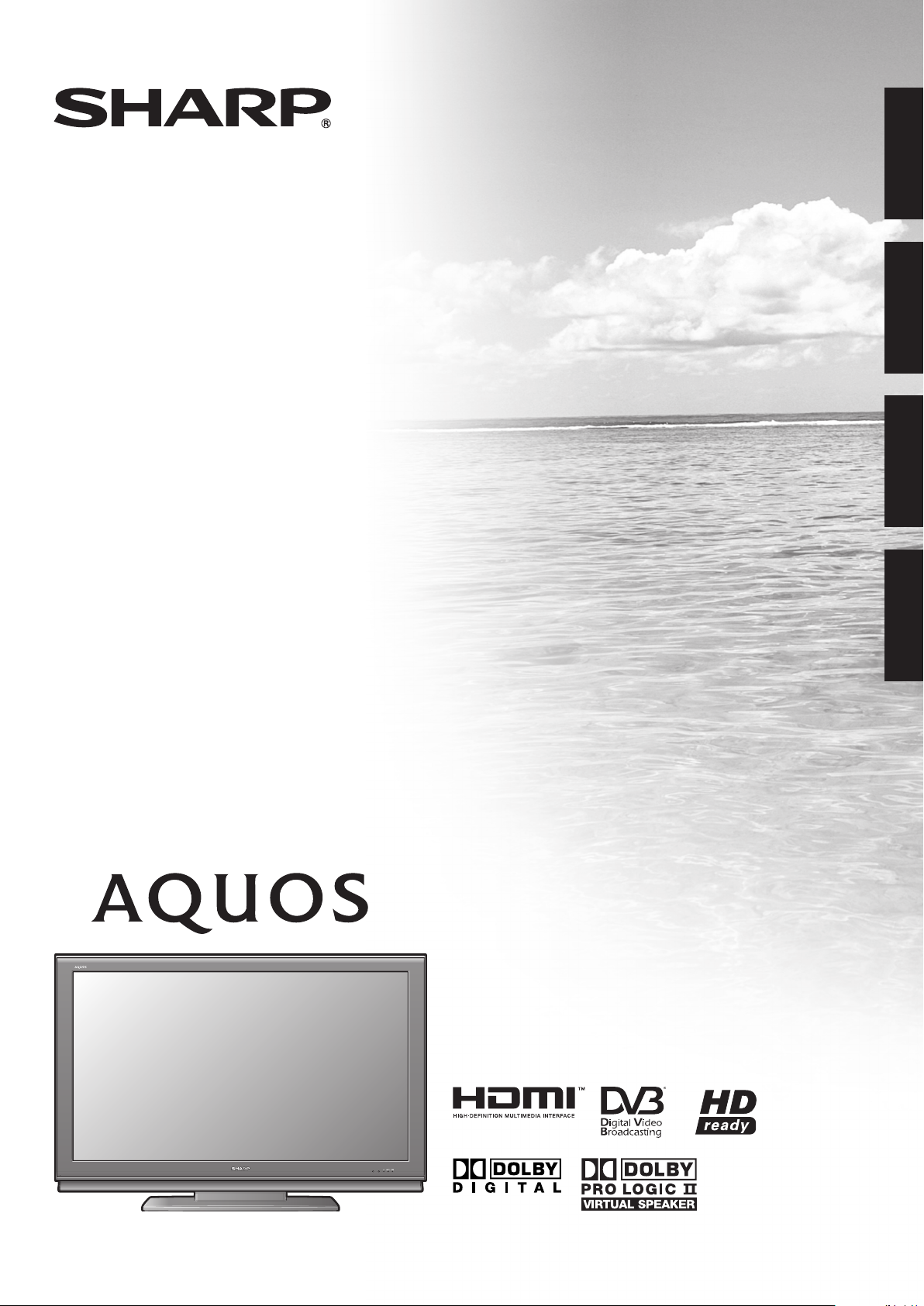
LC-46HD1E
LC-52HD1E
TELEWIZOR KOLOROWY LCD
LCD SZÍNESTELEVÍZIÓ
TELEVIZOR S BAREVNOU LCD
OBRAZOVKOU
TELEVÍZOR S FAREBNOU LCD
POLSKIMAGYARČESKY
OBRAZOVKOU
SLOVENSKY
INSTRUKCJA OBSŁUGI
KEZELÉSI ÚTMUTATÓ
NÁVOD K OBSLUZE
NÁVOD NA OBSLUHU
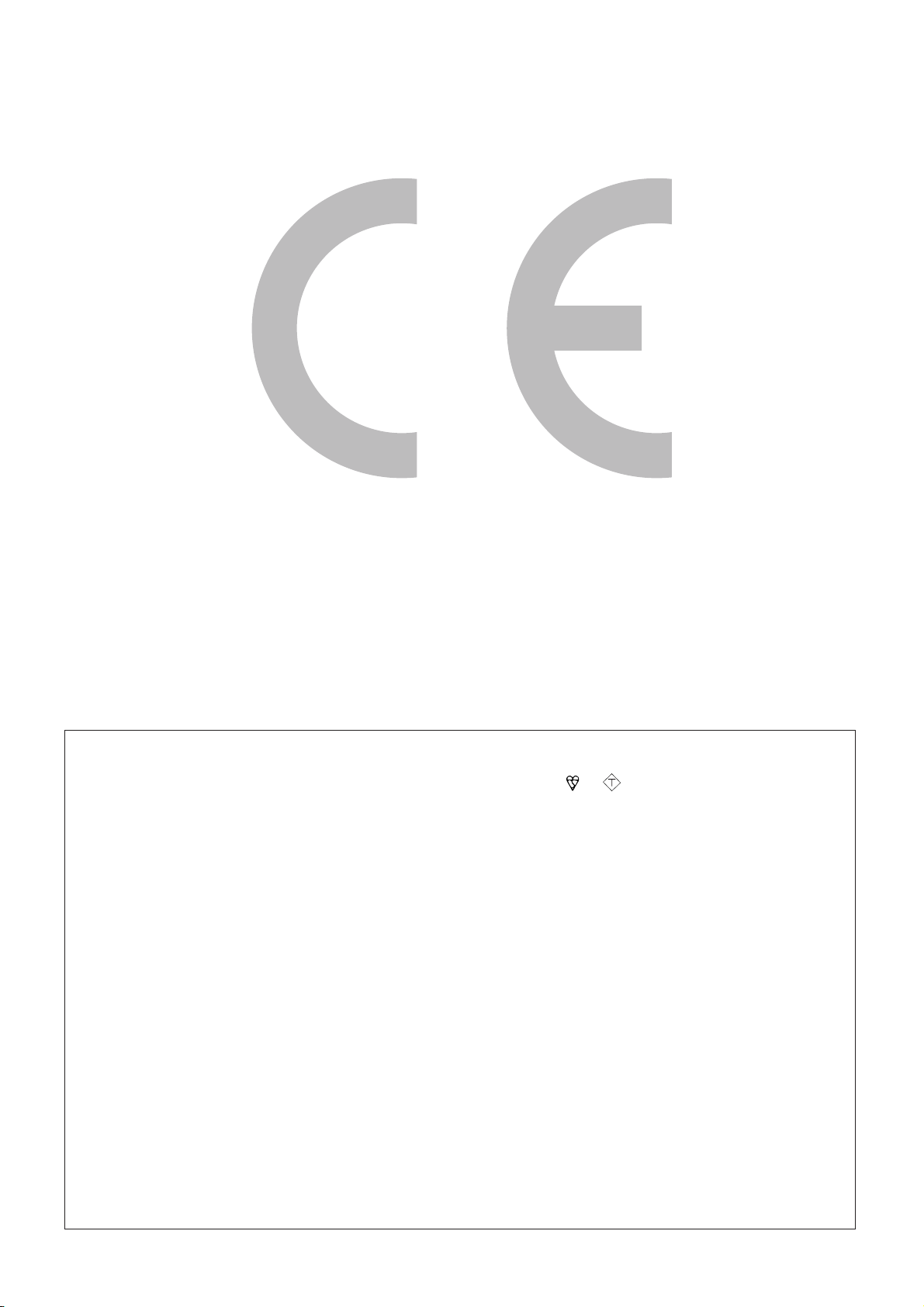
SPECIAL NOTE FOR USERS IN THE U.K.
ASA
The mains lead of this product is fi tted with a non-rewireable (moulded) plug incorporating a 13A fuse. Should the
or
fuse need to be replaced, a BSI or ASTA approved BS 1362 fuse marked
and of the same rating as above,
which is also indicated on the pin face of the plug, must be used.
Always refi t the fuse cover after replacing the fuse. Never use the plug without the fuse cover fi tted.
In the unlikely event of the socket outlet in your home not being compatible with the plug supplied, cut off the mains
plug and fi t an appropriate type.
DANGER:
The fuse from the cut-off plug should be removed and the cut-off plug destroyed immediately and disposed of in a
safe manner.
Under no circumstances should the cut-off plug be inserted elsewhere into a 13A socket outlet, as a serious electric
shock may occur.
To fi t an appropriate plug to the mains lead, follow the instructions below:
IMPORTANT:
The wires in the mains lead are coloured in accordance with the following code:
Blue: Neutral
Brown: Live
As the colours of the wires in the mains lead of this product may not correspond with the coloured markings
identifying the terminals in your plug, proceed as follows:
• The wire which is coloured blue must be connected to the plug terminal which is marked N or coloured black.
• The wire which is coloured brown must be connected to the plug terminal which is marked L or coloured red.
Ensure that neither the brown nor the blue wire is connected to the earth terminal in your three-pin plug.
Before replacing the plug cover make sure that:
• If the new fi tted plug contains a fuse, its value is the same as that removed from the cut-off plug.
• The cord grip is clamped over the sheath of the mains lead, and not simply over the lead wires.
IF YOU HAVE ANY DOUBT, CONSULT A QUALIFIED ELECTRICIAN.
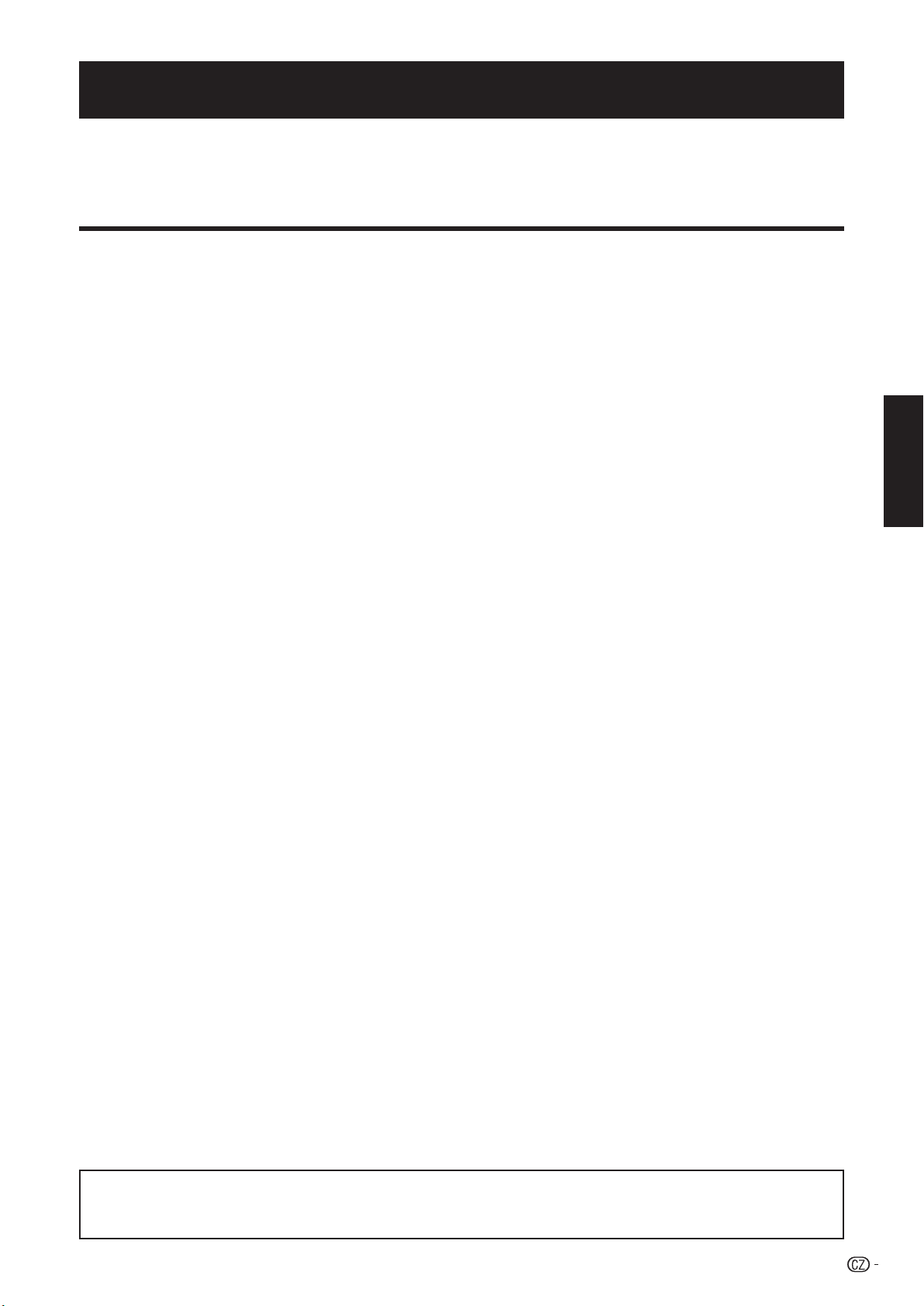
NÁVOD K OBSLUZE
• Vyobrazení a snímky obrazovek uvedené v tomto návodu k obsluze slouží pro účely vysvětlení a skutečný vzhled u
jednotlivých operací se může mírně lišit.
• Příklady uvedené v této příručce vycházejí z modelu LC-52HD1E.
Obsah
ČESKY
Obsah .............................................................................................1
Vážený zákazníku firmy SHARP ...................................................2
Důležité bezpečnostní předpisy ...................................................2
Ochranné známky ..........................................................................2
Dodávané příslušenství .................................................................3
Příprava ..........................................................................................3
Připojení reprosoustav ...............................................................3
Upevnění podstavce .................................................................4
Odpojení podstavce ..................................................................4
Sejmutí kryt konektorů ..............................................................4
Nastavení televizoru ..................................................................5
Televizor (Pohled zepředu) .........................................................6
Televizor (Pohled zezadu) ..........................................................6
Vložení baterií ............................................................................7
Použití dálkového ovládání ........................................................7
Upozornění týkající se dálkového ovládání ............................7
Jednotka dálkového ovládání ....................................................8
První instalace ...............................................................................9
Přehled první instalace ..............................................................9
Asistent první instalace ............................................................10
Umístění/nastavení antény DVB-T ......................................11
Běžné použití ...............................................................................12
Zapnutí/vypnutí .......................................................................12
Stav kontrolky TV ...............................................................12
Přepnutí kanálů .......................................................................12
Výběr vnějšího zdroje video signálu .........................................13
Ovládání bez dálkového ovládání ............................................13
Zobrazení režimu TV ...............................................................13
Další možnosti DVB ...........................................................13
Připojení vnějších zařízení ..........................................................14
Poznámka k vyšší kvalitě zvuku a obrazu ................................14
Asistent připojování .................................................................15
Připojení HDMI ...................................................................16
Připojení VGA/XGA (PC/SetTopBox) ...................................16
Připojení komponentního signálu (EXT3) .............................17
Tabulka kompatibility PC ....................................................18
Ovládání zařízení HDMI pomocí AQUOS LINK .........................19
Připojení HDMI zařízení k TV ...................................................19
Nahrávání AQUOS LINK ....................................................20
Nahrávání jedním dotykem AQUOS LINK ...........................20
Používání zařízení AQUOS LINK .........................................21
Poslech pomocí reprosoustav AQUOS Audio ...............21
Ruční přepnutí režimu reprosoustav AQUOS .................21
Přehrávání nahrávek titulů pomocí AQUOS LINK...........21
Výběr typu média pro rekordér slučitelný s CEC ............21
Výběr zařízení HDMI ......................................................21
Nahrávání pomocí EPG rekordéru AQUOS (jen pro
rekordér) ....................................................................22
Použití funkce AV Link .............................................................22
Připojení reprosoustav/zesilovače............................................22
Další funkce .................................................................................23
Obraz v obrazu (PIP) ...............................................................23
Použití menu PIP ...............................................................23
Použití PhotoViewer ................................................................24
Sledování fotografií .............................................................24
Sledování Automatická Prezentace ....................................25
Použití menu PhotoViewer .................................................25
EPG (Programový časopis)......................................................26
Použití menu EPG ..............................................................27
Sledování vysílání DVB ................................................................28
Modul kódovaného příjmu (modul CI) ......................................28
Aktualizace softwaru ...............................................................29
Režim Rádio ...........................................................................30
Ovládání menu .............................................................................31
Informační displej a index ........................................................31
Použití informačního textu ..................................................31
Použití indexu ....................................................................31
Menu Picture (Obrazu) ............................................................32
AV-mód .............................................................................32
Menu Zvuk ..............................................................................32
Dolby Virtual Speaker ...................................................33
Menu Nahrávání ......................................................................33
Asistent nahrávání.........................................................33
Přehled časovače .........................................................34
Doba před a po nahrávání ............................................34
Nahrávání z vnějších zařízení pomocí časovače ..................34
Menu Připojení ........................................................................35
Nastavení AV ................................................................35
Anténa DVB ..................................................................35
AV-Link .........................................................................35
Jiné ..............................................................................35
Menu Nastavení ......................................................................36
Stanice .........................................................................36
Dětský zámek ...............................................................37
Funkce časovače ..........................................................38
PIP ...............................................................................38
Jazyk ............................................................................38
Jiné ..............................................................................38
Menu Rozšířené funkce ...........................................................38
Menu Geometrie .....................................................................38
Ostatní položky menu .............................................................38
Externí zdroje .....................................................................38
Statický obrázek ................................................................38
Mód širokoúhlého obrazu ..................................................39
Teletext ...................................................................................39
Použití menu teletextu ........................................................40
Používání digitálního rekordéru HDD ........................................41
Důležité informace ..................................................................41
Funkce ....................................................................................42
Sledování s časovým posunem a nahrávání/přehrávání
archivu .................................................................................43
Navigace v menu digitálního rekordéru ....................................44
Nastavení doby před a po nahrávání .............................44
Nahrávání na HDD ..................................................................45
Tlačítka pro ovládání HDD .......................................................45
Nahrávka ................................................................................46
Nahrávání pomocí časovače ..............................................47
Přehrávání ...............................................................................48
Střih ........................................................................................49
Záložka ...................................................................................51
Dodatek ........................................................................................52
Hledání chyb ...........................................................................52
Technické údaje rozhraní RS-232C .........................................53
Použití univerzálního dálkového ovládání .................................55
Technické údaje ......................................................................59
Volitelné příslušenství ..............................................................59
Likvidace na konci životnosti ...................................................60
ČESKY
UPOZORNĚNÍ:
Přístroj třídy A. V bytovém prostředí může způsobovat rušení rádia, které se uživatel musí pokusit odstranit
vhodnými opatřeními.
1
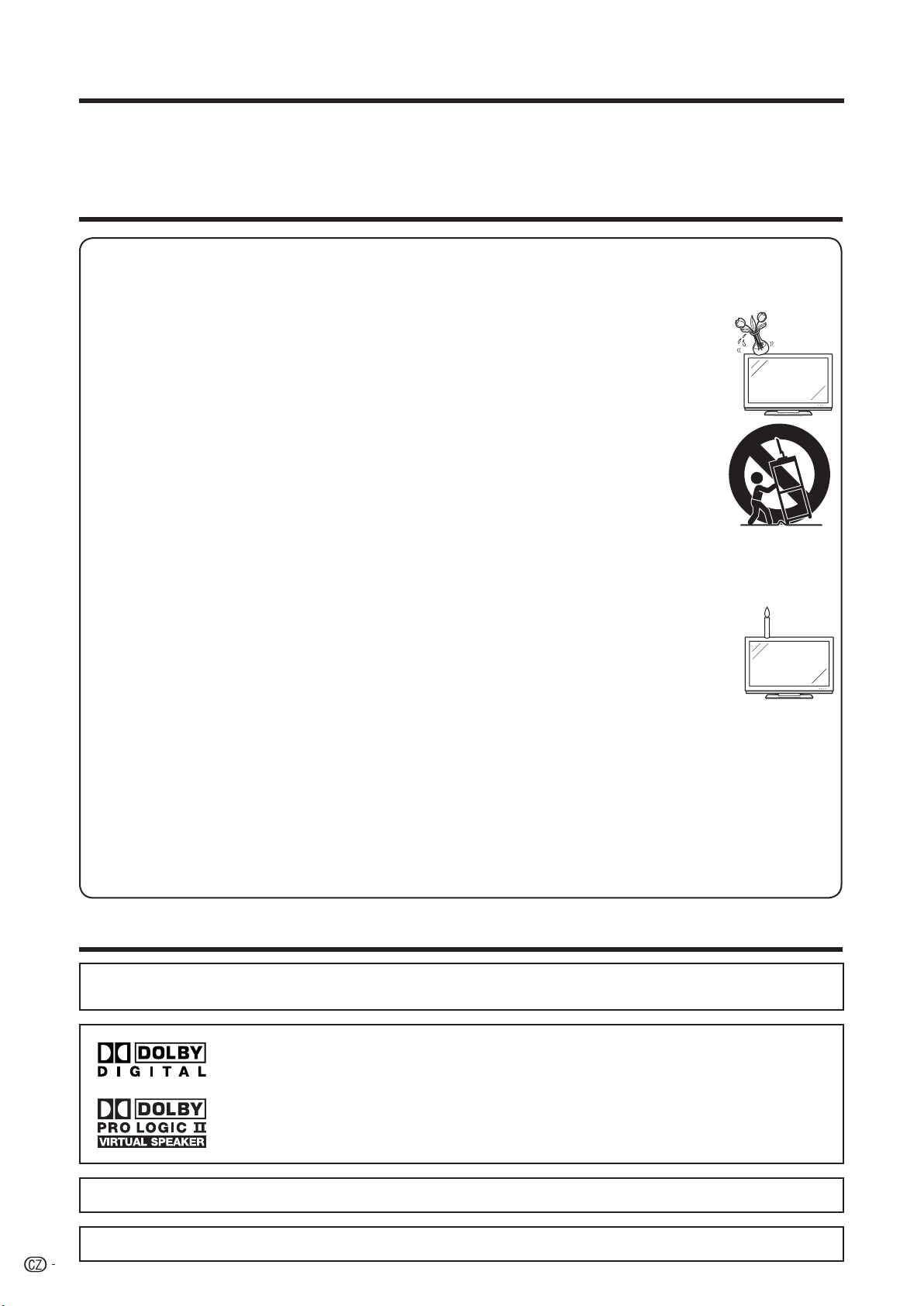
Vážený zákazníku firmy SHARP
Děkujeme, že jste si zakoupili barevný televizní přístroj SHARP LCD. Chcete-li zajistit bezpečný provoz
a dlouholetou bezporuchovou činnost výrobku, přečtěte si před jeho použitím pozorně kapitolu Důležité
bezpečnostní předpisy.
Důležité bezpečnostní předpisy
• Čištění—Před čištěním produktu odpojte přívodní kabel ze síťové zásuvky. K čištění výrobku použijte vlhký hadřík.
Nepoužívejte tekuté čisticí prostředky nebo aerosolové čističe.
• Voda a vlhkost—Nepoužívejte výrobek v blízkosti vody, například u vany, umyvadla, dřezu, kádě, plaveckého bazénu a ve
vlhkém suterénu.
• Na výrobek neumísťujte vázy ani jiné nádoby naplněné vodou.
Voda může natéci do výrobku, a to může způsobit požár nebo zasažení elektrickým proudem.
• Stanoviště—Výrobek neumísťujte na nestabilní vozíky, stojany, trojnožky nebo stoly. Mohlo by dojít k
pádu výrobku, což by mohlo mít za následek poranění osob nebo poškození výrobku. Používejte jen
vozíky, stojany, trojnožky, závěsy nebo stolky doporučené výrobcem nebo prodávané spolu s výrobkem.
Při upevňování výrobku na stěnu postupujte v souladu s pokyny výrobce. K upevnění používejte jen
prvky doporučené výrobcem.
• Při přemisťování výrobku umístěného na vozíku je nutno s ním pohybovat s nejvyšší opatrností. Náhlé
zastavení, nadměrné použití síly a nerovný povrch podlahy může zapříčinit pád výrobku z vozíku.
• Větrání—Větrací mřížky a další otvory ve skříni jsou určeny k ventilaci. Nezakrývejte nebo neblokujte
tyto větrací otvory, protože nedostatečné větrání může vyvolávat přehřívání a tím zkrácení životnosti
výrobku. Výrobek neumísťujte na postel, pohovku, koberec nebo podobné podložky, protože mohou
zablokovat větrací otvory. Tento výrobek není určen pro vestavnou instalaci; výrobek neumísťujte do
uzavřených prostor např. do knihovny nebo do polic, pokud není zajištěno dostatečné větrání nebo
není postupováno podle pokynů výrobce.
• LCD panel je vyroben ze skla. Proto se při pádu nebo nárazu může rozbít. Pokud panel LCD praskne, buďte opatrní,
abyste se nezranili o úlomky skla.
• Zdroje tepla—Výrobek je nutno umístit mimo dosah zdrojů tepla tzn. radiátorů, ohřívačů, kamen a ostatních výrobků
produkujících teplo (včetně zesilovačů).
• Z hlediska požární bezpečnosti nikdy neumísťujte jakýkoli typ svíčky nebo zdroj otevřeného ohně na
televizor nebo do jeho blízkosti.
• Z hlediska požární bezpečnosti nikdy neveďte přívodní kabel pod televizorem nebo těžkými předměty.
• Nenechávejte zobrazen statický obrázek po dlouhou dobu, protože by mohly zůstávat zobrazeny jeho
stopy.
• Ke spotřebě proudu dochází po celou dobu, po kterou je připojeno síťové napájení.
• Servis—Nepokoušejte se provádět servis výrobku svépomocí. Odstraněním krytů se vystavujete působení
vysokého napětí a jiným nebezpečným situacím. Prováděním servisu pověřte kvalifikovanou osobu.
Panel LCD je výrobek, který je výsledkem špičkové technologie umožňující zobrazení jemných podrobností
obrazu.
V důsledku velkého počtu obrazových bodů občas dochází k tomu, že několik aktivních obrazových bodů na
obrazovce se může jevit jako pevné body modré, zelené nebo červené barvy.
Toto je v mezích specifikace výrobku a nejedná se o vadu výrobku.
Pokyny pro přepravu televizoru
Při přepravě televizoru jej nikdy nepřenášejte za reproduktory. Televizor musí vždy přenášet dvě osoby a držet
jej oběma rukama, jednou rukou na každé straně televizoru.
Ochranné známky
• „HDMI, logo HDMI a název High-Definition Multimedia Interface jsou obchodní známky nebo registrované obchodní
známky firmy HDMI Licensing LLC.“
• Vyrobeno podle licence společnosti Dolby Laboratories.
• „Dolby“, „Pro Logic“ a symbol dvojitého písmene D jsou ochranné známky společnosti Dolby
Laboratories.
• Logo „HD ready“ je ochrannou známkou EICTA.
• Logo DVB je registrovanou obchodní známkou Digital Video Broadcasting - DVB - project.
2
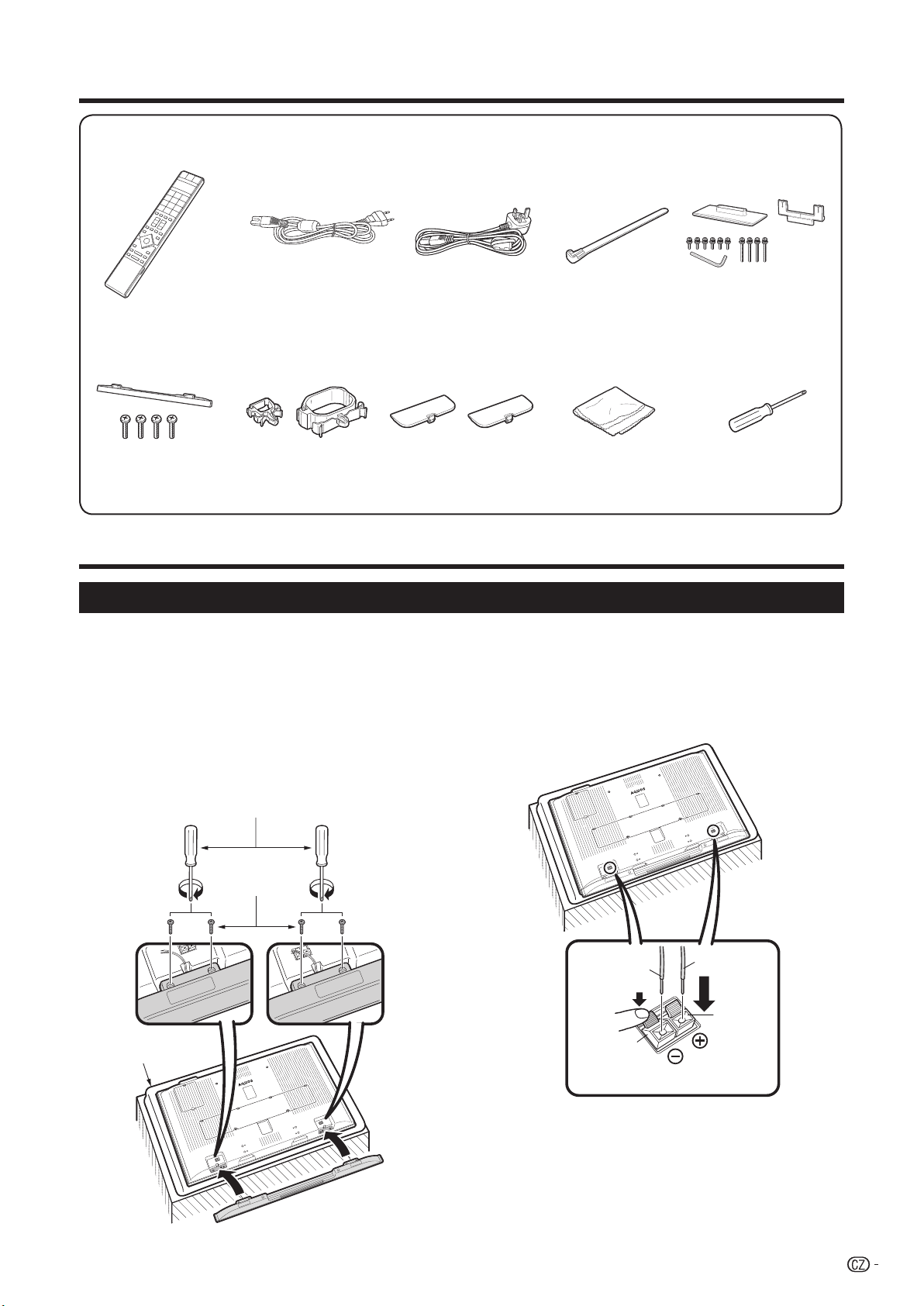
Dodávané příslušenství
Jednotka dálkového
ovládání (g1)
Strany 7 a 8 Strana 5 Strana 4
Jednotka podstavce
(g1)
Strana 3
• Návod k obsluze (tento návod)
(Pro Evropu s výjimkou
Spojeného Království a Irska)
Kabelová úchytka
(Malá g1, Velká g1)
Přívodní kabel (g1)
(Pro Spojené
Království a Irsko)
Strana 5
Kryt otvoru podstavce
(g2)
Strana 5 Strana 4 Strana 3
• Alkalické baterie typu „AAA“ (g2)
Kabelová páska (g1)
Hadřík (g1)
Příprava
Jednotka podstavce
(g1)
Šroubovák (g1)
Připojení reprosoustav
• Před připojením (nebo odpojením) podstavce odpojte přívodní kabel střídavého proudu ze zásuvky napájení.
• Před položením televizoru před něj roztáhněte měkkou deku. Tím se zabrání jejímu poškození.
Zkontrolujte, zda jsou k reprosoustavám
1
přiloženy 4 šrouby a šroubovák.
Výstupky na reprosoustavách zasuňte do
2
odpovídajících výřezů na TV a pak dotáhněte
šrouby.
Zasuňte a dodávaným šroubovákem dotáhněte
4 šrouby v pořadí 1, 2, 3 a 4.
Šroubovák
Šroub
3124
Měkká podložka
Konce kabelů připojte ke svorkám reprosoustav
3
dle obrázku.
Konce kabelů připojte ke svorkám reprosoustav
označeným stejnou barvou.
Černý
Černý
Červená
Červená
POZNÁMKA
• Reprosoustavu odpojíte provedením uvedených kroků v
obráceném pořadí.
3
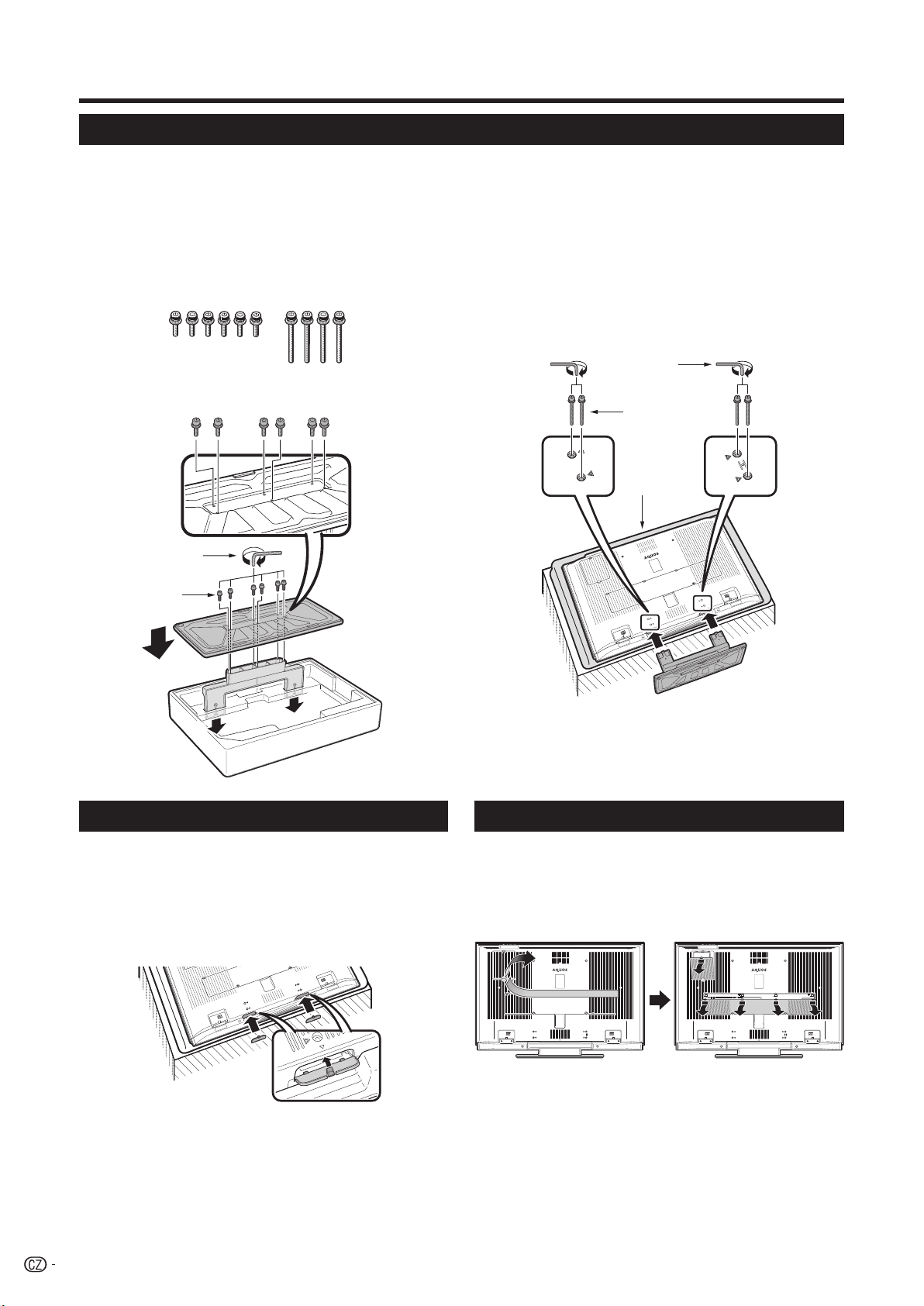
Příprava
Upevnění podstavce
• Před připojením (nebo odpojením) podstavce odpojte přívodní kabel střídavého proudu ze zásuvky napájení.
• Před položením televizoru před něj roztáhněte měkkou deku. Tím se zabrání jejímu poškození.
UPOZORNĚNÍ
• Podstavec připojte otočený správným směrem.
• Postupujte podle uvedených pokynů. Při nesprávné instalaci podstavce se televizor může převrátit.
Přesvědčte se, že spolu s podstavcem bylo
1
dodáno 10 šroubů (6 krátkých šroubů a 4
dlouhé šrouby).
Upevněte nosnou trubku podstavce na
2
základnu podle obrázku.
1 Vložte podstavec do otvorů na spodní straně
3
televizoru. (Podstavec držte, aby nespadl přes
okraj základny.)
2Vložte 4 dlouhé šrouby do otvorů na zadní
straně televizoru a utáhněte.
Klíč na vnitřní
šestihrany
22
Dlouhý
šroub
Měkká
podložka
Klíč na vnitřní
šestihrany
Krátký šroub
2
1
3
1
Odpojení podstavce
Opakujte kroky postupu Upevnění podstavce v
1
opačném pořadí.
Upevněte kryty otvorů v podstavci.
2
(Výstupky krytů dejte proti otvorům v TV a
zatlačte, až zacvaknou na místo.)
1
Sejmutí kryt konektorů
Před zahájením propojování sejměte ochrannou
lepící pásku z krytu.
Před zahájením propojování stiskněte horní
háčky a vyjměte kryt zadních konektorů směrem
k sobě.
4
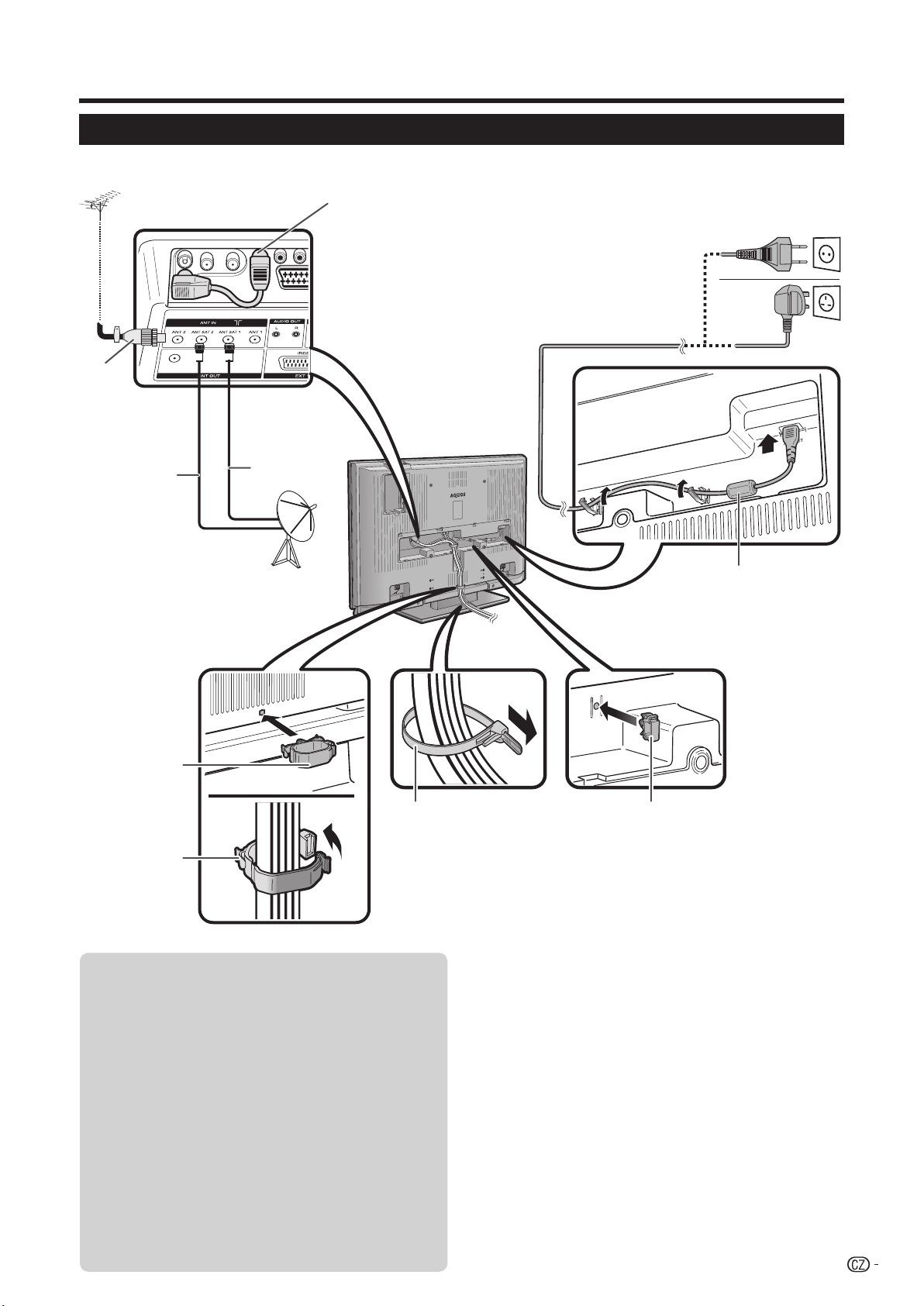
Příprava
Nastavení televizoru
Standardní konektor DIN45325 (IEC
169-2) Koaxiální kabel 75 q
ANT 2
ANT
SAT 2
* Tento kabel neodpojujte,
pokud není uvedeno jinak.
** Při připojování satelitního
přijímače má prioritu vstup
ANT SAT 1, nepřipojujte jen
vstup ANT SAT 2.
ANT SAT 1 **
Televizor umístěte do blízkosti síťové
zásuvky a síťovou vidlici mějte v dosahu.
Propojeno z
výroby *
(Pro Evropu s výjimkou
Spojeného Království a Irska)
(Pro Spojené
Království a Irsko)
Přívodní kabel
Feritové jádro*
Kabelová
spona (velká)
Kabelová páska
Sepněte kabely
do svazku
pomocí spony
Anténa
Abyste mohli přijímat digitální/pozemské vysílače,
připojte anténní kabel od zásuvky antény/kabelu
nebo pokojové/střešní antény ke vstupní zásuvce
antény na zadní straně televizoru.
Rovněž může být použita vnitřní anténa, avšak
jen při dobrých příjmových podmínkách. Pasivní a
aktivní pokojové antény jsou dostupné v obchodní
síti. Aktivní anténa je napájena prostřednictvím
vstupní zásuvky antény.
Napájecí napětí (5 V) musí být odpovídajícím
způsobem nastaveno pod položkou „Připojte
spínací napětí“. (Strana 35)
* Feritové jádro
Feritové jádro musí být k trvale připojeno přívodnímu
napájecímu kabelu a nikdy se z něj nesmí odstranit.
Kabelová spona (malá)
Upevnění televizoru na stěnu
• Tento televizor musí být upevněn na stěnu výhradně
s použitím konzoly pro upevnění na stěnu od firmy
SHARP. (Strana 59) Použití jiných konzol pro upevnění
na stěnu může vést k nestabilní instalaci a může
způsobit vážná zranění.
• Při použití konzoly pro upevnění na stěnu AN-52AG4
(SHARP) nastavte sklon TV v rozmezí 0° až 5°.
Nenastavuje úhel vyšší než 10°.
• Instalace televizoru vyžaduje řemeslný přístup,
a proto by ji měl provádět kvalifikovaný servisní
personál. Zákazníci by se neměli pokoušet o její
provedení svépomocí. SHARP nenese žádnou
odpovědnost za nesprávné upevnění nebo takové
upevnění, jehož výsledkem je nehoda nebo poranění.
• Kvalifikovaný servisní personál můžete požádat o použití
volitelné konzoly pro upevnění televizoru na stěnu.
5
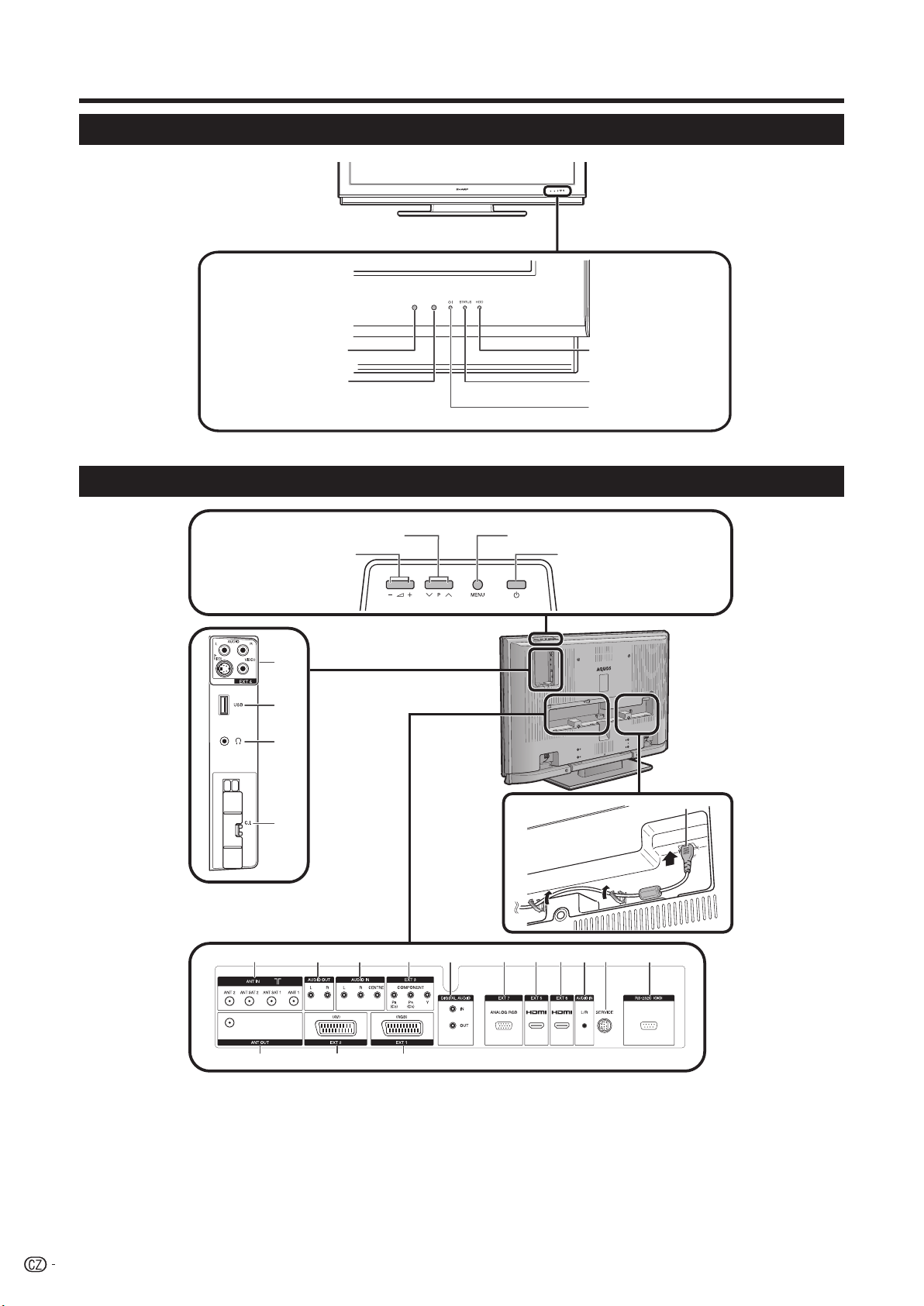
Příprava
Televizor (Pohled zepředu)
Snímač dálkového
ovládání
Snímač OPC
Stav kontrolek viz strana 12.
Televizor (Pohled zezadu)
Tlačítka programů [kanálů]
i (k/l)
Tlačítka hlasitosti
1
*
2
3
Kontrolka HDD
Kontrolka STATUS
B Indikátor (Režim
pohotovosti/Zapnuto)
P (r/s)
Tlačítko MENU
a (Tlačítko napájení)
5
16 17 18
1 Zásuvky EXT 4
* Nepřipojujte S-VIDEO a VIDEO
současně.
2 USB konektor
3 Sluchátka
4 Pozice společného rozhraní, COMMON
INTERFACE (g2)
** Před vložením modulu CI sejměte kryt.
6
4
**
6 7
5 Konektory ANT IN
6 Konektory AUDIO OUT
7 Konektory AUDIO IN
8 Konektory EXT 3 (COMPONENT)
9 Konektory DIGITAL AUDIO
10 Konektor EXT 7 (ANALOG RGB)
11 Zásuvka EXT 5 (HDMI)
12 Zásuvka EXT 6 (HDMI)
13 Konektor AUDIO IN (L/R)
14 Konektor SERVICE
15 Zásuvka RS-232C
8 9 10 11 12 13 15
19
14
16 Konektor ANT OUT
17 Zásuvka EXT 2 (AV)
18 Zásuvka EXT 1 (RGB)
19 Zásuvka AC INPUT
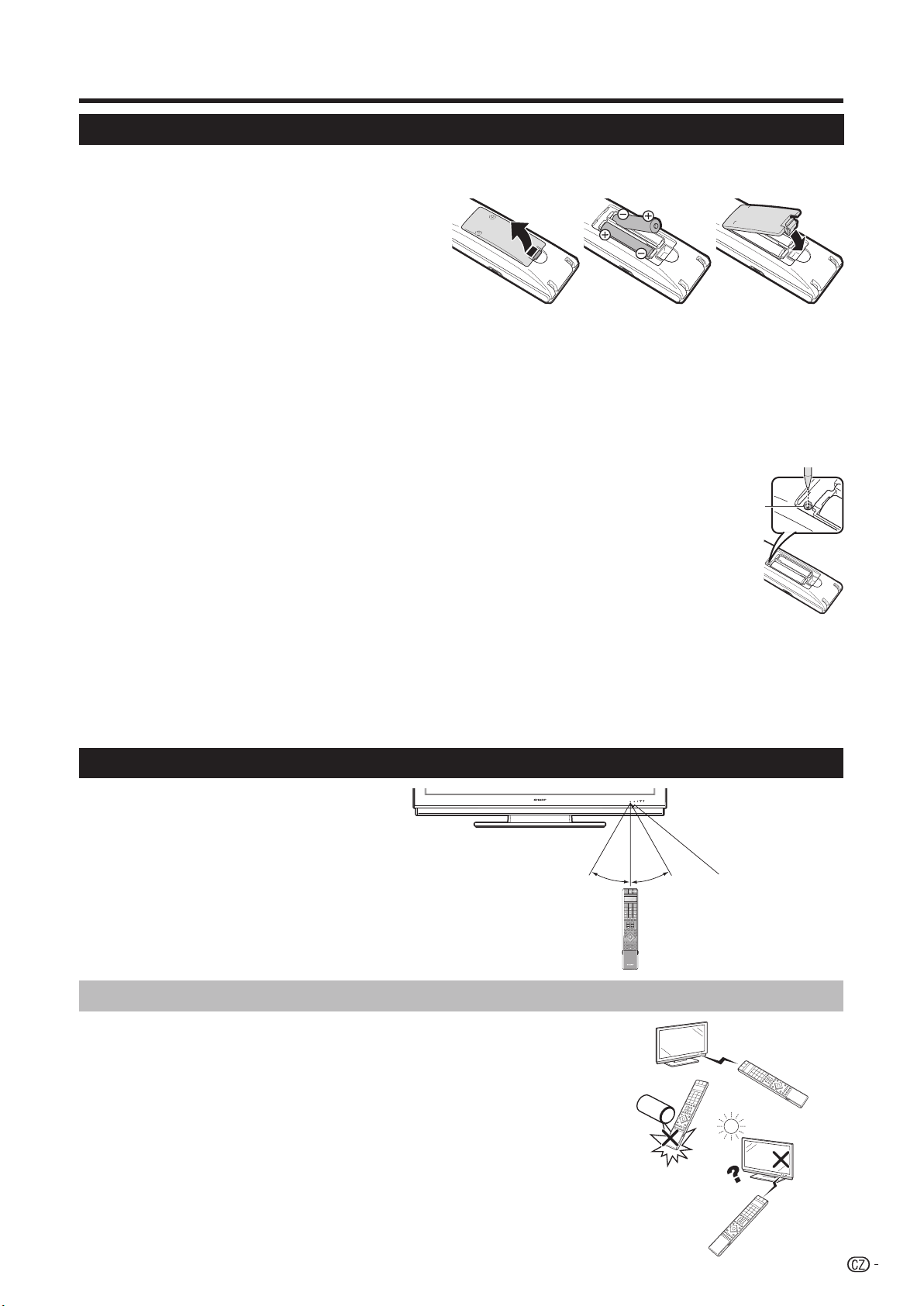
Příprava
Vložení baterií
Před prvním použitím televizoru vložte dvě baterie typu „AAA“ (součást dodávky). Když se baterie vybijí a jednotka
dálkového ovládání přestane pracovat, vyměňte je za nové baterie typu „AAA“.
1
Otevřete kryt baterií.
2
Vložte dvě alkalické baterie typu „AAA“, které
jsou součástí dodávky.
• Baterie vložte s orientací odpovídající označení (k) a
(l) v prostoru pro baterie.
3
Uzavřete kryt baterií.
UPOZORNĚNÍ
Nesprávné použití baterií může vést k vytékání chemikálií nebo k výbuchu. Postupujte podle pokynů uvedených
níže.
• Nemíchejte baterie různých typů. Různé typy baterií mají odlišné charakteristiky.
• Nemíchejte staré a nové baterie. Kombinace starých a nových baterií může zkrátit životnost nových baterií nebo může vést k
vytékání chemikálií u starých baterií.
• Vyjměte baterie co nejdříve po jejich vybití. Chemikálie, které vytékají z baterie, mohou vyvolat vyrážku. Pokud zjistíte únik
chemikálie, otřete ji řádně pomocí tkaniny.
• Při výměně baterií nepoužívejte běžné manganové, ale vždy jen alkalické baterie.
• Nemačkejte příliš často tlačítko LIGHT D, hrozí zkrácení životnosti baterií. Baterie vyměňte
vždy, pokud je zobrazení na LCD displeji nebo podsvícení dálkového ovládání slabě patrné.
• Nepoužívejte dálkové ovládání s vybitými bateriemi. Může se objevit chybové hlášení nebo
nesprávná funkce. V tom případě vyměňte baterie a nechte dálkové ovládání chvíli v klidu.
Můžete také otevřít kryt baterií a stisknout tlačítko RESET. Stiskem tlačítka RESET vynulujete
nastavení univerzálního dálkového ovladače.
• Dálkový ovladač obsahuje zabudovanou paměť vnějších zařízení. Abyste o obsah paměti
nepřišli, vyměňte baterie co nejrychleji. Pokud je kód výrobce zařízení inicializací zrušen,
můžete jej znovu zadat. (Viz strana 55.)
• Baterie, které jsou součástí dodávky, mohou mít kratší životnost, což lze předpokládat jako důsledek podmínek
skladování.
• Pokud dálkové ovládání nebudete delší dobu používat, vyjměte baterie.
Tlačítko
RESET
Poznámka k likvidaci baterií:
Přiložené baterie neobsahují škodlivé látky, jako je kadmium, olovo a rtuť.
Předpisy zakazují odhazování použitých baterií do běžného domovního odpadu. Použité baterie odneste na
vyhrazené sběrné místo, které je obvykle umístěno v prodejně.
Použití dálkového ovládání
Jednotku dálkového ovládání používejte
v poloze namířené proti okénku snímače
dálkového ovládání. Předměty, které se
nacházejí mezi jednotkou dálkového ovládání a
30°
5 m
30°
Snímač dálkového
ovládání
okénkem snímače dálkového ovládání, mohou
bránit jeho řádné funkci.
Upozornění týkající se dálkového ovládání
• Dálkové ovládání nevystavujte nárazům.
Jednotku dálkového ovládání dále nevystavujte působení tekutin a nepokládejte ji na
místo s vysokou vlhkostí.
• Neinstalujte ani neodkládejte dálkové ovládání na přímé sluneční světlo. Mohlo by dojít k
deformaci jednotky.
• Dálkové ovládání nemusí řádně pracovat, jestliže je okénko snímače dálkového ovládání
televizoru vystaveno přímému slunečnímu záření nebo silnému osvětlení. V tomto případě
změňte úhel osvětlení nebo polohu televizoru nebo pracujte s jednotkou dálkového
ovládání blíže k okénku snímače dálkového ovládání.
7

Příprava
Jednotka dálkového ovládání
POZNÁMKA
• Symbol 8, 9 a 0 znamenají, že jsou příslušná tlačítka k dispozici v příslušném režimu používání, pokud ovládání
používáte jako univerzální dálkové ovládání.
1 B (TV ve stavu pohotovosti/zapnu)
(Strana 12)
2 LIGHT D 8 9 0
Při stisku tlačítka se často používaná
tlačítka (P r/s, i k/l, 0 - 9
numeric buttons, A a b) podsvítí.
Podsvícení se vypne, pokud do přibližně
5 sekund nepoužijete žádné z tlačítek.
Toto tlačítko slouží k ovládání při slabém
osvětlení.
3 FUNCTION 8 9 0
Krátkým stiskem tlačítka (déle než 0,2
sekundy) přepnete dálkové ovládání do
režimu ovládání DVD, SetTopBoxu nebo
VCR; LCD displej zobrazí, jaké zařízení je
právě ovládáno.
Viz strana 55 s popisem, jak toto ovládání
využít jako univerzální dálkové ovládání.
4 Okénko LCD displeje 8 9 0
Zobrazení, jaké zařízení právě ovládáte.
(TV, DVD, STB nebo VCR).
5 Tlačítka s číslicemi 0 - 9 9
Nastavte kanál.
Zadejte požadované číslice nebo písmena
jako na klávesnici mobilu.
Výběr stránky v režimu Teletextu.
6 A (Zpět)
Stisknutím se vrátíte k předchozímu
zobrazení v normálním režimu zobrazení.
7 RADIO
Přepnutí režimu RADIO a TV.
8 EPG
Zobrazení EPG.
9 i (k/l) (Hlasitost)
Zvýšení/snížení hlasitosti zvuku TV.
10 e (Ztlumení)
Zvuk TV zap./vyp.
11 Barevná tlačítka (ČERVENÁ/ZELENÁ/
ŽLUTÁ/MODRÁ)
V režimu Teletextu: Vyberte stránku.
(Strana 40)
Pokud není aktivní žádné jiné menu, stisk
barevných tlačítek vyvolá níže popsané
akce.
ČERVENÁ
Otevření DR-archív. (Strana 44)
ZELENÁ
Otevření menu nastavení velikosti
teletextových titulků.
ŽLUTÁ
Vyvolání naposledy sledované stanice/
vnějšího zdroje signálu.
MODRÁ
Zobrazení informací o programech.
Stiskem barevných tlačítek na obrazovce
menu vyvoláváte stejně zbarvené možnosti
menu.
1
23
4
5
6
7
8
9
10
15
16
17
18
19
11
12
13
20
14
21
22
12 a/b/c/d (Kurzor) 8
Slouží k výběru požadované položky na
obrazovce nastavení.
Pokud není aktivní žádné jiné menu,
stiskněte a/b a pak obraz posuňte
nahoru/dolů stiskem a/b/c/d.
OK 8 9
TV/DVD/STB: Provádí příkazy, které jsou
na obrazovce menu.
TV: Zobrazení seznamu stanic nebo
oblíbených, pokud není aktivní žádné jiné
menu.
13 END
Zavře okno menu.
Pokud není aktivní žádné jiné menu,
stiskem tohoto tlačítka zobrazíte
informace o programu.
14 Tlačítka pro ovládání HDD
Slouží k základnímu ovládání nahrávání/
přehrávání na/z HDD zabudovaného v TV.
15 b (Vnější zdroje)
Slouží k výběru vnějšího zdroje. Stiskněte
a pohybujte pomocí a/b.
16 MENU 8
TV: Zobrazení/skrytí menu.
DVD: Menu titulků zapnuto/vypnuto.
17 INFO
Otevření menu Index. (Strana 31)
Teletext: Zobrazit stránku Teletextu 100.
18 P (r/s) 8 9 0
Vyberte TV kanál.
V režimu analogového TV příjmu lze vybrat
i vnější zdroje.
19 m (Teletext)
Vyberte teletext. (Strana 39)
20 BACK
Návrat k předchozímu menu.
21 Tlačítka ovládání teletextu a dalších
užitečných funkcí
Vyklopte kryt přední strany dálkového
ovládání.
k (Vyvolání skrytého teletextu)
(Strana 40)
[ (Titulky pro teletext)
Titulky zap./vyp. (Strana 40)
v (Horní/Dolní/Celá)
Slouží k nastavení oblasti zvětšení v režimu
analogového teletextu. (Strana 40)
3 (Zmrazení/Pozastavení) (Strana 40)
1 (Podstránka) (Strana 40)
PIP
Stiskem aktivujete režim Obraz v obraze.
(Strana 23)
DEMO
Předvedení kvality 100 Hz obrazu na
rozdělené obrazovce. (Strana 32)
f (Mód širokoúhlého obrazu)
Výběr širokoúhlého režimu. (Strana 39)
22 Tlačítka AQUOS LINK 8 0
Pokud je pomocí HDMI kabelu připojeno
vnější zařízení, například přehrávač BD
disků AQUOS, a je slučitelné s AQUOS
LINK, můžete použít tato tlačítka AQUOS
LINK. Podrobnosti viz str. 19.
V režimu DVD nebo VCR stiskem tlačítka
OPTION pozastavte obraz.
Nelze použít k ovládání STB, kromě
zapnutí.
8
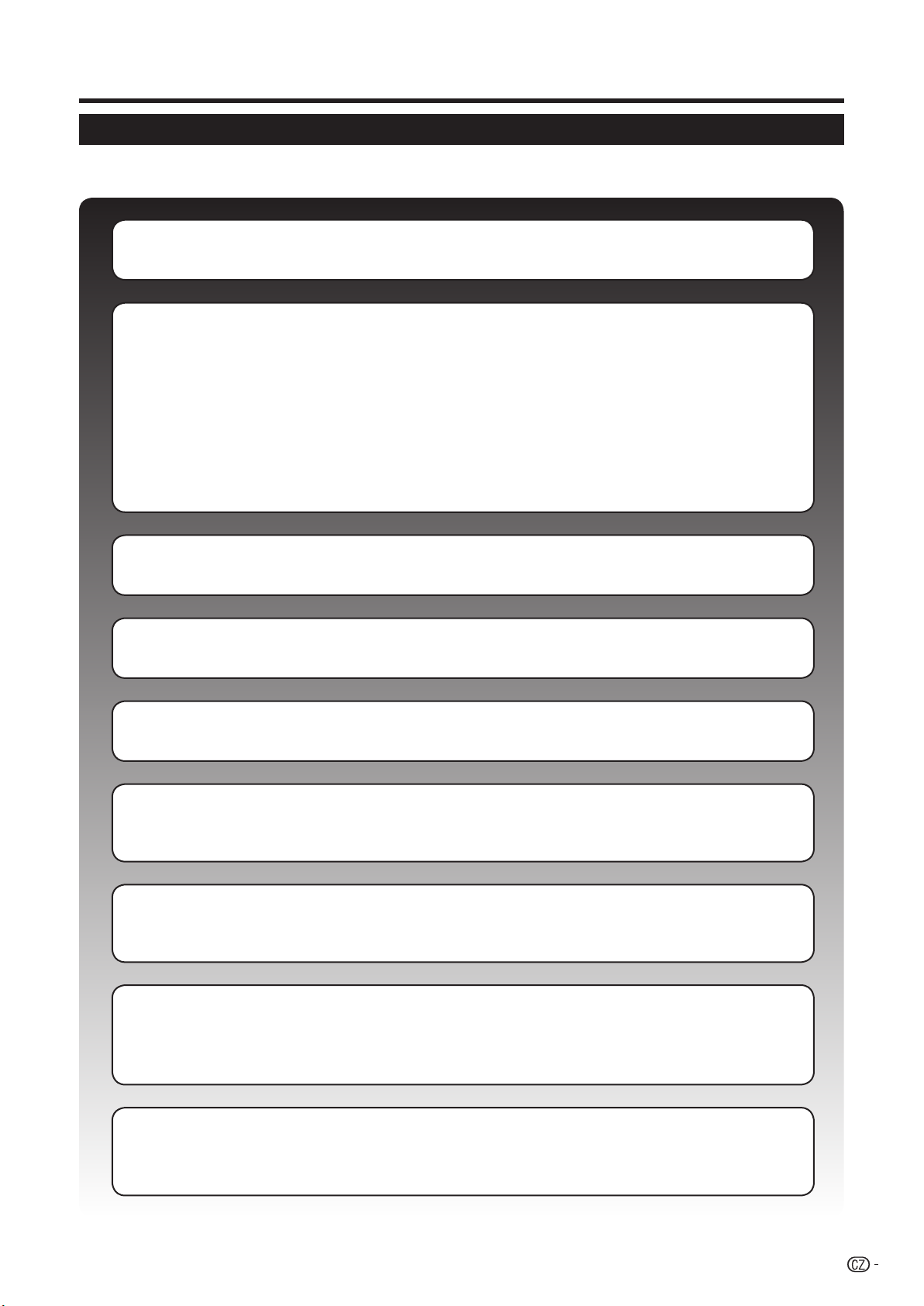
První instalace
Přehled první instalace
Při prvním použití TV postupně proveďte všechny níže uvedené kroky. Podle toho, jak je televizor instalován a
připojen, nemusí být některé kroky nutné.
n Připojení přívodního kabelu (strana 5)
o Připojení antény (strana 5)
Analogová/DVB-C/DVB-T anténa:
Konektor antény nebo anténní soustavy, kabelového rozvodu nebo pokojové antény připojte ke
konektoru ANT 2.
Z výroby je mezi konektory ANT 1 a ANT OUT zapojen kabel.
Satelitní anténa:
Anténní konektor, např. z přepínače parabol nebo LNC se dvěma výstupy, připojte ke konektorům
ANT SAT 1 a ANT SAT 2.
Pokud připojujete jen jeden kabel SAT antény, připojte jej ke konektoru ANT SAT 1.
p Příprava dálkového ovladače (strana 7)
q Zapnutí napájení TV (strana 12)
r Provedení první instalace (strana 10)
s Připojení vnějších zařízení (strany 14 - 18)
Pokud chcete, připojte vnější zařízení, např. DVD rekordér.
t Připojení zvukových komponent (strana 22)
Pokud chcete, připojte vnější zařízení (zesilovač/reprosoustavy).
u Vložení karty CA (strana 28)
Pokud pomocí modulu CI a karty CA přijímáte kódované vysílání, vložte kartu CA
podle návodu, který je s ní dodáván.
v Nastavení antény DVB-T (strana 11)
Pokud je to nutné, nastavte DVB-T anténu.
9
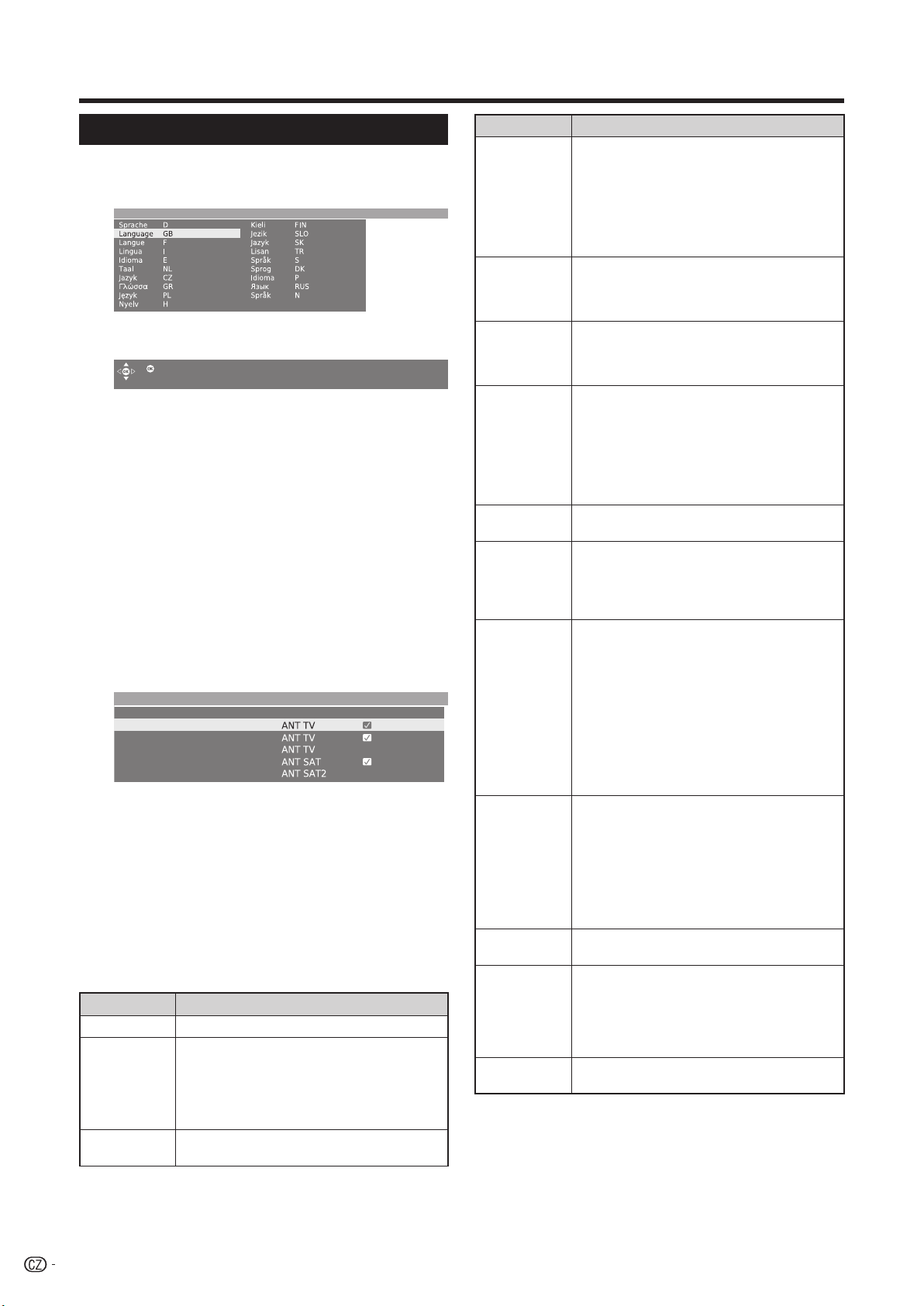
První instalace
Asistent první instalace
Při prvním zapnutí televizoru po zakoupení se spustí
asistent první automatické instalace. Postupujte podle
menu a proveďte potřebná nastavení jedno po druhém.
První instalace -> Jazyk
Dále
POZNÁMKA
• Tento proces můžete kdykoli zopakovat povelem
„Opakování první instalace“. Stiskněte INFO, tato volba je
na třetím řádku shora.
Používaná tlačítka:
a/b/c/d:
Přesuňte kurzor a proveďte nastavení.
OK:
Stiskem tlačítka potvrďte a pokračujte dalším
krokem.
ŽLUTÁ:
Na některých obrazovkách lze tlačítkem ŽLUTÁ
vybírat volby nebo rušit jejich výběr. Vybraná
volba je označena ✔.
První instalace -> Připojit anténí vedení
Anténní vedení pro:
Anténa/Kabel (analogový)
DVB-T
DVB-C
DVB-S (vedení 1)
DVB-S (vedení 2)
BACK:
Stiskem tlačítka se vrátíte o krok zpět.
END:
Pokud je vidět tato ikona, můžete asistenta
ukončit.
Tabulka nastavení možností u pomocníka první
instalace
Pomocník první instalace nabízí mnoho různých
nastavení. Pokud si nejste jisti, nahlédněte do
následující tabulky, ať se v nastaveních neztratíte.
Položky Vysvětlení
Jazyk Výběr jazyka.
Anténa/kabel (analogový): analogový příjem z
Připojit anténí
vedení
Anténa DVB-T
kabelového rozvodu/antény
DVB-T: digitální pozemní vysílání
DVB-C: digitální kabelové vysílání
DVB-S (vedení 1): digitální satelitní vysílání
DVB-S (vedení 2): digitální satelitní vysílání
Pokud používáte anténu se zesilovačem,
nastavte napájecí napětí na Ano (5 V).
na konektoru antény(-én):
Položky Vysvětlení
Použijí se běžná nastavení platná pro vybrané
místo. Tuto volbu měňte jen pokud znáte přesné
hodnoty odlišných symbolových kmitočtů a
Anténa DVB-C
Anténa DVB-S
Vysoké pásmo
LNC-frekynci
Nízké pásmo/
vysoké pásmo
Modulační
rychlost
Preferovaný
zdroj signálu
Spuštění
vyhledávání
Připojení
dalších zařízení
Pokojová
anténa
Anténa se
zesilovačem
Směrová
anténa
typů modulace, nebo pokud musíte zadat
ID kabelové sítě (informace vám poskytne
provozovatel kabelového rozvodu). Pokud
chcete ladit stanice mimo běžný rastr kanálů,
vyberte metodu ladění podle kmitočtu.
Vyberte ze seznamu satelity, které přijímáte.
Pokud přijímáte více satelitů, vyberte typ
přepínače parabol nebo společný satelitní
rozvod. V tomto ohledu vám poradí prodejce.
Zde, prosím, uveďte, zda k modulaci s nižším
záznamovým pásmem se má také vyhledat
modulace s vyšším záznamovým pásmem
zvoleného satelitu.
Obvykle není nutno měnit hodnoty nízkého a
vysokého pásma, ale pokud LNC (LNB) vaší
paraboly pracuje s jiným kmitočtem oscilátoru,
změňte toto nastavení (je to důležité, aby se
správně zobrazovaly kmitočty). Po těchto
nastaveních se musí zobrazit obraz a být slyšet
zvuk vybraných satelitů (platí jen pro Astra1 a
HOTBIRD).
Symbolové kmitočty určují provozovatelé
satelitního vysílání a obvykle je není nutno měnit.
Vyberte ze seznamu zdroj signálu, stanice musí
být první na seznamu stanic (počínaje slotem 1).
• Pokud chcete využít funkci AV Link s
připojeným vnějším rekordérem, je nutno uložit
analogové stanice do slotů 1 až 99.
Stiskem OK spustíte automatické ladění stanic.
Nejprve se naladí TV stanice a pak rozhlasové
stanice. Stanice vyhledané automatickým
laděním jsou uloženy do bloků stanic podle toho,
jak byly předem vybrány anténní kabely (zdroje
signálu). Poté už lze stanice přerovnat jen v
rámci těchto bloků. Na začátku seznamu stanic
je blok se stanicemi přijímanými z preferovaného
zdroje signálu.
Vytvořit kombinovaný seznam stanic z více
zdrojů můžete jen pokud použijete seznam
oblíbených.
Nakonec se spustí asistent připojení; pomůže
vám zaregistrovat a nastavit zařízení nebo
dekodéry a připojit je k televizoru. Přehrávače
DVD a DVD rekordéry jsou již registrovány z
výroby.
Asistenta připojení můžete ručně spustit i později
a doplnit další zařízení. Další informace najdete
na straně 15 (Asistent připojení) a 22 (Připojení
reprosoustav/zesilovače).
Pokud je signál vysílače silný, lze k příjmu DVB-T
využít pokojovou anténu (konektor ANT2).
Pokud jsou podmínky příjmu horší,
doporučujeme použít anténu se zesilovačem,
kterou je nutno nastavit postupem první
instalace, viz „TV-Menu > Připojení > Anténa
DVB > Anténa DVB-T“. (Viz „Anténa DVB-T“ na
této straně).
Pokud jste na místě mimo běžný dosah vysílače,
můžete kvalitu příjmu zlepšit směrovou anténou.
10
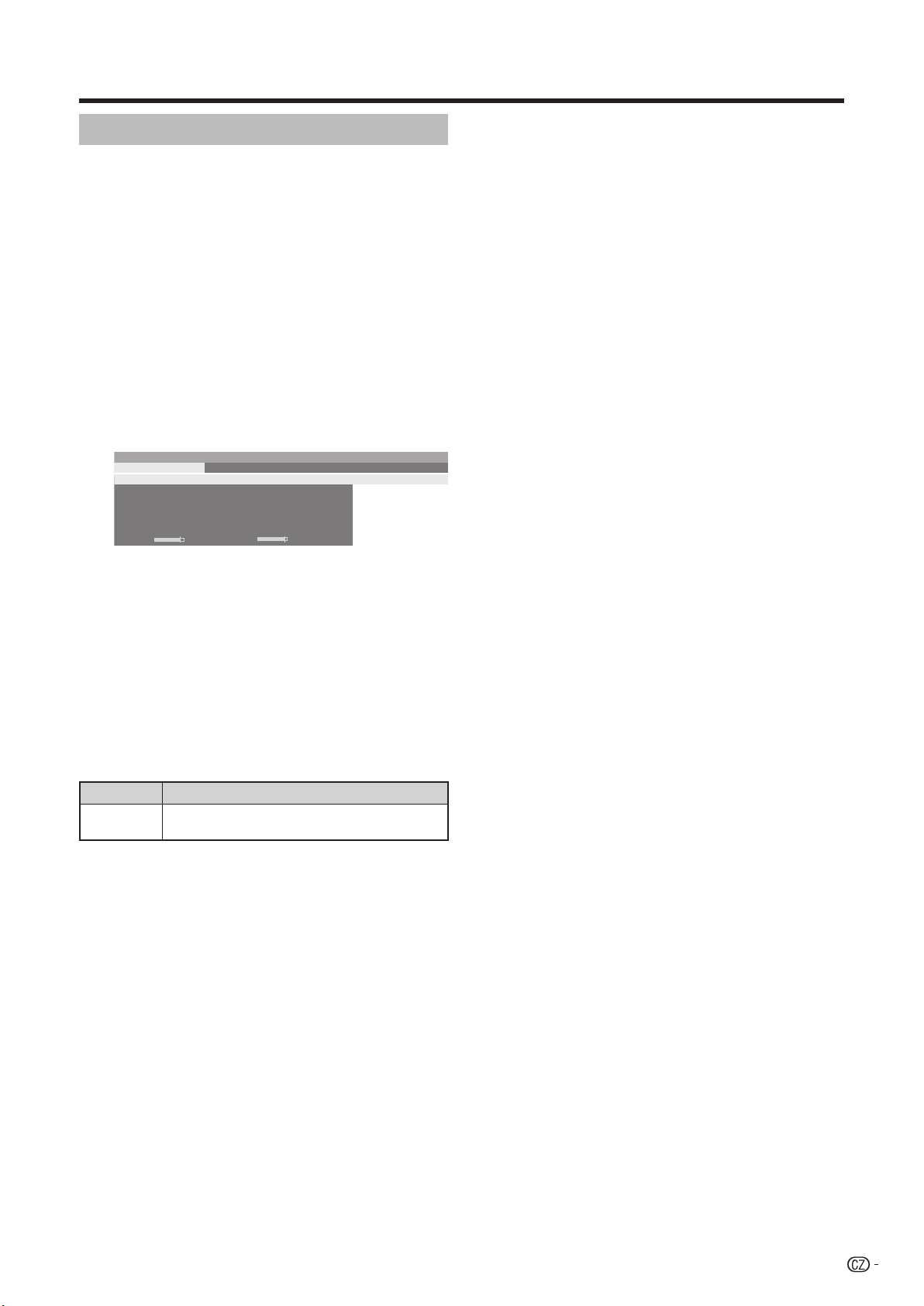
První instalace
Umístění/nastavení antény DVB-T
Pokud u některé DVB-T stanice dochází k rušení
obrazu nebo zvuku, přemístěte nebo přesměrujte
anténu. Zeptejte se prodejce, na kterých kanálech je ve
vašem okolí provozováno DVB-T vysílání.
Předpoklad: V normálním režimu TV, když není
aktivní žádné menu a je přijímán a vybrán kanál
DVB-T vysílání.
1
Stiskněte MENU a zobrazí se obrazovka menu
televizoru.
2
Stisknutím c/d vyberte „Nastavení“ a potom
stiskněte OK.
3
Stiskem a/b vyberte „Stanice“ a pak stiskněte
OK.
Stiskem a/b vyberte „Manuální nastavení“ a
pak stiskněte OK.
TVMenu > Nastavení >
Manuální nastavení Změnit programy Vybrat/změnit oblíbené Asistent v
Zdroj signálu
Kanál E05
Frekvence 177.50 MHz
Šířka pás. 7 MHz
Název 12 Test
C/N 96 Level 99
• Platí předvolba stanice DVB-T.
4
Umístěte a otočte anténu tak, abyste dostali
Anténa/Kabel (analogový) DVB-T DVB-C DVB-S
maximální hodnoty C/N a Level.
5
Stiskem MODRÉ spusťte vyhledávání.
Postupně procházejte DVB-T stanice a
porovnávejte hodnoty C/N a Level.
Pak nalaďte nejslabší stanici a umístěte/otočte
anténu tak, abyste dostali maximální hodnoty
C/N a Level.
6
Poté proveďte automatické ladění všech DVB-T
stanic.
Položka Vysvětlení
Šířka pás.
Podle toho, jaký nastavíte kanál a zemi, se
automaticky nastaví šířka pásma 7 nebo 8 MHz.
Stanice
11
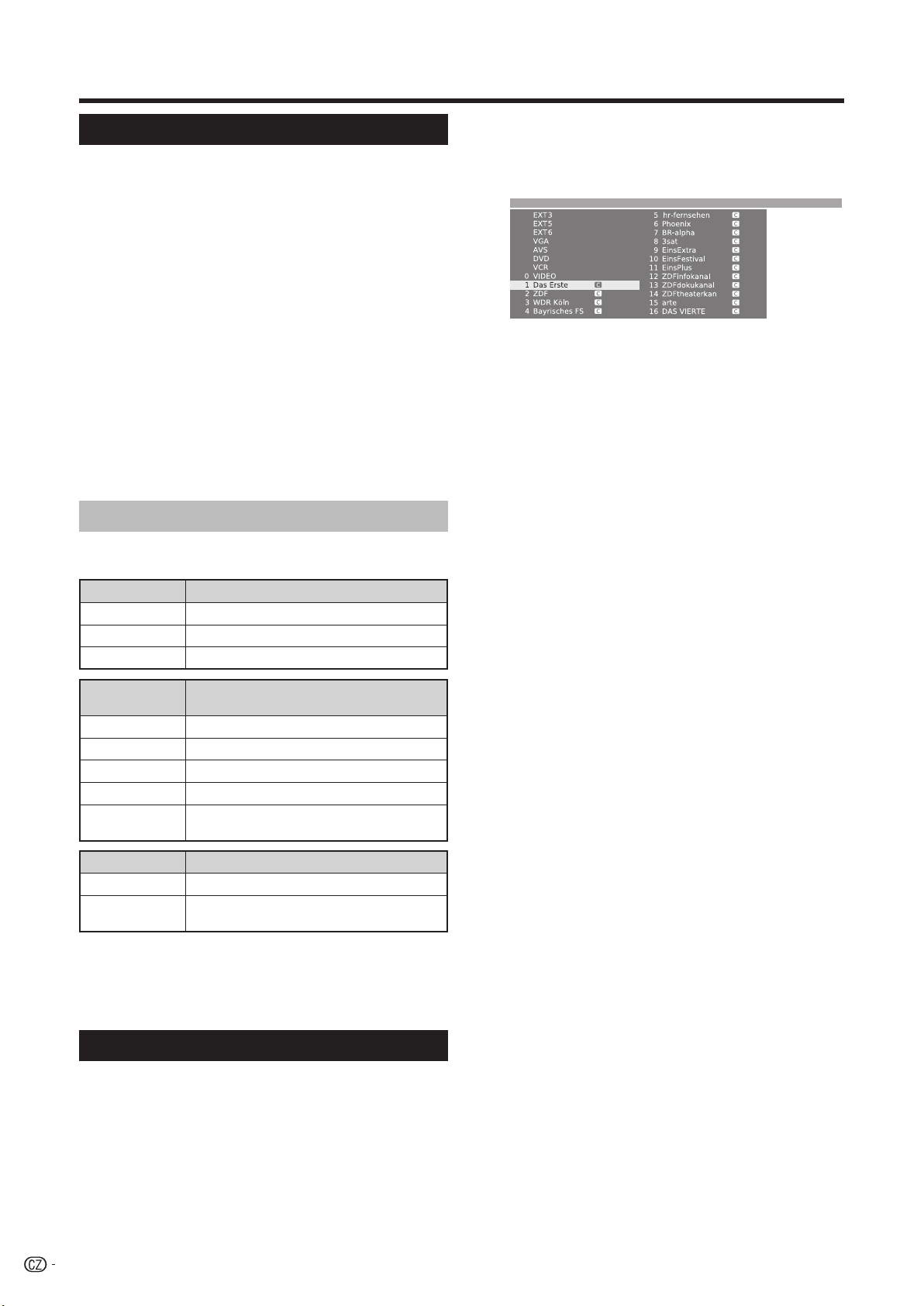
Běžné použití
Zapnutí/vypnutí
Zapnutí/Vypnutí napájení
Stiskněte a na televizoru.
Vypněte stisknutím a na televizoru.
• Přitom ale dojde ke ztrátě údajů EPG (elektronického
programového průvodce) a nefunguje nahrávání
řízené časovačem.
Režim pohotovosti
Pokud je televizor zapnut, můžete jej přepnout do stavu
pohotovosti stiskem B na dálkovém ovladači.
Zapnutí ze stavu pohotovosti
Pokud je televizor ve stavu pohotovosti, stiskněte B
nebo libovolnou číslici 0 - 9.
Nebo televizor zapněte stiskem OK, zobrazí se seznam
stanic, z něhož si můžete vybrat.
Zapnutí rádia
Ze stavu pohotovosti stiskněte tlačítko RADIO na
dálkovém ovladači.
Stav kontrolky TV
Na předním panelu TV jsou tři kontrolky. Význam stavů
LED viz tabulka.
Kontrolka B
Vypnuto Napájení vypnuto.
Modrá Zapnutí
Červená Stav pohotovostiy
Kontrolka
STATUS
Červená Je nastaven časovač zapnutí.
Červeně bliká Probíhá příjem povelu dálkového ovladače
Zelená Je nastaven časovač nahrávání na HDD.
Zeleně bliká Probíhá příjem údajů EPG
Oranžová
Časovač nahrávání na pevný disk i časovač
zapnutí jsou naprogramovány.
Stav
Stav
Pomocí seznamu stanic:
Stiskněte OK v době, kdy není aktivní žádné
1
jiné menu. (Pokud se zobrazí oblíbené, stiskněte
ČERVENÉ tlačítko.)
Přehled stanic
Stiskem a/b/c/d nebo 0 - 9 vyberte
2
požadovanou stanici v seznamu stanic a potom
ji stiskem OK nalaďte.
• Stiskem ČERVENÉHO tlačítka zobrazte seznam
oblíbených stanic.
• Stiskem MODRÉHO tlačítka seznam setřídíte
„Abecedně“ nebo „Numericky“.
• Při abecedním třídění zadejte první písmena stiskem
0 - 9 jako na klávesnici mobilu. Označí se první
stanice, jejíž název začíná zadanými znaky.
Odstranění, přesunutí a přejmenování stanic v
seznamu stanic
V seznamu stanic stiskněte ŽLUTÉ tlačítko
(Změnit programy).
E
Vymazat
Vyberte stanici k odstranění a pak stiskněte
ČERVENÉ tlačítko (Vymazat). Podle potřeby
označte více stanic pomocí a/b/c/d nebo 0
- 9. Potvrďte stiskem OK nebo zrušte stiskem
ČERVENÉHO tlačítka.
E
Obnovit program
Pokud chcete obnovit smazanou stanici,
vyberte stanici, kterou chcete obnovit, a
stiskněte ZELENÉ tlačítko (Obnovit program).
Potvrďte stiskem OK.
• Obnovená stanice je uložena na konec příslušného
bloku podle toho, z jakého vstupního konektoru
pochází.
Kontrolka HDD Stav
Červená Probíhá nahrávání na HDD
Zelená
POZNÁMKA
• Pokud po delší dobu nepočítáte se zapnutím televizoru,
vytáhněte přívodní kabel ze zásuvky.
• I v případě, že je tlačítko a vypnuto, dochází stále k malé
spotřebě elektrické energie.
Probíhá přehrávání nebo záznam v časovém
posunutí.
Přepnutí kanálů
Pomocí Pr/Ps:
Stiskem Pr/Ps vyberte kanál.
• Krátce se zobrazí název stanice a formát zvuku.
• Pokud nastavíte oblíbené, tlačítky Pr/Ps
přepínáte jen registrované kanály. (Strana 13)
• Symboly formátu zvuku jsou popsány na straně 13.
• Pokud jsou u stanic DVB k dispozici další jazyky
nebo titulky DVB, zobrazí se pod názvem stanice.
(Strana 13)
Pomocí tlačítek 0 - 9:
Stiskem 0 - 9 přepínáte kanály.
12
E
Posunout
Vyberte stanici k přesunutí a pak stiskněte
ŽLUTÉ tlačítko (Posunout). Podle potřeby
označte více stanic pomocí a/b/c/d nebo 0
- 9. Označování dokončete stiskem OK.
Stiskema/b/c/d nebo 0 - 9 vyberte, kam
chcete stanici přesunout. Potvrďte stiskem OK
nebo zrušte stiskem ŽLUTÉHO tlačítka.
• Přesvědčte se, že jste pro přemístění vybrali příslušný
blok kanálů nebo umístění.
E
Přejmenovat
Vyberte stanici k přejmenování a pak stiskněte
MODRÉ tlačítko (Přejmenovat). Stiskem
některého z numerických tlačítek 0 - 9 vyberte
požadovaný znak. Pamatujte, že numerická
tlačítka pro přechod třeba tisknout a přepínat
rychle, aby přechod k následující číslici byl
dosti rychlý. Opakujte, až je vypsán celý název.
Potvrďte stiskem OK nebo zrušte stiskem
MODRÉHO tlačítka.
• Název může mít až 9 znaků.
• Dostupné jen v analogovém režimu televizoru.
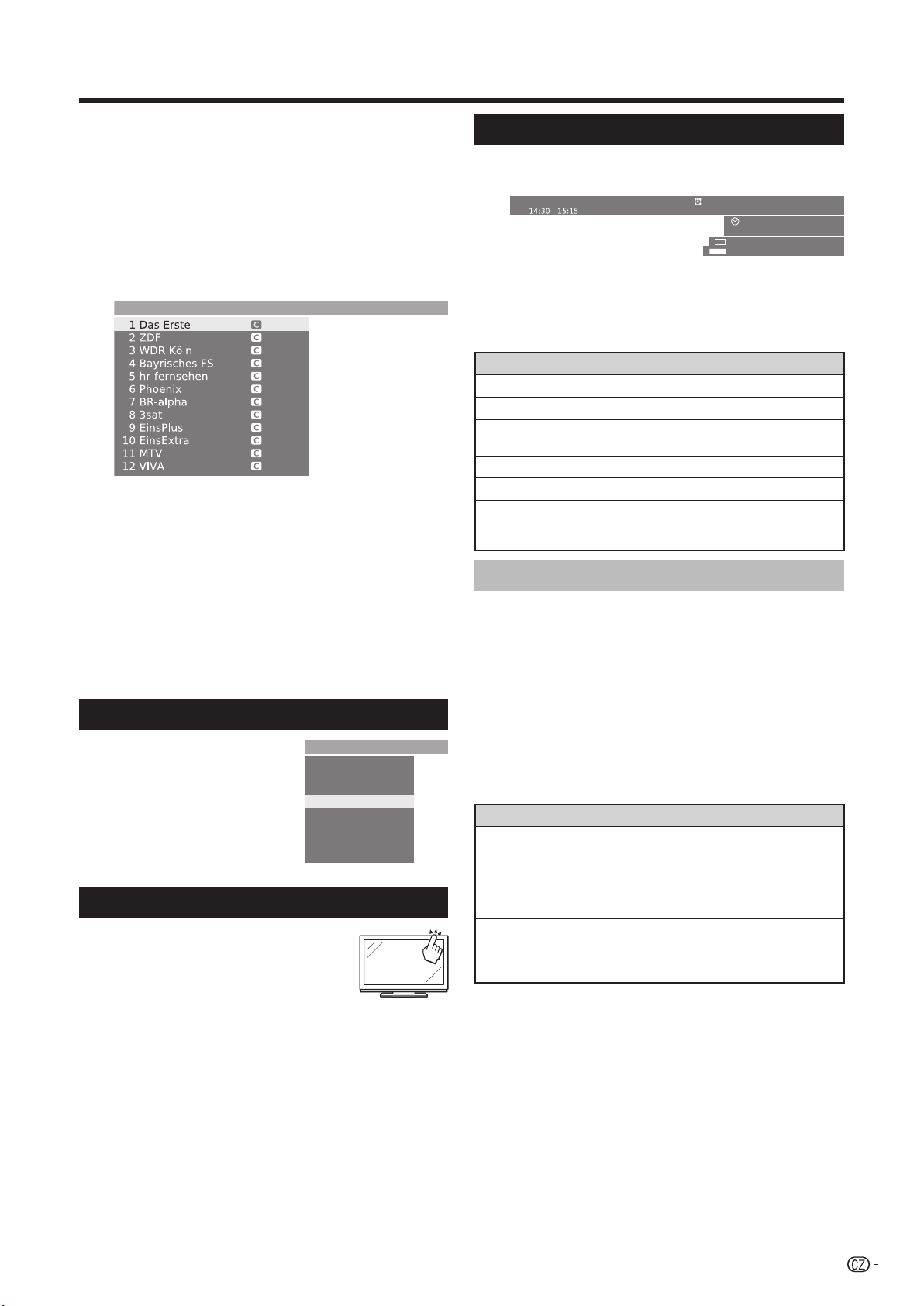
Běžné použití
Pomocí seznamu oblíbené:
Oblíbené stanice můžete vybírat a ukládat do 6
seznamů oblíbené (každý uživatel televizoru může mít
svůj seznam). Každý seznam oblíbené může obsahovat
až 99 stanic. Po první instalaci je 10 stanic ze seznamu
stanic uloženo do prvního seznamu oblíbené. Seznam
oblíbené můžete upravit, jak chcete (viz „Vybrat/změnit
oblíbené“ na straně 37).
1
Stiskněte OK v době, kdy není aktivní žádné jiné
menu.
Oblíbené -> FavouriteList1
2
Stiskem ČERVENÉHO tlačítka zobrazte seznam
oblíbené.st.
Stiskem 0 - 9 nebo a/b/c/d vyberte
3
požadovanou stanici a stiskem OK ji uložte na
seznam oblíbené.
ČERVENÁ: Zpět na seznam stanic
ZELENÁ: Procházení všech stanic (formou
Prezentace) právě vybraného seznamu oblíbené.
Procházení ukončíte stiskem OK.
ŽLUTÁ: Změna seznamu oblíbené. (Strana 37))
c/d: Přechod na předchozí/následující seznam
oblíbené.
Výběr vnějšího zdroje video signálu
Externí zdroje
Jakmile je provedeno připojení,
stiskněte b k zobrazení
obrazovky Externí zdroje, a
potom stiskněte a/b k
přepnutí na vhodný externí zdroj
pomocí OK.
Vnější zdroj signálu můžete
vybrat i pomocí seznamu stanic.
Externí zdroje
VIDEO
VIDEO
DVD-REC
DVD-REC
DVD
DVD
EXT3
EXT3
EXT4
EXT4
EXT5
EXT5
EXT6
EXT6
EXT7
EXT7
Ovládání bez dálkového ovládání
Tato funkce je užitečná tehdy, když
nemáte po ruce dálkové ovládání.
1
Krátkým stiskem MENU vyvolejte
obrazovku přímého ovládání.
• Můžete nastavit následující položky: „Způsob
provozu“, „Externí zdroje“, „Jas“, „Kontrast“, „Mód
širokoúhlého obrazu“ a „Service“.
• „Service“ je položka vyhrazená jen pro servisní
personál.
Vyberte položku stiskem P r/s.
2
3
Vyberte nebo nastavte stiskem i k/l.
Zobrazení režimu TV
Stiskněte tlačítko END a na několik sekund se
zobrazí stav televizoru.
1 Das Erste Dolby D
• Horní řádek zobrazuje číslo a název stanice, název
pořadu a formát zvuku. Zobrazí se i čas a pokud je
nastaven, tak i budík a čas vypnutí. Otevřete „TVmenu > Nastavení > Jiné > On-screen zobrazení
(OSD)“ a zjistěte, jak lze nastavit stavový displej.
Formát zvuku Popis
Mono Analogový monofonní zvuk
Duální zvuk Duální analogový zvuk (Zvuk 1/Zvuk 2)
Stereo
Dolby D Zvuk Dolby Digital (DD)
MPEG Zvuk MPEG
, , , , ,
, , ,
Toskana
Buzení Po-Pá
Volba jazyka/zvuku
m
DVB-podtitulek
Stereofonní analogový nebo digitální zvuk
(PCM)
Tyto symboly označují počet audio signálů
a optimální rozmístění a počet reprosoustav
(horní okraj míří vpřed).
14:31
14:50
Další možnosti DVB
Zobrazení stavu může u některých pořadů nabízet
i další možnosti, podle nabídky poskytovatele DVB
pořadu.
Stiskem jednoho z barevných tlačítek nebo
tlačítka m při zobrazení stavu vyvoláte
příslušné menu s volbami.
ČERVENÁ: Výběr kanálu u poskytovatelů, kteří
nabízejí více kanálů
ZELENÁ: Výběr jazyka/zvuku
m: DVB titulky-podtitulek/teletext
• Menu s volbami jsou k dispozici jen v době zobrazení
stavu.
Položka Popis
Výběr titulků se týká jen DVB vysílání a není
nabízen všemi stanicemi. Řada stanic vysílá
DVB-podtitulek
Nový program
jen teletextové titulky.
Obecná nastavení DVB titulků můžete
provést pod „TV-menu > Nastavení > Jiné >
DVB-podtitulek“.
Pokud nový pořad nabízí jiné možnosti než
původní nebo pokud přepnete na jinou
stanici, krátce se automaticky zobrazí řádek
s volbami.
POZNÁMKA
• Obrazovka přímého ovládání zmizí, jestliže je ponechána
několik sekund v nečinnosti.
13
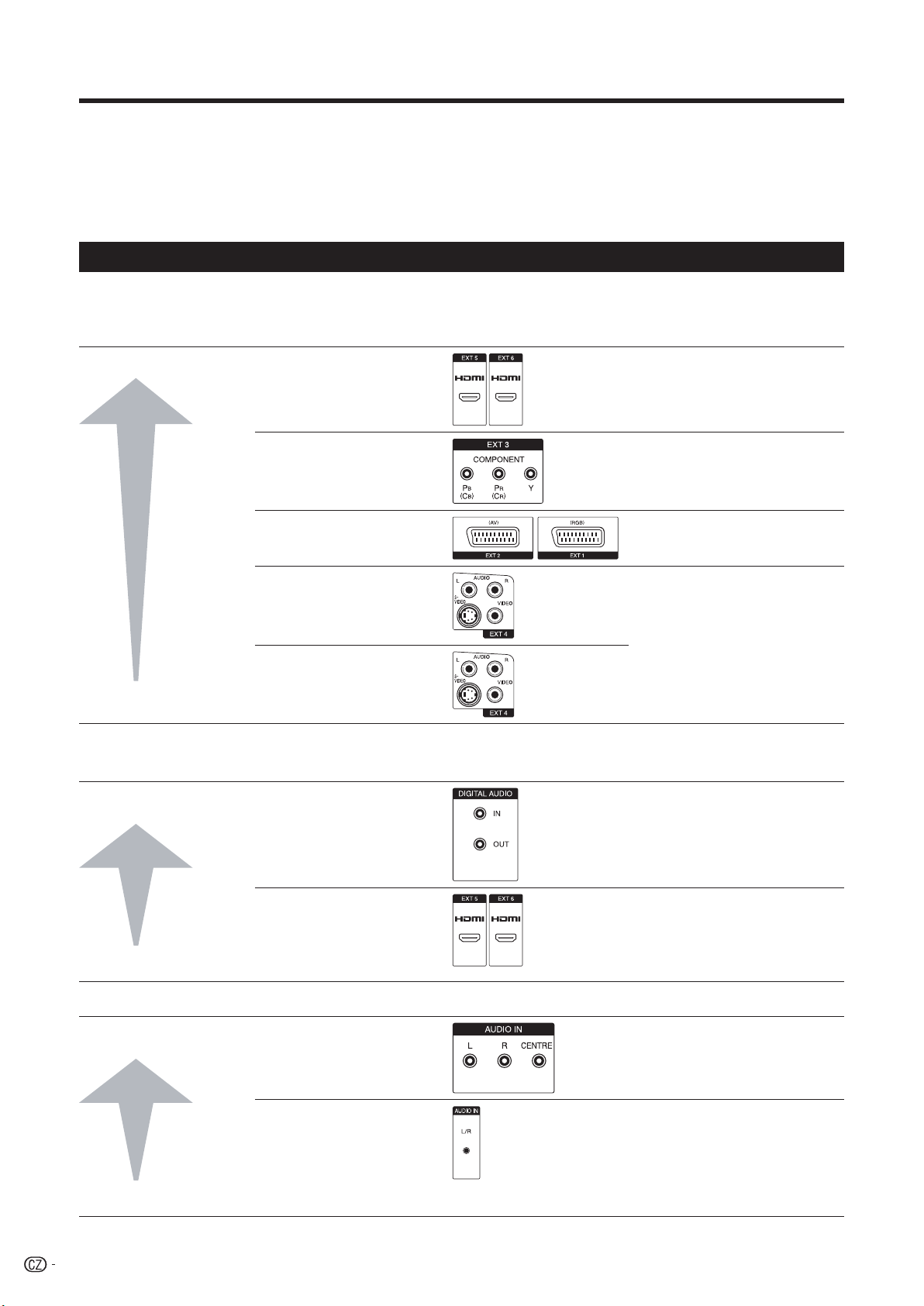
Připojení vnějších zařízení
Asistent připojeními zabudovaný do TV usnadňuje připojení nových vnějších zařízení včetně přepojení kabelů. Dříve
než vnější zařízení začnete připojovat, spusťte Asistenta připojení a zaregistrujte zařízení, které budete připojovat.
E
Před připojením...
Pečlivě si přečtěte návod k obsluze zařízení a zjistěte možné typy připojení. Tím také získáte nejlepší kvalitu obrazu
a využijete TV i připojené zařízení na maximum. Před spuštěním asistenta si poznamenejte, jaký typ připojení
použijete.
Poznámka k vyšší kvalitě zvuku a obrazu
Uvádíme možné typy připojení seřazené od nejnižší kvality k nejvyšší. Nejlepší možné připojení podporované daným
zařízením najdete v návodu k němu.
E
Video konektory Poznámky
Vyšší kvalita
1 HDMI (EXT 5 nebo 6)
2 COMPONENT (EXT 3)
3 Euro SCART (EXT 1 nebo 2)
Pokud použijete převodní kabel
HDMI/DVI, musí být zvuk přiváděn
samostatným kabelem.
4 S-VIDEO (EXT 4)
Nepřipojujte S-VIDEO a VIDEO
5 VIDEO (EXT 4)
současně.
Standardní kvalita
E
Audio konektory
Připojení digitálního zvuku Poznámky
Vyšší kvalita
Standardní kvalita
1 DIGITAL AUDIO IN/OUT
2 HDMI (EXT 5 nebo 6)
Při využití tohoto připojení musíte
vybrat konektor, na němž je
zvukový signál. (Strana 35)
Při použití HDMI (EXT 5 nebo 6)
má prioritu vstup zvuku HDMI.
Pokud použijete převodní kabel
HDMI/DVI, musí být zvuk přiváděn
samostatným kabelem.
Signály DOLBY DIGITAL se
nepřehrávají.
Analogové připojení zvuku
Vyšší kvalita
1 AUDIO IN (L-R-CENTRE)
Standardní kvalita
14
2 AUDIO IN (L/R)
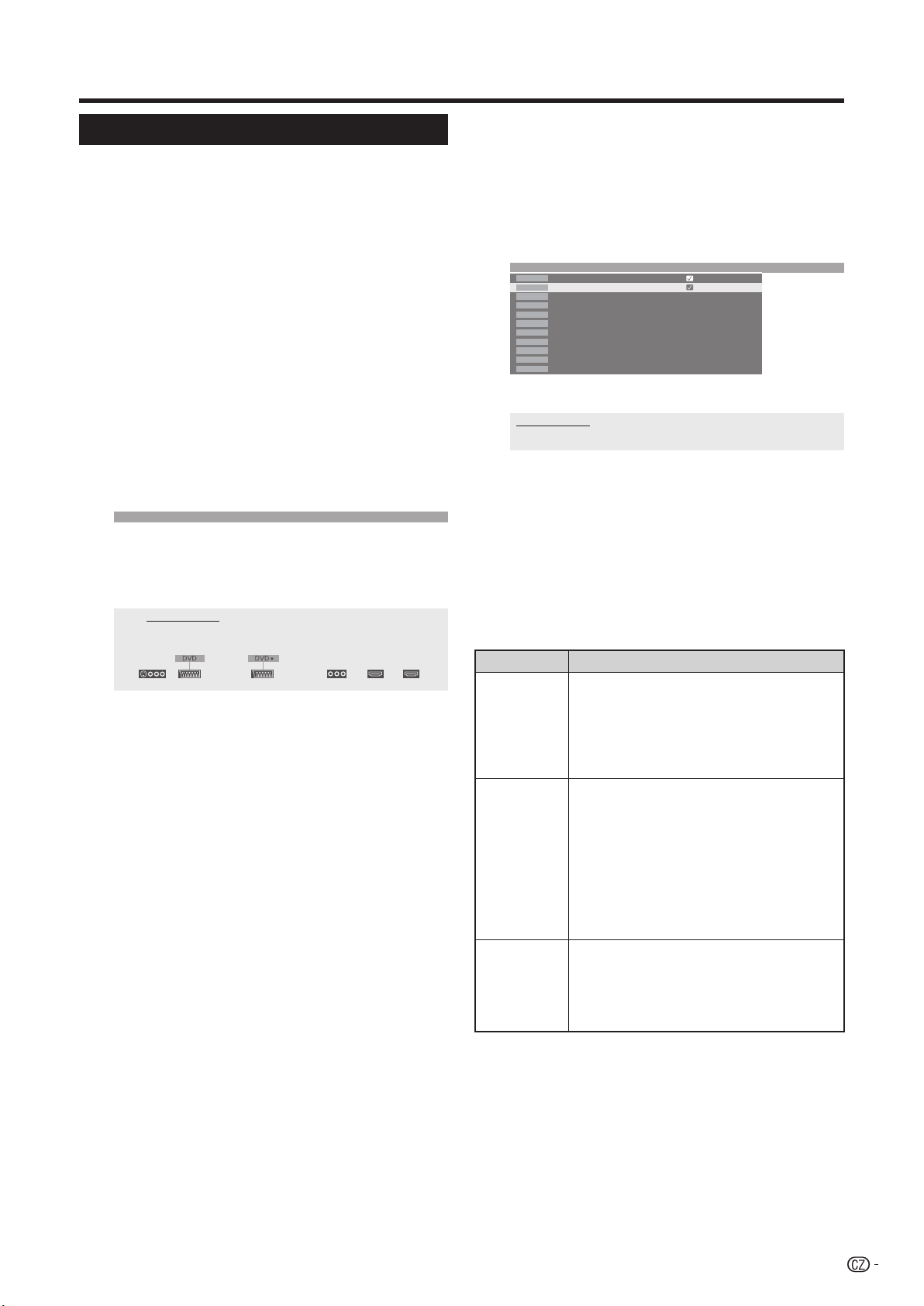
Připojení vnějších zařízení
Asistent připojování
Zabudovaný Asistent připojení zobrazí, ke kterému
konektoru byste měli zařízení připojit. Podle schématu
připojte zařízení a pak postupujte podle zobrazovaných
pokynů.
POZNÁMKA
• Nová zařízení nepřipojujte dřív, než je zaregistrujete v
Asistentu připojení.
Stiskněte MENU a zobrazí se obrazovka menu
1
televizoru.
Stiskem c/d vyberte „Připojení“ a pak stiskem
2
b pokračujte dolů.
3
Stiskem a/b vyberte „Nastavení AV“ a pak
stiskněte OK.
• Zobrazí se asistent připojení.
4
Stiskněte OK. Zobrazí se výchozí obrazovka,
která se může lišit od skutečně provedeného
připojení. Pokračujte stiskem OK.
Výchozí obrazovka
Nastavení AV
Asistent připojování
Momentálně televizor očekává, že máte připojeny následující přístroje:
EXT4 EXT1 EXT2 EXT3 EXT5 EXT6
Objeví se obrazovka výběru AV zařízení. Stiskem
5
a/b vyberte zařízení, které chcete připojit,
pak označte stiskem ŽLUTÉHO tlačítka. U
označeného zařízení je značka ✔. Příklad:
pokud k TV připojujete DVD rekordér přes
konektor HDMI, vyberte „HDMI/DVI“ a potvrďte
stiskem ŽLUTÉHO tlačítka. Stejným způsobem
můžete připojit i další zařízení.
Nastavení AV -> Výběr AV zařízení
DVD
DVDpřehrávač
DVD •
DVD-rekordér
VCR
Videorekordér
SAT
Sat-přijímač
STB
SetTopBox/dBox
Decoder
Dekodér
Camera
CamCorder/Kamera
AV
Jiné(á) zařízení na EXT1/2/4
COMP.IN
Zařízení na EXT3
HDMI/DVI
Zařízení na EXT5
HDMI/DVI
Zařízení na EXT6
Asistent připojování
Uveďte zde všechna nová připojená AV-zařízení, resp. všechny zmny připojení již
existujících zařízení.
6
Poté se zobrazí schéma připojení, které ukáže,
jak připojit nová nebo přednastavená zařízení ke
konektorům na zadním panelu. Pokračujte
stiskem OK.
• Pokud registrujete připojení dekodéru, objeví se
podmenu „Zvolit program dekodéru“.
Vyberte typ signálu na daném konektoru. Pokud
7
si nejste jisti, zvolte automatické nastavení.
8
Zbytek postupu proveďte podle pokynů na
obrazovce.
Položky Vysvětlení
Různá zařízení mohou nabízet nejrůznější signály.
Pokud si nejste jisti, ponechte v platnosti volbu
Připojení a
signál
Okamžité
vrácení
Přiradit
digitální audio
výstup
„Signál“ nastavenou na „Automaticky-FBAS/YC“
(např. pokud připojujete DVD přehrávač/rekordér)
nebo „Autom.-VHS/SVHS“ (např. pokud
připojujete VCR), v opačném případě vyberte
správný typ signálu.
Pokud má být při spuštění přehrávání televizor
okamžitě přepnut na vstup odpovídající
připojenému zařízení, vyberte volbu „ano“. Tím
povolíte zpracování přepínacího napětí, takže
nemusíte ručně přepínat na vstup odpovídající
připojenému zařízení. (Viz návod k obsluze
připojeného přehrávače.)
Při přehrávání ze zařízení slučitelných s AV Link
se okamžitě vždy přepne na vstup odpovídající
připojenému zařízení, nezávisle na tom, jaké
nastavení provedete.
Vyberte AV konektor, k němuž je připojeno
zařízení, z něhož chcete poslouchat digitální
zvuk. Digitální výstup vnějšího zařízení připojte k
digitálnímu vstupu televizoru. (Strana 22) Pokud
není připojen zdroj digitálního audio signálu,
vyberte volbu „ne“.
15
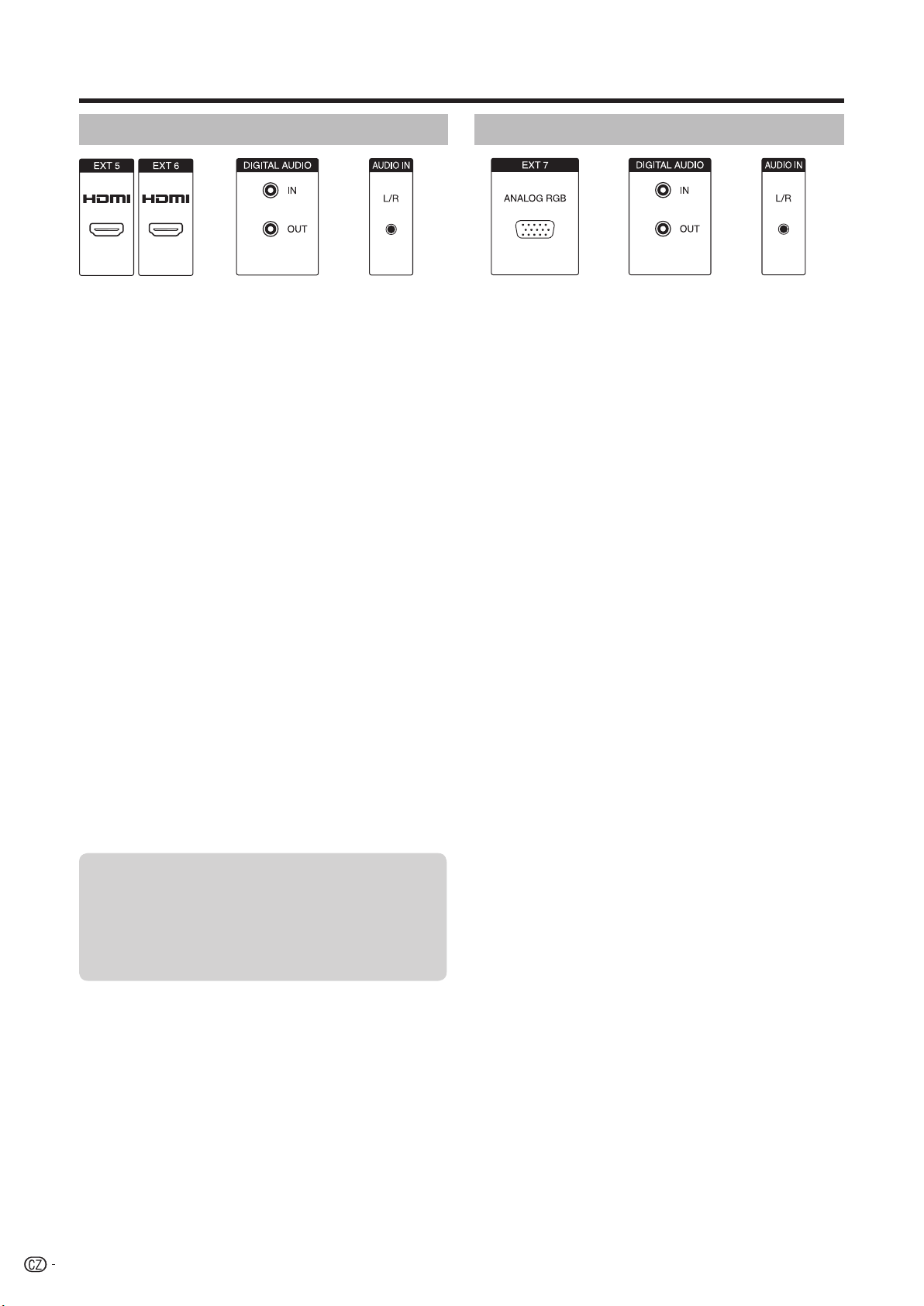
Připojení vnějších zařízení
Připojení HDMI
(Volitelné připojení
audio signálu)
Konektory HDMI (High Definition Multimedia Interface)
umožňují přenos digitálního video a audio signálu
jedním kabelem.
Digitální obraz a zvuk jsou přenášeny bez komprese
a tedy i bez ztráty kvality. Již není nutno provádět
analogově/digitální převod, který také zhoršoval kvalitu
signálu.
Převod HDMI/DVI
Pomocí převodního kabelu DVI/HDMI lze digitální video
signál z DVD nebo PC převést na verzi HDMI. Zvuk je
nutno propojit dalším kabelem.
HDMI a DVI využívají stejnou metodu ochrany proti
kopírování HDCP.
Připojení HDMI zařízení
Pod „Asistent připojování > Výběr AV zařízení“
vyberte „HDMI/DVI“ a správně připojte zařízení.
• Pokud použijete převodní kabel HDMI/DVI, musíte
audio signály připojit samostatnými kabely, buď
kabelem do vstupu DIGITAL AUDIO (IN) nebo dvěma
kabely do vstupů AUDIO IN (L/R).
POZNÁMKA
• Podle typu HDMI kabelu se v obraze může objevit šum.
Použijte certifikovaný HDMI kabel..
• Při přehrávání HDMI obrazu bude automaticky detekován a
nastaven nejlepší možný formát.
Podporované video signály:
VGA, 576i, 576p, 480i, 480p, 720p, 1080i, 1080p
Slučitelnost se signály z PC viz strana 18.
Pokud je připojené zařízení s konektorem
HDMI slučitelné s AQUOS LINK, můžete
využít univerzálních funkcí ovládaných
tlačítky AQUOS LINK na dálkovém
ovladači.
Podrobnosti viz strany 19 - 22.
(Volitelné připojení
audio signálu)
Připojení VGA/XGA (PC/SetTopBox)
PC nebo SetTopBox (STB) můžete připojit ke
konektoru EXT 7 (ANALOG RGB) a využít zobrazovací
panel jako výstup připojených zařízení.
Pokud připojujete PC, nastavte PC na rozlišení
v souladu s možnostmi PC. Podrobnosti o
slučitelnosti signálu pro PC viz strana 18.
Pokud připojujete SetTopBox, nastavte
jedno z uvedených rozlišení, podle možností
SetTopBoxu:
Podporované video signály (pro STB):
576i, 576p, 480i, 480p, 720p, 1080i
Připojení
Připojte zařízení ke konektoru EXT 7 kabelem
VGA. Připojení zvuku viz strana 22.
Není nutná registrace zařízení pomocí Asistenta
připojení.
Úprava geometrie
Tato funkce umožňuje nastavení polohy obrazu ve
svislém/vodorovném směru. (Strana 38)
Nastavení barvonosné normy
1
Stiskněte MENU a zobrazí se obrazovka menu
televizoru.
2
Stiskem c/d vyberte volbu „Obraz“ a pak
stiskem b pokračujte dolů.
Stiskem a/b vyberte „Standardní barevy“ a
3
pak stiskem b pokračujte dolů.
4
Stiskem c/d vyberte volbu „RGB“ v případě
připojení PC nebo „Ycc“ (výjimečně volbu „Ypp“
nebo „RGB“) v případě připojení STB a pak
stiskněte OK.
16
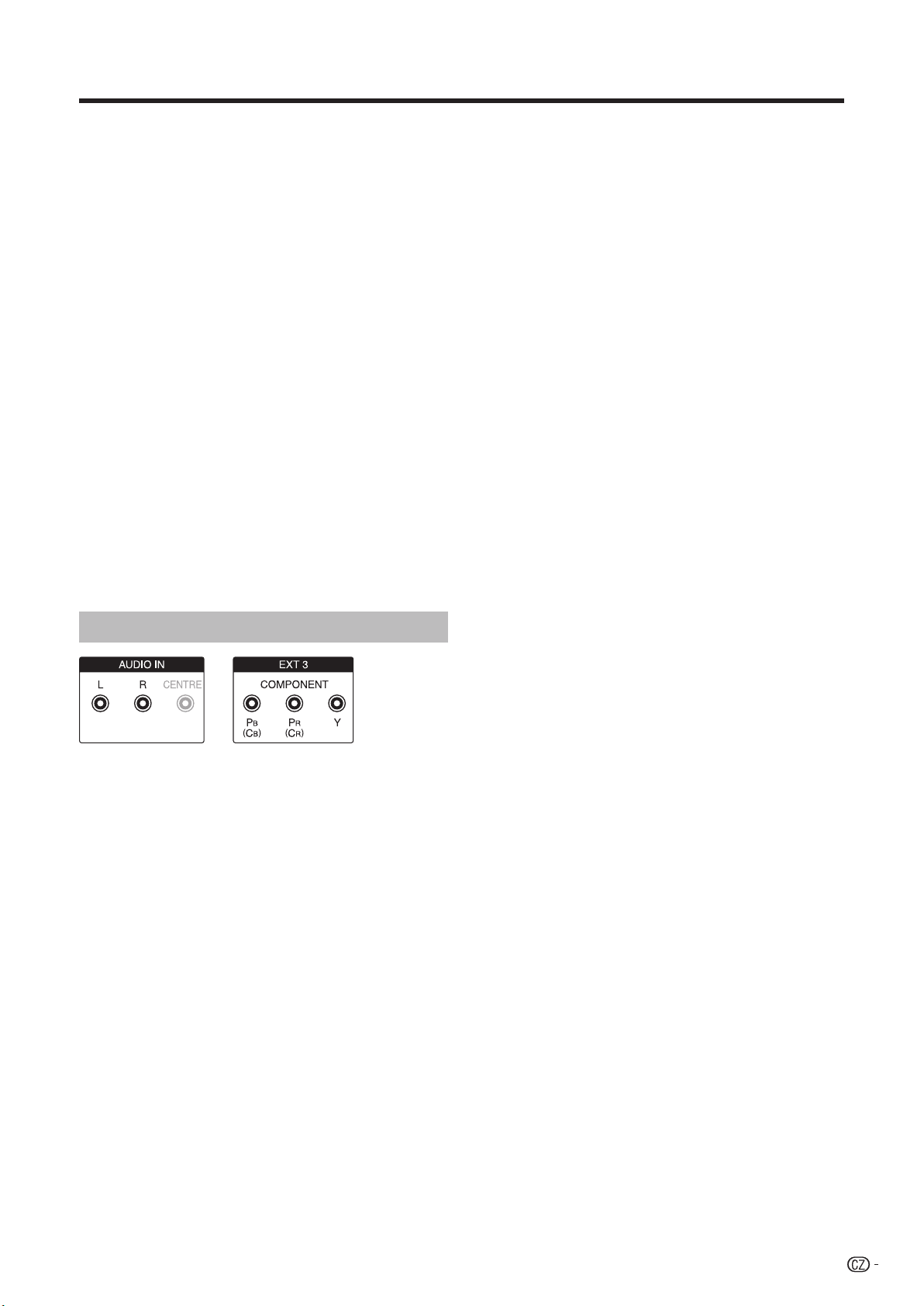
Připojení vnějších zařízení
Připojení zvuku
Analogový zvuk:
Analogový zvukový signál z PC nebo
SetTopBoxu připojte stereo kabelem ke
konektoru AUDIO IN (L/R) na televizoru.
• Zvuk je přehráván reprosoustavami připojenými k
televizoru.
Digitální zvuk:
• Vnější digitální zvukový signál lze přehrávat pomocí
zabudovaného dekodéru Dolby Digital nebo vnějšího
digitálního audio zesilovače.
Digitální zvukový signál z PC nebo SetTopBoxu
1
připojte jednoduchým kabelem se souosými
konektory ke konektoru DIGITAL AUDIO (IN) na
televizoru.
Pak proveďte přiřazení vstupu digitálního zvuku
2
pod „TV-Menu > Připojení > Jiné > Přiřadit
digitální audio vsýtup“.
V případě připojení digitálního audio zesilovače:
1
Předpoklad: Vnější audio zesilovač již je
připojen. (Strana 22)
Připojte digitální audio signál z konektoru
2
AUDIO DIGITAL OUT na televizoru k vnějšímu
zesilovači.
Připojení komponentního signálu (EXT3)
DVD přehrávače/rekordéry s výstupem komponentního
video signálu lze také připojit ke konektoru EXT 3
(COMPONENT) na televizoru, nejen ke konektoru
SCART.
Propojovací kabel se třemi souosými konektory
poskytuje lepší kvalitu obrazu než kabel SCART. Zvuk
je nutno propojit dalším kabelem.
Základní postup nastavení připojení komponentního
signálu (připojení kabelu obrazu a zvuku) je stejný
jako v předchozí sekci „Připojení VGA/XGA (PC/
SetTopBox)“, s tímto rozdílem:
Pokud si při nastavovování nejste jisti, nechte
pod „Druh signálu na zásuvce EXT3“ nastavenu
volbu „Automaticky“. Další možnosti viz návod k
obsluze vnějšího zařízení.
17
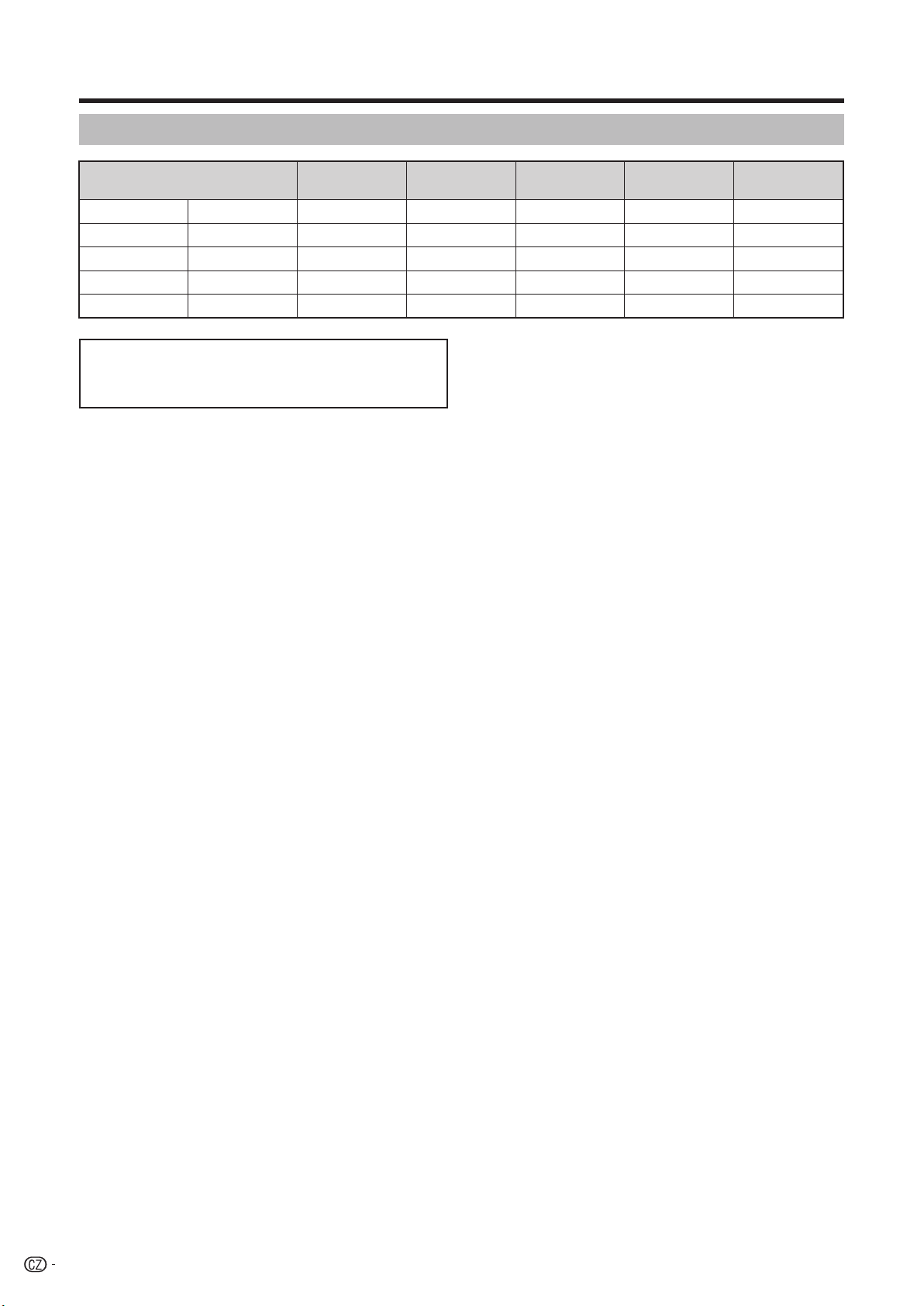
Připojení vnějších zařízení
Tabulka kompatibility PC
Horizontální
frekvence
31,5 kHz 60 Hz
37,9 kHz 60 Hz
48,4 kHz 60 Hz
64,0 kHz 60 Hz
67,5 kHz 60 Hz
VGA
SVGA
XGA
SXGA
FULL HD
Rozlišení
640 g 480
800 g 600
1024 g 768
1280 g 1024
1920 g 1080
VGA, SVGA, XGA a SXGA jsou registrované obchodní
známky společnosti International Business Machines
Corporation.
POZNÁMKA
• Tento televizor má jen omezenou kompatibilitu s PC a
správná činnost může být zaručena jen tehdy, když grafická
karta přesně vyhovuje standardu VESA 60 Hz. Výsledkem
jakékoli odchylky od tohoto standardu je zborcení obrazu.
Vertikální
frekvence
Analogue
(D-Sub)
✔✔
✔✔
✔✔
✔✔
Digitál (HDMI)
✔
Standard
VESA
g
g
g
g
18

Připojení vnějších zařízení
Ovládání zařízení HDMI pomocí AQUOS LINK
Co je to AQUOS LINK?
Pomocí protokolu HDMI CEC (Consumer Electronics Control) lze přes AQUOS LINK
interaktivně ovládat slučitelné součásti systému (AV zesilovač, přehrávač DVD, Blu-ray
Disc) jedním dálkovým ovladačem.
POZNÁMKA
• Přehrávač disků AQUOS BD kompatibilní s AQUOS LINK, reprosoustava AQUOS Audio a
rekordér AQUOS budou k dispozici po uvedení tohoto televizoru do prodeje. (Stav k červnu 2007)
Co můžete dokázat pomocí AQUOS LINK
✔ Nahrávání jedním dotykem
Nemusíte hledat ovladač záznamového zařízení. Tlačítky REC E nebo REC STOP H pod
výklopným krytem můžete zahájit/ukončit nahrávání programu, který právě sledujete na TV.
✔ Přehrávání jedním tlačítkem
V době, kdy je televizor ve stavu pohotovosti, automaticky se zapne a spustí přehrávání
obrazu z audiovizuálního zdroje.
✔ Ovládání jedním dálkovým ovladačem
Funkce AQUOS LINK automaticky rozezná připojené HDMI zařízení a pak můžete TV i
připojená zařízení ovládat jakoby univerzálním dálkovým ovladačem.
✔ Ovládání seznamu titulů na vnějších zařízeních
Kromě zobrazení Přehledu časovače vlastního televizoru (strana 34) můžete také vyvolat
hlavní menu externího přehrávače nebo Přehled titulů na přehrávači disků AQUOS BD/
rekordéru AQUOS, pokud zařízení podporují funkci AQUOS LINK.
✔ Možnost ovládání více HDMI zařízení
To, které HDMI zařízení budete ovládat, vyberete tlačítkem OPTION.
POZNÁMKA
• Dálkovým ovládáním miřte na televizor, ne na HDMI zařízení.
• Podle typu HDMI kabelu se v obraze může objevit šum. Použijte certifikovaný HDMI kabel.
• Tento systém umožňuje propojení až 3 záznamových zařízení HDMI, jednoho AV zesilovače a dvou přehrávačů.
• Tyto operace ovlivní HDMI zařízení, které je vybráno jako aktuální vnější zdroj. Pokud zařízení nefunguje, zapněte je a vyberte
vhodný vnější zdroj vnější stiskem b.
Připojení HDMI zařízení k TV
Nejprve připojte reprosoustavu AQUOS Audio nebo přehrávač disků AQUOS BD/
rekordér AQUOS, které podporují protokol HDMI CEC.
POZNÁMKA
• Více podrobností viz návod k připojovanému zařízení.
• Po odpojení propojovacích kabelů nebo jejich přepojení do jiných pozic nejprve zapněte
televizor, ostatní zařízení musí být také zapnuta. Přepněte vnější vstup stiskem b, vyberte
správný vnější zdroj signálu a ověřte, že je zvuk i obraz v pořádku.
Připojení přehrávače disků AQUOS BD/rekordéru AQUOS přes
reprosoustavy AQUOS Audio
Reprosoustavy AQUOS Audio
Přehrávač disků AQUOS
BD/rekordér AQUOS
Televízor
Certifikovaný kabel HDMI
(běžně prodávaný)
Na OUT
Koaxiální
AUDIO
kabel (běžně
prodávaný)
Certifikovaný kabel HDMI
(běžně prodávaný)
19

Připojení vnějších zařízení
Připojení jen přehrávače disků AQUOS
BD/rekordéru AQUOS
Přehrávač disků
AQUOS BD/
rekordér AQUOS
Televízor
E
Výběr rekordéru
Zde můžete z několika připojených rekordérů vybrat
jeden pro nahrávání.
1
Opakujte kroky 1 až 3 uvedené výše.
2
Stiskem a/b vyberte „Výběr rekordéru“ a pak
stiskněte OK.
3
Vyberte rekordér a potom stiskněte OK.
POZNÁMKA
• Jestliže jste připojili reprosoustavu AQUOS mezi televizor a
rekordér AQUOS, indikace externího zdroje se změní např.
z „EXT5“ na „EXT5 (Sub)“.
Nahrávání jedním dotykem AQUOS LINK
Příprava
Zkontrolujte, zda je rekordér slučitelný s CEC připraven k
nahrávání. Zkontrolujte připojení antény, kabelů, a zbývající
kapacitu na HDD nebo DVD disku.
Otevřete výklopný kryt dálkového ovladače.
1
2
Stiskněte REC E.
• Rekordér slučitelný s CEC se přepne na kanál, který
sledujete na TV, a automaticky začne nahrávat.
3
Nahrávání zastavíte stiskem REC STOP H.
Certifikovaný kabel HDMI
(běžně prodávaný)
Nahrávání AQUOS LINK
E
Automatické zapnutí AQUOS LINK
Pokud je tato funkce zapnuta, je možné přehrávání
jedním dotykem.
V době, kdy je televizor ve stavu pohotovosti,
automaticky se zapne a spustí přehrávání obrazu z
audiovizuálního zdroje.
1
Stiskněte MENU a zobrazí se obrazovka menu
televizoru.
2
Stisknutím c/d vyberte „Nastavení“ a potom
stiskněte OK.
TVMenu
Nastavení Rozšířené funkce Obraz Zvuk
Nastavení AQUOS LINK
Stanice
Dětský zámek
Funkce časovače
Jazyk
Jiné
3
Stiskem a/b vyberte „Nahrávání AQUOS
LINK“ a pak stiskněte OK.
4
Stiskem a/b vyberte „Automatické spuštění“.
5
Stiskem c/d vyberte „ano“.
POZNÁMKA
• Výchozí tovární nastavení této položky je „ne“.
20

Připojení vnějších zařízení
Používání zařízení AQUOS LINK
AQUOS LINK umožňuje ovládání připojených HDMI
zařízení jedním dálkovým ovladačem.
POZNÁMKA
• Tlačítka AQUOS LINK, například B, REV G, PLAY I,
FWD J, STOP H pod výklopným krytem, si nepleťte s
ovládáním zabudovaného HDD. Viz strana 45.
Otevřete výklopný kryt dálkového ovladače.
1
2
Stiskem PLAY I spusťte přehrávání nahraného
programu.
• Tím se nespustí programy uložené v DR archivu.
• Jestliže chcete spustit přehrávání s použitím
seznamu nahraných programů z přehrávače disků
AQUOS BD/rekordéru AQUOS viz pravý sloupec,
část „Přehrávání nahrávek titulů pomocí AQUOS
LINK“.
3
Stiskem FWD J aktivujete převíjení vpřed.
Stiskem REV G aktivujete převíjení vzad.
Stiskem STOP H přehrávání zastavíte.
Stiskem B zařízení připojené přes HDMI
zapnete/vypnete.
Poslech pomocí reprosoustav AQUOS Audio
Můžete se rozhodnout poslouchat zvuk TV jen přes
reprosoustavy AQUOS Audio a ručně přepnout jejich
režim.
Ruční přepnutí režimu reprosoustav AQUOS
Otevřete výklopný kryt dálkového ovladače.
1
2
Stiskněte OPTION.
• Objeví se menu AQUOS LINK.
3
Stiskem a/b vyberte „Změna zvukového
režimu“.
4
Režim zvuku se při každém stisku OK změní.
• Podrobnosti viz návod k ovládání reprosoustav
AQUOS Audio.
Přehrávání nahrávek titulů pomocí AQUOS LINK
V této části je vysvětleno jak přehrát nahraný program
na přehrávači disků AQUOS BD/rekordéru AQUOS.
1
Otevřete výklopný kryt dálkového ovladače.
Stiskněte OPTION.
2
• Objeví se menu AQUOS LINK.
3
Stiskem a/b vyberte „Hlavní nabídka / výběr
titulu“ a pak stiskněte OK.
• Připojený rekordér se zapne a TV automaticky přepne
na správný vstup.
• Zobrazí se data seznamu titulů na připojeném
přehrávači disků AQUOS BD/rekordéru AQUOS.
4
Vyberte program stiskem a/b/c/d a pak
stiskněte PLAY I.
POZNÁMKA
• Tlačítka AQUOS LINK, například B, REV G, PLAY I,
FWD J, STOP H pod výklopným krytem, si nepleťte s
ovládáním zabudovaného HDD. Viz strana 45.
1
Otevřete výklopný kryt dálkového ovladače.
2
Stiskněte OPTION.
3
Stiskem a/b vyberte „Zvuk zvukového
systému AQUOS“.
4
Stiskem c/d vyberte „ano“.
• Výběrem „ne“ posloucháte zvuk TV.
• Zvuk reprosoustav TV a výstupu pro sluchátka se
vypne a je slyšet jen zvuk reprosoustav AQUOS
Audio.
Výběr typu média pro rekordér slučitelný s CEC
Pokud rekordér podporuje více médií, vyberte zde typ
média.
1
Otevřete výklopný kryt dálkového ovladače.
2
Stiskněte OPTION.
• Objeví se menu AQUOS LINK.
3
Stiskem a/b vyberte „Výběr média pro
nahrávání nebo přehrávání“.
4
Vyberte požadované médium, například DVD
nebo HDD. Každým stiskem OK se typ média
změní.
Výběr zařízení HDMI
Pokud je zapojeno více zařízení s konektory HDMI za
sebou, můžete vybrat, které zařízení chcete ovládat.
1
Otevřete výklopný kryt dálkového ovladače.
2
Stiskněte OPTION.
• Objeví se menu AQUOS LINK.
3
Stiskem a/b vyberte „Výběr přístroje“ a pak
stiskněte OK. Když stiskněte OK, změní se
zařízení HDMI a obrazovka menu zmizí.
21

Připojení vnějších zařízení
Nahrávání pomocí EPG rekordéru AQUOS (jen pro rekordér)
EPG a nastavení časovače rekordéru slučitelného s
EPG můžete vyvolat dálkovým ovladačem.
1
Otevřete výklopný kryt dálkového ovladače.
2
Stiskněte OPTION.
• Objeví se menu AQUOS LINK.
Stiskem a/b vyberte „AQUOS Recorder EPG“
3
a pak stiskněte OK.
• Přepne se vstup z vnějšího zařízení a zobrazí se EPG
rekordéru.
Vyberte pořad, který chcete zaznamenat.
4
• Podrobnosti viz návod k obsluze rekordéru.
Použití funkce AV Link
Tento televizor obsahuje čtyři typické funkce AV
Link pro snadné propojení televizoru a dalších
audiovizuálních zařízení.
Přehrávání jedním tlačítkem
V době, kdy je televizor ve stavu pohotovosti,
automaticky se zapne a spustí přehrávání obrazu z
audiovizuálního zdroje (např. videorekordér, DVD).
Stav pohotovosti televizoru
Když televizor přejde do stavu pohotovosti, přejdou
do něj také připojená audiovizuální zařízení (např. VCR,
DVD).
WYSIWYR (Co vidíte, to je zaznamenáno)
Když jednotka dálkového ovládání připojeného
videorekordéru má tlačítko WYSIWYR, můžete
automaticky spustit záznam stisknutím tlačítka
WYSIWYR.
Načtení předvolby
Automaticky přenáší informace o předvolbách kanálu
z tuneru na televizoru do jednoho z připojených
audiovizuálních zařízení (např. videorekordér)
prostřednictvím zásuvky EXT 2.
POZNÁMKA
• Podrobnosti najdete v návodech k obsluze pro jednotlivá
externí zařízení.
• Použití funkce AV Link je možné jen tehdy, když byl
televizor podroben kompletní automatické instalaci s
připojeným audiovizuálním zařízením (str. 10, Asistent první
instalace).
Dostupnost funkce AV Link závisí na použitém
audiovizuálním zařízení. V závislosti na výrobci a typu
použitého zařízení je možné, že popsané funkce mohou být
zcela nebo částečně nepoužitelné.
Připojení reprosoustav/zesilovače
Připojte zesilovač s vnějšími reprosoustavami podle
následujícího obrázku.
E
Připojení digitálního zesilovače
DIGITAL AUDIO (OUT)
POZNÁMKA
• Signály audio HDMI nejsou na výstupu DIGITAL AUDIO
(OUT).
E
Připojení analogového zesilovače
AUDIO OUT L-R
POZNÁMKA
• Signály audio HDMI nemusí být na výstupu z AUDIO OUT
L-R.
E
Použití reproduktorů TV jako středové
Digitální zesilovač
Analogový zesilovač
reprosoustavy
Pokud chcete reproduktory TV použít jako středovou
reprosoustavu, propojte zařízení jako na následujícím
obrázku. V tom případě propojte kabelem se souosým
konektorem výstup středového kanálu na zesilovači
se vstupem středového kanálu na TV (AUDIO IN
CENTRE).
AUDIO IN (CENTRE)
DIGITAL AUDIO (OUT)
Televízor
Televízor
Televízor
22
PREOUT (C)
Po připojení přejděte na „TV-Menu > Připojení >
1
Zvukové komponenty > Zesilovač HiFi/AV“.
Když vyberete „Surround zesilovač“ jako „Typ
2
zesilovače“, přesvědčte se, že je vybráno „ano“
pro položku „TV repro jako centrální repro“.
POZOR
Nepřipojujte kabel k výstupu středové
reprosoustavy na zesilovači, připojte výstup
středového kanálu z předzesilovače!
Digitál zesilovač

Další funkce
c
Obraz v obrazu (PIP) Použití menu PIP
Možnost nastavení typu PIP (rozdělená obrazovka
nebo malý obraz) a také polohy malého obrazu.
1
Stiskem PIP aktivujete obrazovku PIP.
2
Obraz, který chcete ovládat, musí být v zeleném
rámečku.
3
Stiskem MENU zobrazíte PIP menu. V něm lze
změnit typ PIP („Malý obraz“ nebo „Rozdělení
obrazovky“ pod „Typ“) a nastavit polohu malého
obrazu (pod „Pozice“).
• Malý obraz také můžete přesunout do jiného rohu
obrazovky stiskem a/b/c/d.
TVMenu > Nastavení
PIP Dětský zámek Funkce časovače Jazyk Jiné Stani
Tento televizor dokáže zobrazit dva obrazy najednou
pomocí funkce PIP.
Stiskem PIP aktivujete obrazovku PIP.
105 BBC TWO Stereo
11:50 - 12:10 Schools: Look And Read
12 E28
Volba jazyka/zvuku
m
DVB-podtitulek
11:50
Typ
Pozice vpravo nahoře
Omezení v režimu PIP
• V závislosti na konkrétní kombinaci signálů HDTV
nemusí být možno zobrazit PIP.
• Nelze současně zobrazit dvě kódovaná vysílání.
• Během nahrávání máte jen omezené možnosti
přepínání obrazu a výběru stanic.
Malý obraz Rozdělení obrazovky
ZELENÝ rámeček:
• Označuje, že se operace týká obrazu v zeleném
rámečku. Například stiskem Pr/s přepnete
kanál obrazu v zeleném rámečku. Pokud není
zelený rámeček zobrazen, stiskněte ZELENÉ
tlačítko.
BÍLÝ rámeček:
• Označuje, že se operace netýká obrazu v bílém
rámečku. Například stisknutím Pr/s se změní
kanál obrazu bez bílého rámečku.
Zmrazení malého obrazu
Stiskem ČERVENÉHO tlačítka zmrazíte/
rozmrazíte malý obraz.
Záměna dvou obrazů
Stiskem ŽLUTÉHO tlačítka zaměníte obsah
obou rámečků.
Výběr stanice
1
Obraz, který chcete ovládat, musí být v zeleném
rámečku.
2
Vyberte stanici běžným způsobem.
Volba procházení
Obraz, který chcete ovládat, musí být v zeleném
1
rámečku.
2
Stiskem MODRÉHO tlačítka spustíte funkci
„Nahrávání programů“.
• Tento rámeček se změní na modrý a automaticky
se v něm začnou přepínat stanice.
3
Dalším stiskem MODRÉHO tlačítka zastavíte
procházení stanic.
• Rámeček se změní na zelený.
23

Další funkce
Použití PhotoViewer
Tento TV je vybaven funkcí PhotoViewer, která dokáže
zobrazovat fotografie ve standardním formátu JPEG
uložené na paměťovém zařízení s rozhraním USB nebo
na paměťové kartě vložené do čtečky. Kromě toho
můžete fotografie přehrát jako Slideshow.
E
Připojení
Připojte ke konektoru USB na televizoru (viz strana 6)
čtečku karet (pomocí USB kabelu) nebo paměťové
zařízení s rozhraním USB. Pokud je připojení USB
kabelu ztíženo konkrétními podmínkami při instalaci TV
(např. upevnění na stěnu), použijte prodlužovací USB
kabel (běžně prodávaný).
POZNÁMKA
• V závislosti na modelu čtečky karet nebo jednotce USB
nemusí být televizor vždy schopen rozpoznat obsažená
data.
• Pro pojmenování souboru Photo Viewer používejte jen
alfanumerické znaky.
• Neodpojujte jednotku USB od televizoru během přenosu
obrázků, při použití Slide Show, nebo když se obrazovka
menu přepíná na jinou.
• Nepřipojujte a neodpojujte jednotku USB opakovaně k
televizoru.
Spuštění funkce PhotoViewer
PhotoViewer se spustí automaticky při připojení
paměťové karty nebo USB zařízení s uloženými daty
ve správném formátu. Zobrazí se první stránka Photo
overview.
Sledování fotografií
PŘÍKLAD
USB 1:\picture_024.jpg\ 38 Obrázky
Zobrazit obrázek
Označit obrázek
Stiskem a/b/c/d vyberte obrázek a pokud
1
má přehled více stran, přecházejte mezi nimi
stiskem Pr/s.
Stiskem OK zobrazíte celý obrázek.
2
Prezentace
listovat (1/3)
POZNÁMKA
• Nelze zobrazit obrázky v progresivním formátu JPEG.
Na paměťové kartě nebo USB zařízení musí být data ve
standardním formátu JPEG.
Jestliže je již paměťové zařízení vloženo a není
automaticky rozpoznáno, spusťte aplikaci
PhotoViewer takto:
1
Stiskněte MENU a zobrazí se obrazovka menu
televizoru.
2
Stiskem c/d vyberte „Rozšířené funkce“ a pak
stiskem b pokračujte dolů.
3
Stiskem a/b vyberte „PhotoViewer“ a pak
stiskněte OK.
• Pokud je ve čtečce karet vloženo více karet, objeví
se menu pro výběr karty. Stiskem c/d vyberte
požadovanou kartu a potvrďte stiskem OK.
• Po vložení paměťového zařízení se PhotoViewer
nemusí automaticky spustit. Spusťte PhotoViewer s
použitím kroků 1-3 výše.
Ukončení funkce PhotoViewer
Stiskem END na dálkovém ovladači zavřete
PhotoViewer nebo vyjměte paměťovou kartu
nebo odpojte USB zařízení.
✔ Stiskem J nebo Pr přejděte na další obrázek.
✔ Stiskem G nebo Ps přejděte na předchozí
obrázek.
✔
Stiskem END zobrazte/skryjte informace o fotografii.
• Pokud je funkce „Fotoinfo“ nastavena na „zap.“,
zobrazí se rozšířené informace. (Strana 25)
✔ Stiskem ŽLUTÉHO tlačítka obrázek zvětšíte.
Zvětšení lze volit v rozsahu m2, m4, m8 a původní
velikost obrázku. Polohu zvětšeného výřezu můžete
posouvat stiskem a/b/c/d. Zvětšení ukončíte
stiskem OK nebo H.
✔ Stiskem c/d obrázek otočíte o 90 stupňů vpravo/
vlevo. (Otočení obrázku funguje jen při zastavení
Slideshow.)
✔ Stiskem OK nebo H se vraťte na obrazovku
Přehled fotografií.
Otevření složky s obrázky
Pokud je na paměťovém zařízení složka s
obrázky, vyberte ji stiskem tlačítek a/b/c/d
na obrazovce Přehled fotografií a pak ji stiskem
OK otevřete.
24
USB 1:\HD1PhotoViewer\ 38 Obrázky
Otevřít složku
• Zobrazí se obrázky ve složce.
Prezentace
listovat (1/3)

Další funkce
Sledování Automatická Prezentace
Spuštění Prezentace
Stiskem I spustíte/zastavíte Prezentaci.
POZNÁMKA
• Pokud nejsou vybrány žádné obrázky pro Prezentaci,
přehrávají se při Prezentaci všechny obrázky.
Během Prezentace (probíhající nebo
pozastavené) můžete:
✔ Stiskem OK zobrazte Přehled fotografií.
✔ Stiskem F pozastavíte/obnovíte Prezentaci.
✔ Stiskem ŽLUTÉHO tlačítka (jen při pozastavené
Prezentaci) obrázek zvětšíte.
✔ Stiskem c/d obrázek otočíte o 90 stupňů vlevo/
vpravo (jen při pozastavené Prezentaci).
✔ Stiskem J nebo Pr přejděte na další obrázek.
✔ Stiskem G nebo Ps přejděte na předchozí
obrázek.
✔ Stiskem H ukončíte Prezentaci.
POZNÁMKA
• Doba, po které se změní obrázek, může být delší než je
nastavení času v menu.
Výběr obrázků pro Prezentaci
Stiskem a/b/c/d vyberte obrázky, které
1
budou přehrávány formou Prezentace, a pak
potvrďte stiskem MODRÉHO tlačítka.
Stiskem I spustíte/obnovíte Prezentaci show
2
jen s vybranými obrázky.
Použití menu PhotoViewer
V menu PhotoViewer můžete nastavit vlastnosti obrazu
a vybrat paměťové zařízení.
Na obrazovce PhotoViewer stiskem MENU
zobrazíte menu PhotoViewer.
Menu PhotoViewer
Přejít na ... Obrázek 001 začátek složky Konec složky
Zobrazení obrázku Optimální velikost
Změna obrázku každých 20
Přechod obrázků všechny střídat
Fotoinfo zap.
Nastavení obrázku
Co můžete udělat pomocí menu PhotoViewer
Položky Popis
Přejít na ...
Zobrazení
obrázku
Změna obrázku
Přechod obrázků
Fotoinfo
Nastavení
obrázku
Vyberte
paměťové
médium
Můžete přejít přímo na požadovaný obrázek
nebo přejít na začátek nebo konec souboru.
„Optimální velikost“: obrázky jsou zmenšeny
nebo zvětšeny tak, aby vyplnily celou
obrazovku.
„Originální rozlišení“ obrázky jsou zobrazeny v
originálním rozlišení. Pokud má obrázek vyšší
rozlišení nebo obrazovka, je část obrázku
odříznuta.
Dobu zobrazení jednotlivých obrázků během
Slide show lze nastavit v rozmezí 3 až 60
sekund.
Lze vybrat 4 různé přechody mezi snímky
během Prezentace. Lze také vybrat „Všechny
střídat“ a pak se střídají všechny přechody
mezi snímky.
Lze zobrazit další informace o snímcích. Jde o:
datum a čas, rozlišení a velikost snímku.
Lze nastavit: AV-mód, Kontrast, Jas, Barva a
Ostrost.
Možnost výběru paměťového média pro
PhotoViewer. Tato možnost se nabídne jen
pokud je k TV připojeno více médií než 2.
25

Další funkce
EPG (Programový časopis)
EPG je zkratka Electronic Programme Guide a
znamená elektronického programového průvodce na
obrazovce. Tento systém stejně jako tištěný televizní
program nabízí informace o aktuálních pořadech.
Kromě toho lze pořady třídit podle témat, ukládat do
paměti a programovat jejich nahrávání.
1
Stiskněte EPG.
EPG (Programový časpis) Po. 31.07./16:05
Datum
Čas
Stanice
Témata
15:57-16:59 arte Charmed - Zauberhafte Hexen
16:00-16:15 MDR FERN... Hier ab vier
16:00-16:10 EinsExtra EinsExtra Aktuell
16:00-17:15 SAT.1 Richter Hold
16:00-16:30 ProSieben M. Asam - Mode
16:00-16:55 ZDFtheater... Waschtag
16:05-17:00 Bayrische... Wir in Bayern
16:05-16:45 KiKa Skippy, der Buschpilot
16:05-17:00 KABEL1 Star Trek - Das nächste Jah...
• Při prvním použití EPG se spustí asistent (ne pro
• V seznamu pořadů jsou vypsány všechny právě
• Zobrazení seznamu pořadů má dvě části. Dolní část
• Dle potřeby stiskem Pr/s rolujte stránku nahoru/
2
Stiskem MODRÉHO tlačítka přepněte mezi
horním polem s omezením hledání „Přejít na
datum, ..., témata“ a dolním seznamem pořadů.
Naladění (aktuálního pořadu) nebo
naprogramování nahrávání (pořadu, který bude
vysílán)
1
Předpoklad: jste v dolním seznamu pořadů.
(Pokud ne, stiskem MODRÉHO tlačítka
přepněte.)
2
Vyberte stanici a stiskněte OK.
Položky Popis
Prohlédnout
Zaznamenat
Po. 31.07
Nyní
všechny
všechny
Út. 01.08
St. 02.08 Čt. 03.08 Pá. 04.08
DVB), který vás provede nastavením. Poté proveďte
příjem dat (viz následující stránka).
vysílané pořady.
se mění podle toho, co vyberete v horní části.
dolů.
Televizor se přepne na vybraný probíhající
pořad
Pořad zatím nezačal a je uložen do paměti.
Před pořadem se zobrazí ✔. TV se na začátku
pořadu automaticky přepne na příslušný
kanál nebo se automaticky zapne ze stavu
připravenosti, pokud není nastaven, aby se
nezapínal. (Strana 27)
Úprava seznamu pořadů
Předpoklad: jste v horním seznamu omezení
1
(Pokud ne, stiskem MODRÉHO tlačítka
přepněte.)
Stiskem a/bvyberte „Datum“, „Čas“, „Stanice“
2
nebo „Témata“.
Na každém řádku zadejte omezující kritéria.
EPG (Programový časpis) Po. 31.07./16:05
Datum
Čas
Stanice
Témata
15:57-16:59 arte Charmed - Zauberhafte Hexen
16:00-16:15 MDR FERN... Hier ab vier
16:00-16:10 EinsExtra EinsExtra Aktuell
16:00-17:15 SAT.1 Richter Hold
16:00-16:30 ProSieben M. Asam - Mode
16:00-16:55 ZDFtheater... Waschtag
16:05-17:00 Bayrische... Wir in Bayern
16:05-16:45 KiKa Skippy, der Buschpilot
16:05-17:00 KABEL1 Star Trek - Das nächste Jah...
Po. 31.07
Nyní
všechny
všechny
Út. 01.08
St. 02.08 Čt. 03.08 Pá. 04.08
TIPY
• Příklad: pokud hledáte zprávy, nastavte v poli „Čas“
dnešní datum, vyberte „Následně“, v poli „Stanice“ vyberte
„všechny“, a v poli „Témata“ vyberte „News“. Dole se
zobrazí seznam pořadů.
• Pokud vyberete řádek „Čas“, můžete tlačítky 0 - 9 na
dálkovém ovladači zadat čas, od něhož se mají programy
zobrazit. Vždy zadávejte čtyři číslice, např. 0900 znamená
čas 9:00.
• Pokud byl na řádku „Stanice“ vybrán seznam Oblíbené,
zobrazí se v seznamu pořadů jen pořady ze stanic, které
jsou v seznamu Oblíbené.
• Dříve než stiskem MODRÉHO tlačítka opustíte horní část
obrazovky, vyberte jeden z výše popsaných řádků. Pokud
pak přepnete zpět na seznam pořadů, můžete stiskem
c/d měnit tento řádek, aniž byste museli opustit seznam
pořadů. Pokud jste vybrali řádek „Čas“, můžete tlačítkyg
0 - 9 na dálkovém ovladači zadat čas, od něhož se mají
programy zobrazit.
Vyvolání dalších informací o pořadech
Pod seznamem pořadů se zobrazují stručné informace
o pořadech.
Stiskem m zobrazíte podrobné informace,
pokud je zobrazena ikona m.
Naprogramování nahrávání
Předpoklad: jste v dolním seznamu pořadů.
1
(Pokud ne, stiskem MODRÉHO tlačítka
přepněte.)
Vyberte požadovaný pořad stiskem a/b a pak
2
stiskněte ČERVENÉ tlačítko (Nahrávání).
• Podrobnosti viz „Asistent pro nahrávání - pomocí
EPG“ na straně 33.
26

Další funkce
Použití menu EPG
Stiskněte EPG.
1
2
Stiskněte MENU.
EPG-menu
Výběr stanice
Příjem dat zapnuté (jen pro DVB + Analog)
Položky Popis
Při příjmu analogového TV vysílání mohou být
údaje EPG vysílány u některých programových
Výběr
poskytovatele
Výběr stanice
Příjem dat
balíčků. Program pro další stanice získáte po
přepnutí volby „Výběr poskytovatele“. Pokud
poskytovatel, kterého hledáte, na seznamu
chybí, stiskem ŽLUTÉHO tlačítka proveďte
hledání poskytovatelů. Zobrazí se seznam
stanic nabízených poskytovatelem.
Ze seznamu pořadů můžete některé stanice
vyřadit. K tomu je nutno je deaktivovat z
výběru stanice. Všechny stanice, u nichž lze
zobrazit informace o pořadech, jsou označeny
✔ . Stanice, u kterých ✔ chybí, nejsou
zobrazovány v seznamu pořadů.
Označení stanic podle druhu příjmu:
E: analogové vysílače přijímané pomocí
antény/z kabelového rozvodu, poskytovatel
služby u nich poskytuje data o pořadech.
T: digitální pozemní vysílání DVB-T,
C: digitální kabelové vysílání DVB-C,
S: digitální satelitní vysílání DVB-S1/S2.
Pokud chcete využívat EPG u analogových a
digitálních stanic, nastavte volbu „zap.“ (pro
DVB + analog). Pokud chcete využívat EPG
a přijímáte jen DVB vysílání, nastavte volbu
„zap.“ (jen pro DVB). Pokud EPG nevyužíváte
a nechcete proto přijímat data EPG, nastavte
volbu „vyp.“.
Po provedení změn v menu EPG nebo po
vypnutí televizoru je vždy nutno znovu přijmout
data EPG. Postup: zapněte televizor, přepněte
(u analogového vysílání) na stanici, kterou jste
nastavili jako poskytovatele služeb a nechte
TV běžet přibližně 1 hodinu na vybraném
programu. Nebo TV přepněte do režimu
připravenosti. Po 2 minutách se kontrolka na
TV rozsvítí oranžově a začne příjem dat EPG.
Po dokončení příjmu dat začne kontrolka
opět svítit červeně. Příjem dat obvykle probíhá
v době 2:00 až 5:00, pokud je TV v režimu
připravenosti.
27

Sledování vysílání DVB
Modul kódovaného příjmu (modul CI)
Kódované digitální vysílání lze přijímat jen pokud do
slotu CI na TV zasunete modul Conditional Access
Module (modul CI) s kartou CA. (Strana 6)
Modul CI a karta CA nejsou součástí dodávky. Obvykle
je můžete zakoupit u prodejce.
Vložení karty CA do modulu CI
1
Zkontrolujte, zda je TV vypnut hlavním
vypínačem (a) na přístroji, nebo vytáhněte
přívodní kabel ze zásuvky.
Kartu CA zatlačte stranou se zlatými kontakty
směrem ke straně modulu CI označené logem
poskytovatele, kartu CA zasuňte do modulu CI
až na doraz. Viz šipka vytištěná na kartě CA.
Zasunutí modulu CI do slotu CI
Sejměte kryt zadních konektorů.
2
Sejměte kryt slotu CI.
3
Opatrně zasuňte modul CI
4
do slotu CI 1 nebo CI 2,
stranou s kontakty napřed.
Logo na modulu CI musí
ze zadní strany TV mířit
směrem ven. Nepoužívejte
nadměrnou sílu. Dejte pozor,
abyste modul neohnuli.
Při správném zasunutí modulu CI se povysune
vysouvací tlačítko.
Zapnutí televizoru
Po zapnutí TV se zasunutým modulem CI se zobrazí
dialogové okno. Musíte provést vyhledání stanic.
Stiskem OK spusťte Asistenta stanic.
5
6
Zkontrolujte doporučené parametry hledání
stanic a pak spusťte vyhledávání.
7
Vraťte kryt na místo.
Kontrola informací o modulu CI
POZNÁMKA
• Zkontrolujte, zda je modul CI správně zasunut.
• Toto menu je k dispozici jen u digitálních stanic.
1
Stiskněte MENU a zobrazí se obrazovka menu
televizoru.
2
Stiskem c/d vyberte „Nastavení“ a pak
stiskem b pokračujte dolů.
3
Stiskem a/b vyberte „Jiné“ a pak stiskem b
pokračujte dolů.
4
Stiskem c/d vyberte modul CI, který chcete
zkontrolovat, a pak stiskněte OK.
• Obsah tohoto menu závisí na poskytovateli modulu
CI.
Vyjmutí modulu CI
• Vypněte TV hlavním vypínačem (a).
1
Sejměte kryt zadních konektorů.
2
Stiskněte vysouvací tlačítko u
příslušného slotu a modul se
vysune.
3
Vyjměte modul z televizoru.
4
Vraťte kryt na místo.
28

Sledování vysílání DVB
Aktualizace softwaru
Základní software televizoru a software DVB
Aby byl váš TV vždy v perfektním stavu, společnost
SHARP čas od času připraví novou verzi základního
softwaru TV a softwaru DVB. Tyto aktualizace jsou
vysílány přes satelit (jen ASTRA1).
• Tato funkce není v některých zemích dostupná.
Automatické hledání nového softwaru přes satelit
Televizor při aktualizaci údajů EPG automaticky zjistí,
zda je k dispozici nová verze softwaru. To ale funguje
jen pokud je TV ve stavu připravenosti (nesmíte jej
vypnout hlavním vypínačem).
Pokud je k dispozici nová verze softwaru, televizor
vás o tom informuje hlášením na obrazovce při příštím
zapnutí (viz pravý sloupec – „Probíhá nahrání nového
softwaru“).
Ruční hledání nového softwaru přes satelit
Pokud se při zapnutí televizoru nezobrazí informace
o dostupnosti nového softwaru, můžete spustit ruční
hledání.
Systém nejprve zkontroluje, zda je k dispozici nový
software na satelitu.
1
Stiskněte MENU a zobrazí se obrazovka menu
televizoru.
2
Stiskem c/d vyberte „Nastavení“ a pak
stiskem b pokračujte dolů.
3
Stiskem c/d vyberte „Jiné“ a pak stiskem b
vyberte „Jiné“ a pak stiskem.
4
Stiskem c/d vyberte „Aktualizace softwaru“ a
pak stiskněte OK.
• Zobrazí se verze softwaru, které jsou právě nahrány v
televizoru.
Aktualizace softwaru -> Druh softwaru
Základní TV software
DVB software
5
Stiskem a/b vyberte požadovanou možnost a
pak stiskem OK spusťte hledání.
• Pokud jsou k dispozici nové verze softwaru, zobrazí
se následující hlášení.
Nahrání nového softwaru
Pokud hledání vede k nalezení nového softwaru,
zobrazí se následující hlášení.
Aktualizace softwaru -> Volba aktualizace
Načíst nový software
Načíst nový software po vypnutí do pohotovostního režimu
Zachovat stávající software
Proveďte následující kroky podle pokynů na
6
obrazovce.
• Zobrazuje se pruh, který informuje o průběhu
aktializace. Během aktualizace televizor nevypínejte
vypínačem! Aktualizace může trvat až 20 minut. O
dokončení aktualizace budete informování.
Po dokončení nahrání softwaru:
7
Vypněte televizor vypínačem, odpojte přívodní
kabel a znovu jej zapněte.
• Pokud nebyl nahrán nový software dostupný na
satelitu, jste o tom informováni během několika
příštích zapnutí televizoru.
29

Sledování vysílání DVB
Režim Rádio
Přes DVB můžete přijímat jen rádiové stanice.
Pokud vám nefunguje příjem DVB rádia, můžete na TV
přehrávat zvuk přiváděný na audio/AV vstupy.
Stiskem RADIO aktivujete režim DVB rádia.
Vypnutí obrazovky a jen poslech rádia
Stiskem ČERVENÉHO tlačítka vypněte
K přepnutí obrazovky stiskněte znovu
Použití menu Rádio a EPG
Stejně jako v normálním režimu TV můžete i v menu
Rádio nastavovat zvuk, hledat a ukládat rádiové
stanice (automaticky nebo ručně), přepínat stanice a
nastavovat dobu do vypnutí/budík. Můžete také vyvolat
EPG přehled rádiových stanic.
1
2
Radio: Stereo
18:00 - 18:10 Nachrichten
• Zobrazí se přehled rádiových stanic.
• Dalším stiskem RADIO ukončíte režim DVB rádia.
obrazovku.
ČERVENÉ tlačítko.
• I při vypnuté obrazovce můžete přepínat kanály
stiskem Pr/s nebo 0 - 9 na dálkovém ovladači.
Stiskem RADIO aktivujete režim DVB rádia.
Stiskem MENU vyvolejte menu Rádio.
30

D
Ovládání menu
Informační displej a index
TV zobrazuje u každé položky menu její popis, takže
nemusíte pokaždé listovat v návodu. V kombinaci s
funkcí Index je ovládání velmi snadné.
Použití informačního textu
Při zobrazeném menu stiskněte INFO.
1
• Informační text se zobrazí jen pokud je v pravém
dolním rohu obrazovky ikona INFO.
TVMenu
Nastavení Rozšířené funkce Obraz Zvuk Nahrávka
Nastavení AQUOS LINK
Stanice
Dětský zámek
Funkce časovače
Jazyk
Jiné
Nastavení
Zde můžete automaticky nebo ručně vyhledávat programy, zvolit jazyk menu,
nastavovat funkce časovače, dětský zámek, OSD zobrazení atd.
Použití indexu
Pomocí funkce Index můžete z jednoho místa spustit
všechny asistenty a řadu ovládacích funkcí. Tak se lze
dokonale seznámit se všemi funkcemi TV.
Položka jsou řazeny abecedně s tím, že na úplném
začátku jsou položky „Jazyk“, „Technické vybavení
televizoru“ a „Opakování první instalacie“.
1
Stiskněte INFO v době, kdy není zobrazeno
žádné jiné menu.
2
Pokud se na zvýrazněném řádku zobrazí „OK“,
lze tuto funkci vyvolat přímo stiskem OK.
Seznam hesel
Jazyk
Technické vybavení televizoru
Opakování první instalace
AV (Audio/Video)
AV-přístroje
V menu "TVMenu>Nastavení>Jazyk" zvolte svůj jazyk pro ovládání televizoru.
END
INFO
E
Výběr klíčových slov na obrazovce Index
Existují 3 možnosti, jak na obrazovce index přecházet
mezi položkami.
Camcordér
Dekodér
Provedení Předcházející/následující písmeno
za
-
StranaZvolit písmeno
EN
1 Zadejte první písmena názvu položky stiskem 0 - 9
na dálkovém ovladači jako na klávesnici mobilu.
2 Stiskem c/d přejděte na předchozí/následující
písmeno nebo stiskem a/b přejděte z řádku na
řádek.
3 Stiskem Pr/s rolujte stránku nahoru/dolů.
31

š
Ovládání menu
Menu Picture (Obrazu)
Lze optimalizovat různá nastavení související s obrazem.
TVMenu
Obraz Zvuk Nahrávka
AV-mód Standard
Kontrast
Jas
Barva
Ostrost
Teplota barvy
DNR vysoký
Automatický formát vyp.
Filmový režim
Zlepšení kvality obrazu zap.
100Hz vyp.
Automatické řízení jasu (OPC) vyp.
Vrátit do původního nastavení
Stiskněte MENU a zobrazí se obrazovka menu
1
18
10
10
1
střední
vyp.
televizoru.
2
Stiskem c/d vyberte „Obraz“ a pak stiskem
a/b vyberte požadovanou položku.
3
Stiskem c/d nastavte/upravte. Změna
vstupuje v platnost při zavření menu.
✔ Položky menu Obraz
Položky
AV-mód
Kontrast*
Jas*
Barva*
Barevný odstín*
Ostrost*
Teplota barvy*
Standardní barvy
DNR
Vertikální posunutí obrazu
Automatický formát
Filmový mód
Zlepšení kvality obrazu
100Hz
Automatické řízení jasu (OPC)
Vrátit do původního nastavení
POZNÁMKA
• Položky označené * lze nastavit a resetovat pro každý
jednotlivý AV mód.
• Některé položky, v závislosti na přijímaném signálu, se
nemusí zobrazit.
• Pokud položka, kterou chcete nastavit, není zobrazena,
stisknutím a/b vyberte „další...“.
• 100Hz nemá žádný účinek v následujících případech
1) Typ přijímaného signálu je signál PC.
2) Zobrazuje se OSD.
3) Je aktivován teletext.
AV-mód
AV mód poskytuje možnost výběru z pěti typů
zobrazení tak, aby co nejlépe odpovídaly systémovému
prostředí, které se může měnit v důsledku působení
různých faktorů jako jsou intenzita osvětlení místnosti,
typ sledovaného programu nebo typ obrazu ze vstupu
32
externího zařízení.
Položka
Standard: Skvěle prokreslený obraz v normálně osvětlené
místnosti (Zlepšený kontrast obrazu: Zapnuto)
Soft: Vytvoří se měkčí obraz. (Zlepšený kontrast obrazu:
NastavePřipojení
Zapnuto)
Eco: Snižuje spotřebu energie. (Zlepšený kontrast obrazu:
Vypnuto)
Dynamický: Pro jasný obraz s vysokým kontrastem ke
sledování sportovních přenosů. (Zlepšený kontrast
obrazu: Zapnuto)
Uživatel: Umožňuje uživateli přizpůsobit nastavení podle
potřeby. Můžete nastavit režim pro každý vnější zdroj
signálu zvlášť. (Zlepšený kontrast obrazu: Off)
POZNÁMKA
• Můžete nastavit výchozí nastavení z výroby pod položkami
„Standard“, „Soft“, „Eco“ a „Dynamický“.
• Každému vnějšímu zdroji signálu můžete přiřadit odlišný AV
mód.
• Technologie zlepšeného kontrastu obrazu detekuje
charakteristiky zdrojového videa a podle ní plynule
nastavuje ostrost obrazovky, což umožňuje dosažení hlubší
úrovně černé barvy.
• Funkce zlepšeného kontrastu obrazu je aktivována
tehdy, když v režimu AV vypnete funkci OPC pro položky
„Standard“, „Soft“ a „Dynamický“.
Menu Zvuk
Lze optimalizovat různá nastavení související se zvukem.
TVMenu
Zvuk
DYNAMICKÝ
Výšky
Hloubky
Hlasitost
Dolby Virtual Speaker
Automat. hlasitost
Vyvážení 0
AV-výstupní signál Zvuk 1+2
Hlasitost sluchátek 50
Hlasitost při zapnutí 30
Nastavení hlasitosti pro aktuální stanici 0
Vrátit do původního nastavení
Nahrávka Připojení
✔ Položky menu Zvuk
Položky
Výšky*
Hloubky*
Hlasitost
Dolby Virtual Speaker (Jeho funkce viz strana 33.)
Automat. hlasitost
Vyvážení
Zvuk reproduktorů
AV-výstupní signál
Hlasitost sluchátek
Hlasitost při zapnutí
Nastavení hlasitosti pro aktuální stanici
Vrátit do původního nastaven
POZNÁMKA
• Položky označené * lze nastavit a resetovat pro každý
jednotlivý AV mód.
• Některé položky, v závislosti na přijímaném signálu, se
nemusí zobrazit.
• Pokud položka, kterou chcete nastavit, není zobrazena,
stisknutím a/b vyberte „další...“.
Nastavení Roz
0
0
vyp. zap.
vyp.
vyp.

Ovládání menu
Dolby Virtual Speaker
Režim Reproduktory Dolby Virtual simuluje efekt
podobný zvuku surround s použitím pouze dvou
reproduktorů. Můžete si vybrat jedno ze dvou nastavení
šířky základny generované charakteristiky zvuku.
Položka
vyp.: Bez efektu
Reference Mode (Referenční režim): Vytváří
přesvědčivý zážitek z poslechu surround s pěti
reproduktory při použití pouze dvou reproduktorů. V
tomto režimu je zdánlivá šířka základny zvuku přes
přední obraz definována jako vzdálenost mezi dvěma
reproduktory.
Wide Mode (Široký režim): Poskytuje zvukový obraz
se širší prostorovou základnou ze dvou reproduktorů
umístěných blízko sebe, a to s tímtéž realistickým
pětireproduktorovým zvukem surround jako u
referenčního režimu.
Menu Nahrávání
Můžete nastavit nahrávání řízené časovačem na
zabudovaný HDD nebo jiná připojená záznamová
zařízení. Další informace o nahrávání na HDD najdete v
kapitole „Použití digitálního HDD rekordéru“.
• Interní rekordér HDD DIGITAL nemůže zaznamenávat
signály z těchto zásuvek: EXT 3 (vstup COMPONENT), EXT
5, 6 (vstup HDMI) a EXT 7 (vstup PC).
TVMenu
Nahrávka
Asistent nahrávání
Přehled časovače
Nahr.doba předstihu
Nahrávkadoba doběhu
Připojení
Nastavení Rozšířené funkce
00 min.
05 min.
Stiskem a/b vyberte „Pomocí seznamu EPG“
4
a pak stiskněte OK.
EPG (Programový časpis) Po. 31.07./16:05
Datum
Čas
Stanice
Témata
15:57-16:59 arte Charmed - Zauberhafte Hexen
16:00-16:15 MDR FERN... Hier ab vier
16:00-16:10 EinsExtra EinsExtra Aktuell
16:00-17:15 SAT.1 Richter Hold
16:00-16:30 ProSieben M. Asam - Mode
16:00-16:55 ZDFtheater... Waschtag
16:05-17:00 Bayrische... Wir in Bayern
16:05-16:45 KiKa Skippy, der Buschpilot
16:05-17:00 KABEL1 Star Trek - Das nächste Jah...
Po. 31.07
Nyní
všechny
všechny
Út. 01.08
St. 02.08 Čt. 03.08 Pá. 04.08
• Zobrazí se EPG.
• Pokud TV nemá nastavené datum a čas, může se
objevit obrazovka „Čas a Datum“.
5
Stiskem a/b/c/d vyberte pořad, který chcete
nahrávat, a stiskněte ČERVENÉ tlačítko.
• vyberte pořad, který ještě nezačal.
• Pokud se dva pořady překrývají a nelze je nahrát,
objeví se hlášení. Podle pokynů na obrazovce
vyberte, který pořad má mít prioritu.
6
Objeví se obrazovka časovače se všemi údaji o
naprogramovaném nahrávání. Potvrďte stiskem
OK. Údaje můžete upravit podle popisu v kroku
3 níže uvedené sekce Ručně.
7
Po dokončení nastavení se před pořadem objeví
červená tečka.
• Nahrávání můžete zrušít tak, že v seznamu vyberete
příslušný titul a stisknete ČERVENÉ tlačítko. Pokud
již byly údaje časovače přeneseny do vnějšího
rekordéru, je nutno je vymazat i tam.
E
Prostřednictvím teletextu (VPS)
✔ Položky menu Nahrávka
Položky
Pomocí seznamu EPG
Asistent nahrávání
Přehled časovače
Nahr.doba předstihu
Nahrávkadoba doběhu
Prostřednictvím Teletextu (VPT)
Manuálně
Asistent nahrávání
TV pořady můžete nahrávat podle údajů EPG, teletextu
nebo data zadat ručně.
E
Prostřednictvím EPG
Stiskněte MENU a zobrazí se obrazovka menu
1
televizoru.
Stiskem c/d vyberte „Nahrávka“ a pak
2
stiskněte OK.
Stiskem a/b vyberte „Asistent nahrávání“ a
3
pak stiskněte OK.
1
Vyberte v kroku 4 postupu Pomocí EPG
možnost „Prostřednictvím teletextu (VPS)“ místo
„Pomocí seznamu EPG“.
• Objeví se obrazovka výběru stanice.
• Pokud TV nemá nastavené datum a čas, může se
objevit obrazovka „Datum a čas“.
2
Stiskem a/b/c/d vyberte stanici, z níž chcete
nahrávat, a stiskněte OK.
3
Stiskem a/b vyberte pořad, který chcete
nahrávat, a stiskněte OK.
• Vyberte pořad, který ještě nezačal.
• Pokud se dva pořady překrývají a nelze je nahrát,
objeví se hlášení. Podle pokynů na obrazovce
vyberte, který pořad má mít prioritu.
Objeví se obrazovka Přehled časovače se všemi
4
údaji o naprogramovaném nahrávání. Potvrďte
stiskem OK. Údaje můžete upravit podle popisu
v kroku 3 níže uvedené sekce Ručně.
POZNÁMKA
• Vyberte úvodní stránku teletextu v závislosti na konkrétní
stanici (výchozí nastavení je „301“).
Postup výběru:
1 v režimu teletextu stiskněte MENU k zobrazení menu
Teletext
2 vyberte „Nastavení“
3 stiskněte tlačítko OK na dálkovém ovladači
4 vyberte „Přehledové stránky“ a pak zadejte číslo stránky
33

Ovládání menu
E
Ručně
Potřebné informace o nahrávání můžete zadat ručně.
Vyberte v kroku 4 postupu Pomocí EPG
1
možnost „Manuálně“ místo „Pomocí seznamu
EPG“.
• Objeví se obrazovka výběru stanice.
• Pokud TV nemá nastavené datum a čas, může se
objevit obrazovka „Časa čas Datum“.
2
Stiskem a/b/c/d vyberte stanici, z níž chcete
nahrávat, a stiskněte OK.
3
Objeví se obrazovka Přehled časovače se všemi
údaji o naprogramovaném nahrávání. Proveďte
níže popsaná nastavení. Potvrďte stiskem OK.
1 Rekordér: Výběr zařízení pro nahrávání.
2 Datum: Datum nahrávání
3 Čas záznamu: Čas nahrávání
4 VPS: Nastavení, zda použít signál VPS
5 Druh nahrávání: Nastavení opakování nahrávání
(jednorázové, po-pá, každodenně, týdně nebo seriál
[pokud jsou k dispozici data EPG]).
• Pokud se dva pořady překrývají a nelze je nahrát,
objeví se hlášení. Podle pokynů na obrazovce
vyberte, který pořad má mít prioritu.
POZNÁMKA
• Pokud používáte vnější rekordér bez funkce AV Link,
musíte na rekordéru nastavit zdroj signálu pro nahrávání
(např. vstup AUX, viz návod k obsluze rekordéru). Při
nahrávání DVB vysílání se použije tuner TV, ne tuner VCR.
• Pokud použijete vnější rekordér s funkcí AV Link, je vstup
pro nahrávání nastaven automaticky.
Přehled časovače
Zde se zobrazí přehled kanálů, z nichž už jste
naprogramovali nahrávání. V tomto přehledu také
můžete stiskem příslušného barevného tlačítka
upravit údaje o nahrávání (ZELENÁ), smazat údaje
o nahrávání (ŽLUTÁ) nebo naprogramovat nové
nahrávání (ČERVENÁ).
Doba před a po nahrávání
Jestliže nahráváte vysílání bez VPS, pak zde můžete
zadat časový interval, o který se předsune Vámi
naprogramovaný počátek nahrávání, aby tak mohla být
kompletně nahrána vysílání, která začínají o něco dříve.
Nahrávání z vnějších zařízení pomocí časovače
E
Relordér s funkcí AV Link
Pokud použijete vnější rekordér s funkcí AV Link nebo
podobný systém, TV si s připojeným rekordérem
vymění údaje o stanicích/časovači.
To, zda rekordér podporuje funkci AV Link, ověřte v
návodu k obsluze. TV s rekordérem propojte kabelem
Euro SCART.
Analogové stanice
Po dokončení naprogramování se údaje z TV
automaticky přenesou do rekordéru.
Nahrávání pak řídí rekordér a k příjmu se používá tuner
rekordéru.
Údaje o nahrávání se neukládají do přehledu časovače
v TV. Pokud chcete údaje časovače změnit nebo
vymazat, musíte to provést přímo na rekordéru.
Digitální stanice
Pokud chcete na vnější rekordér nahrávat digitální
vysílání, použije se DVB tuner televizoru a TV řídí
rekordér. Během nahrávání řízeného časovačem nelze
přepnout stanici na TV.
E
Rekordér bez funkce AV Link
Pokud z TV nemůžete programovat vnější připojený
rekordér, který ale podporuje funkci AV Link, je vždy
použit tuner televizoru.
Funkce AV Link musí být na rekordéru zapnuta. Viz
návod k obsluze rekordéru.
TV s rekordérem propojte kabelem Euro SCART
Analogové a digitální stanice
Nahrávání můžete ovládat z TV. Rekordér musíte ručně
nastavit na AV vstup, k němuž je připojen TV. Během
nahrávání řízeného časovačem nelze přepnout stanici
na TV.
Ochrana proti kopírování
Pořady chráněné proti kopírování nebudou z právních
důvodů dostupné na konektorech EURO SCART.
34

Ovládání menu
Menu Připojení
Toto menu využijte, pokud připojujete rekordéry, DVD
rekordér atd. Jednotlivými kroky instalace vás provede
asistent.
TVMenu
Připojení
Nastavení AV
Zvukové komponenty
Anténa DVB
AV-Link
Jiné
✔ Položky menu Připojení
Nastavení AV Asistent připojování
Zvukové komponenty
Anténa DVB
AV-Link Spustit přenos/Přerušit přenos
Jiné
Nastavení Rozšířené funkce Obraz
Položky
TV reproduktor
Zesilovač HiFi/AV
Anténa DVB-T Anténní asistent
Anténa DVB-S Anténní asistent
Manuální nastavení
AV-normy
Přiradit digitální audio výstup
Připojte spínací napětí
RGB překrytí na EXT1
Na EXT1/EXT2/EXT4
Nastavení AV
Zabudovaný Asistent připojení zobrazí, ke kterému
konektoru máte připojit vnější zařízení. Připojte
zařízení podle zobrazeného schématu a řiďte se všemi
zobrazenými hlášeními.
Podrobný popis jednotlivých kroků najdete na straně
16.
Anténa DVB
Po provedení první instalace můžete i později změnit
konfiguraci antény. K jednotlivým nastavením si
důkladně přečtěte pokyny na obrazovce nebo viz
strana 10.
AV-Link
Pomocí této funkce můžete přenášet data stanice
z televizoru (například číslo/název/kanál/frekvenci
předvolené stanice) do rekordéru, jestliže je rekordér
nastaven na AV Link.
Jiné
Zde můžete zvolit AV normy, přiřadit digitální audio
vstup, zapnout/vypnout spínací napětí a povolit RGB
nastavení.
35

Ovládání menu
Menu Nastavení
Můžete automaticky nebo ručně vyhledávat stanice
stejně jako nastavit menu pro jazyk, časovač, dětský
zámek atd.
TVMenu
Nastavení Rozšířené funkce Obraz Zvuk
Nastavení AQUOS LINK
Stanice
Dětský zámek
Funkce časovače
Jazyk
Jiné
Položky
Nastavení AQUOS
LINK
Stanice
PIP*
Dětský zámek PIN ????
Funkce časovače
Jazyk
Jiné
Automatické spuštění
Výběr rekordéru
Změna nastavení
Asistent
vyhledávání
Manuální nastavení
Změnit programy
Vybrat/změnit oblíbené
Typ*
Pozice*
Jednorázové vypnutí
Každodenní vypnutí
Jednorázové připomenutí
Buzení Po-Pá
Buzení So
Buzení Ne
Buzení s
Hlasitost buzení
Vypnutý bez signálu
On-screen
zobrazení (OSD)
Čas a datum
Aktualizace
softwaru
DVB-podtitulkek
DVB- soubor znaků
hledání
Spustit hledání/
aktualizaci
Zablokovat okamžitě
Zablokovat denně
Rodičovský zámek
Změna PIN
Zrušit PIN
Doba zobrazení
Hlasitost
Čas
Odchylka od
světového času
Datum
Začátek letního času
Konec letního času
Základní TV software
DVB software
POZNÁMKA
* Tato položka se zobrazí jen pokud je aktivní PIP.
Stanice
Menu obsahuje automatické vyhledávání stanic a ruční
nastavení stanic. Můžete znovu seřadit stanice, zadat a
změnit název stanice a odstranit stanice.
E
Asistent vyhledávání
Pomocí tohoto menu můžete automaticky ladit stanice,
po provedení jistých nastavení. (Podrobnosti viz strana
10, Asistent první instalace.)
1
Stiskněte MENU a zobrazí se obrazovka menu
televizoru.
Stisknutím c/d vyberte „Nastavení“ a potom
2
stiskněte OK.
Stisknutím a/b vyberte „Stanice“ a pak
stiskněte OK.
Stisknutím a/b vyberte „Asistent vyhledávání“
a potom stiskněte OK.
• Zobrazí se tabulka automatického vyhledávání stanic.
Pokud je to nutné, vyberte „Změna nastavení
3
hledání“ a pak stiskněte OK. Jinak přejděte ke
kroku 6.
Stiskem a/b/c/d vyberte váš stát nebo
4
oblast v seznamu na obrazovce a pak stiskněte
OK.
5
Postupujte podle menu a proveďte potřebná
nastavení jedno po druhém.
6
Stisknutím a/b vyberte „Spustit hledání/
aktualizaci“ a potom stiskněte OK.
POZNÁMKA
• Vyhledávání stanic může trvat určitou dobu.
• Během této doby nezadávejte údaje a nevypínejte televizor.
• Po dokončení vyhledávání stanic uvidíte vyhledané a
uložené stanice seřazené v numerickém pořadí.
• Po dokončení vyhledávání stanic zavřete tabulku stiskem
tlačítka OK.
36

Ovládání menu
y
y
E
Manuální nastavení
Manuální ladění použijte pro příjem TV signálu s
nestandardní TV/barvonosnou normou. To však
vyžaduje podrobné znalosti.
E
Změnit programy
Můžete stanice přesunout, zadat nebo změnit název
stanice a odstranit stanice. Postup je stejný jako na
straně 12, „Odstranění, přesunutí a přejmenování
stanic v seznamu stanic“.
E
Vybrat/změnit oblíbené
Každý seznam oblíbené může obsahovat až 99 stanic.
Můžete si vytvořit seznamy Oblíbené dle vlastních
požadavků (např. podle témat). Další uživatelé TV si
mohou vytvořit vlastní seznamy Oblíbené.
Seznamy Oblíbené mají tu výhodu, že umožňují
seřazení stanic z více zdrojů v pořadí, jaké vám
vyhovuje.
Lze uložit až 6 seznamů Oblíbené.
1
Stiskněte MENU a zobrazí se obrazovka menu
televizoru.
2
Stisknutím c/d vyberte „Nastavení“ a potom
stiskněte OK.
Stisknutím a/bvyberte „Stanice“ a pak
stiskněte OK.
Stisknutím a/b vyberte „Vybrat/změnit
oblíbené“ a pak stiskněte OK.
Stanice
Vybrat/změnit oblíbené Asistent vyhledávání Manuální nastavení Změnit program
Všechny stanice. Stanice z FavouriteList1
• Zobrazí se obrazovka „Vybrat/změnit oblíbené“.
ZELENÁ: Vyberte další seznam Oblíbené.
Přejmenování Oblíbených
1
Předpoklad: Musíte vybrat seznam Oblíbené
(pravý sloupec). Pokud není vybrán, přepněte
pomoc d.
2
Stiskem MODRÉHO tlačítka aktivujte volbu
„Přejmenovat seznam oblíb.“, stiskem 0 – 9
zadejte nový název jako na klávesnici mobilu a
pak stiskem OK nový název uložte.
Přidání Oblíbených
Předpoklad: Musíte vybrat seznam „Všechny
1
stanice“ (levý sloupec). Pokud není vybrán,
přepněte pomocí c.
Pomocí a/b nebo 0 – 9 označte stanice, které
2
mají být novými oblíbenými.
3
Stiskem OK je přidejte na seznam.
Stanice
Vybrat/změnit oblíbené Asistent vyhledávání Manuální nastavení Změnit program
Všechny stanice. Stanice z FavouriteList1
• Nová stanice je vždy přidána na konec seznamu
Oblíbené. Změna vstupuje v platnosti při zavření
menu.
Mazání Oblibených
Předpoklad: Musíte vybrat seznam Oblíbené
1
(pravý sloupec). Pokud není vybrán, přepněte
pomocí d.
Pomocí a/b nebo 0 – 9 označte stanice, které
2
chcete smazat.
Stiskem OK je vymažte.
3
nebo
Stiskem ČERVENÉHO tlačítka aktivujte volbu
„Vyprázdnit seznam“ a pak stiskem OK vymažte
seznam.
Přesun/třídění Oblibených
Předpoklad: Musíte vybrat seznam Oblíbené
1
(pravý sloupec). Pokud není vybrán, přepněte
pomocí d.
Pomocí a/b nebo 0 – 9 označte stanice, které
2
chcete přesunout.
Stiskem ŽLUTÉHO tlačítka aktivujte volbu
3
„Posunout stanici“.
Pomocí a/b nebo 0 – 9 označte místo, kam
4
chcete stanici vložit.
Potvrďte stiskem OK.
5
Dětský zámek
Pomocí dětské pojistky můžete uzamknout přístup
ke všem stanicím od toho momentu nebo denně v
určených časových intervalech.
Pro použití této funkce musíte nejprve definovat svůj
PIN.
POZNÁMKA
• Napájení televizoru se vypne, jestliže po několik sekund
není zadán PIN.
• Jako předběžné opatření si poznamenejte PIN na
zadní stranu tohoto návodu k obsluze, vystřihněte a
uložte na bezpečném místě mimo dosah dětí.
• Pokud ztratíte nebo zapomenete svůj PIN, viz strana 52.
37

Ovládání menu
o
Funkce časovače
V tomto menu můžete nastavit, aby se TV každý den
automaticky vypnul (do stavu připravenosti). Můžete
také nastavit zvukové upozornění (budík), které se ozve
každý den v nastavenou dobu. Funguje i pokud je TV v
režimu připravenosti (umožňuje buzení).
PIP
V tomto menu můžete provést všechna nastavení PIP,
například: typ, pozici, velikost okna. Toto menu lze
vyvolat jen pokud aktivujete režim PIP. Podrobný popis
ovládání viz strana 23.
Jazyk
Jazyk můžete vybrat v menu Setup (Nastavení). Vyberte
některý ze 19 jazyků. (Čeština, Dánština, Holandština,
Angličtina, Finština, Fracouzština, Němčina, Řečtina,
Maďarština, Italština, Norština, Polština, Portugalština,
Ruština, Slovenština, Slovinština, Španělština,
Švédština, Turečtina)
Jiné
U každé funkce je textové vysvětlení. Pokud se
informační text nezobrazí, zobrazte jej stiskem INFO.
Menu Rozšířené funkce
Menu Rozšířené funkce nabízí alternativní způsob
vyvolání často používaných funkcí/menu.
TVMenu
Rozšířené funkce Obraz Zvuk
DR-archív
Rádio DVB
Oblíbené
PhotoViewer
Seznam hesel
Teletextové podtitulky
Položky
DR-archív
Rádio DVB
Oblíbené
PhotoViewer
Seznam hesel
Teletextové podtitulky
Nahrávka
Menu Geometrie
V tomto menu můžete nastavit geometrii obrazu z
připojeného PC. Nejprve připojte PC ke konektoru
EXT7 (ANALOG RGB) nebo EXT5/6 pomocí
převodního kabelu HDMI/DVI.
TVMenu
Geometrie Obraz Zvuk
Obraz horizontální
Obraz vertikální
Fázové posunutí
Obraz horizontální
Obraz vertikální
Fázové posunutí*
0
0
0
Položky
* Nemusí se zobrazit, závisí na konkrétním signálu.
Nahrávka
Ostatní položky menu
Některé užitečné funkce mohou být vyvolány přímo
stisknutím přiřazených tlačítek na dálkovém ovládání.
Externí zdroje
Použijte obrazovku Externí zdroje k výběru/kontrole
externího vybavení připojeného ke konektorům na
zadní straně televizoru.
1
Ke sledování obrazu z
externího zařízení AV stiskněte
tlačítko b.
• K zavření obrazovky Externí zdroje
stiskněte znovu tlačítko b.
2
Stisknutím a/b vyberte
odpovídající zásuvku a potom
Externí zdroje
Externí zdroje
VIDEO
VIDEO
DVD-REC
DVD-REC
DVD
DVD
EXT3
EXT3
EXT4
EXT4
EXT5
EXT5
EXT6
EXT6
EXT7
EXT7
stiskněte OK.
POZNÁMKA
• Pokud zařízení slučitelné s AQUOS LINK připojené ke
konektoru EXT 5 nebo 6 předává TV údaje o konkrétním
modelu, zobrazí se zde jeho název.
Statický obrázek
Máte možnost zastavení obrazu při zobrazení.
1
Stiskněte 3.
2
Opětným stisknutím 3 se ukončí statické
zobrazení.
Přip
38
POZNÁMKA
• Tato funkce nemusí být vzhledem k podmínkám signálu
dostupná.

Ovládání menu
Mód širokoúhlého obrazu
Máte možnost zvolit velikost obrazu. Velikost obrazu,
kterou lze vybrat, se může měnit podle typu přijímaného
signálu.
V zásadě, pokud v menu Nastavení nastavíte
Automatický formát na „zap.“, vybere se automaticky
optimální Mód širokoúhlého obrazu pro každé vysílání.
Přesto však můžete změnit formát zobrazení jak je
vysvětleno níže.
POZNÁMKA
• Kromě ruční změny Mód širokoúhlého obrazu, jak je zde
vysvětleno, může televizor detekovat a vybrat optimální
Mód širokoúhlého obrazu v souladu s přijímaným signálem.
Stiskněte f.
1
• Zobrazí se menu Mód širokoúhlého obrazu.
• Menu obsahuje možnosti Mód širokoúhlého
obrazu, které lze vybrat pro aktuálně přijímaný typ
videosignálu.
Stiskněte f nebo a/b v době, kdy je na
2
obrazovce zobrazeno menu Mód širokoúhlého
obrazu.
• Při přepínání jednotlivých možností se každá z nich
okamžitě projeví na zobrazení. Není nutno mačkat
OK.
Položka (pro signál SD [Standard])
Full: Pro zobrazení 16:9 je obraz stlačen.
Normální: Pro „standardní“ zobrazení 4:3. Na obou
stranách obrazovky je boční pruh.
Panorama: U tohoto režimu je obraz postupně roztažen
až k oběma koncům obrazovky.
Cinema16:9: Pro zobrazení ve formátu 16:9. U některých
programů se na horní a spodní straně mohou zobrazit
pruhy.
Cinema14:9: Pro zobrazení ve formátu 14:9. U některých
programů se na horní a spodní straně mohou zobrazit
pruhy.
Teletext
Co je Teletext?
Teletext je vysílání stránek s informacemi a zábavou u
speciálně k tomu vybavených televizorů. Váš televizor
přijímá signály teletextu z televizního okruhu a provádí
jejich dekódování do grafického formátu pro zobrazení.
Informace o událostech, počasí a sportu, situaci
na burze a televizních programech patří mezi řadu
dostupných služeb.
Zapínání a vypínání teletextu
Vyberte televizní kanál nebo externí vstup
1
disponující teletextem.
2
Stiskněte m, aby se zobrazil teletext v pravém
okně obrazovky a normální obraz v levém okně
obrazovky.
• Řada stanic používá operační systém TOP, zatímco
ostatní používají systém FLOF (např. CNN). Váš
televizor podporuje oba tyto systémy. Stránky
jsou rozděleny do tématických skupin a témat. Po
přepnutí na teletext se ukládá až 2000 stránek pro
rychlá přístup.
• Z dvojí obrazovky se stiskem m vraťte na normální
obrazovku.
• Z dvojí obrazovky stiskem PIP zobrazte jednu
obrazovku s teletextem. Poté se můžete vrátit na
normální obrazovku stiskem m podle obrázku.
• Jestliže vyberete program, který nemá signál
teletextu, zobrazí se text „Bez textu“.
• Stejné hlášení se zobrazí během ostatních režimů,
pokud není k dispozici signál teletextu.
m* m
Položka (pro signál HD [High-Definition])
Full: Zobrazení s obrazem Overscan. Oříznou se všechny
strany obrazu.
Underscan: Zobrazení s obrazem Underscan.
(Optimální komprese obrazu ve vysokém rozlišení. U
některých pořadů se může na okrajích obrazovky objevit
šum.)
Položka (pro signál PC)
Full: Obraz vyplní celou obrazovku.
Normální: Zachovává se původní poměr šířky a výšky při
zobrazení na celou obrazovku.
Cinema: Pro zobrazení ve formátu 16:9. U některých
programů se na horní a spodní straně mohou zobrazit
pruhy.
dot by dot (Bod po bodu): Detekuje rozlišení signálu a
obraz se na obrazovce zobrazuje se stejným počtem
obrazových bodů.
POZNÁMKA
• Některé položky, v závislosti na přijímaném signálu, se
nemusí zobrazit.
TELETEXT
PIP
POZNÁMKA
• Teletext nebude pracovat, jestliže vybraný typ signálu je
RGB. („TV-menu > Připojení > Jiné > Manuální nastavení
AV normy“)
* Přepnutí zpět je možné poté, co je zobrazen teletext na
celé obrazovce.
TELETEXT
39

Ovládání menu
Použití menu teletextu
V režimu teletextu stiskněte MENU k zobrazení
menu Teletext.
Nabídka teletextu
Nové zprávy Odkrýt Asistent nahrávání Nastavení
Položky
Nová zprávy
Odkmýt/Skryt
Asistent nahrávání
Přehledové stránky
Nastavení
Tlačítka pro ovládání teletextu
Tlačítko Popis
Barva
(Červená/
Zelená/
Žlutá/
Modrá)
0 - 9
v (Horní/
Dolní/Celá)
k
(Vyvolání
skrytého
teletextu)
3
(Zmrazení/
Pozastavení)
[
(Podtitulky
pro
teletext)
1
(Podstránka)
Máte možnost výběru skupiny nebo bloku stránek
zobrazených v barevných závorkách na spodní
straně obrazovky stiskem tlačítka příslušné barvy
(Červená/Zelená/Žlutá/Modrá) na dálkovém
ovládání.
Přímo vyberete libovolnou stránku od 100 do 899
pomocí tlačítek 0 - 9.
Zobrazení teletextu se přepne na horní nebo dolní
polovinu obrazovky nebo na celou obrazovku.
Vyvolání skrytých informací, např. odpovědí na kviz.
Automaticky se zastaví aktualizace stránek teletextu
nebo se uvolní režim pozastavení.
Zobrazí se titulky nebo se zobrazení titulků ukončí.
• Podtitulky nebudou zobrazeny, jestliže služba
neobsahuje informace podtitulků.
Vyvolají se nebo se skryjí podstránky.
• Tlačítko c/d: Výběr podstránky.
• Tlačítko ČERVENÁ: Přechod na předchozí
stránku.
• Tlačítko ZELENÁ: Přechod na následující
stránku.
• Tato dvě tlačítka jsou na obrazovce znázorněna
symboly l a k.
Stránky s podtitulky
Znaky pro jazyk
HiText
40

Používání digitálního rekordéru HDD
Důležité informace
Pevný disk (HDD)
Tento TV nahrává pořady na pevný disk (HDD). Pevný
disk je chráněn před nárazy, vibracemi a prachem.
Přesto, aby nedošlo ke ztrátě dat, doporučujeme
dodržovat následující tipy:
• Chraňte TV před nárazy.
• Nepoužívejte jej na nestabilním podkladu nebo místech
vystavených vibracím.
• Nepřemisťujte zapnutý TV.
• Během nahrávání nebo přehrávání neodpojujte přívodní
kabel. Nejprve TV vypněte vypínačem (kontrolka STANDBY
červeně svítí) a pak teprve odpojte přívodní kabel.
• Nepoužívejte TV na místech s prudkými změnami teploty
(změna teploty o více než 10 °C za hodinu).
• TV nebude fungovat v chladu (5 °C a méně) ani horku (35
°C a více).
• Po přenesení TV z chladu do tepla chvíli počkejte, než se
teploty vyrovnají, a až pak TV zapněte.
• Pokud by došlo k poruše pevného disku (HDD), nemůže jej
sami vyměnit. Demontáž TV znamená zánik záruky. Obraťte
se na nejbližší autorizovaný servis SHARP. Neposkytujeme
kompenzaci v případě, že se data nenahrají nebo ztratí.
Tento TV obsahuje zabudovaný pevný disk (zkratka
„HDD“) s možností nahrávání a přehrávání. Při
instalaci a používání TV dbejte následujících
pokynů. Nedodržení těchto pokynů může poškodit
HDD i nahrávky, způsobit nefunkčnost disku nebo
bude v nahrávce jen šum.
• TV chraňte před vibracemi a nárazy.
• TV neinstalujte do stísněných prostor, kde by dobře
nefungoval chladící ventilátor nebo větrací otvory na zadní
straně TV.
• TV nenechávejte na místech s prudkými změnami teplot.
Pokud TV necháte na místě s prudkými změnami teplot,
může na a v TV zkondenzovat vzdušná vlhkost. Pokud
v TV zkondenzuje vzdušná vlhkost a zapnete jej, hrozí
poškození nebo zničení HDD. Doporučujeme, aby se
teplota v místnosti neměnila rychleji než o 10 ˚C za hodinu.
• TV neinstalujte na vlhká místa.
• TV instalujte do vodorovné polohy, nikdy nesmí být
nakloněn.
• Když je zapnuto napájení, neodpojujte přívodní kabel
od síťové zásuvky, nevypínejte jistič okruhu, k němuž je
televizor připojen, a nepřemisťujte televizor.
Před přemisťováním TV nejprve vypněte (kontrolka
STANDBY červeně svítí) a až pak odpojte přívodní kabel.
Materiál, který nelze nahrávat
• Jediné signály, které lze zaznamenat, jsou ty, které
pocházejí z interních analogových a digitálních tunerů, a
externí signály CVBS & Y/C.
• Při zaznamenávání signálů jiných než je sledovaný signál,
nemohou být některé signály zaznamenávány, a to v
závislosti na sledovaném signálu.
• Tento TV je vybaven ochranou proti kopírování, takže
nenahraje vysílání, ve kterém je signál bránící kopírování.
• Pokud se signál bránící kopírování objeví během nahrávání,
je nahrávání po dobu výskytu signálu pozastaveno. Poté,
co signál bránící kopírování zmizí, nahrávání pokračuje, a
část, v níž byl signál bránící kopírování, se nenahraje.
Pokud by došlo ke ztrátě nahraného obrazu
nebo zvuku v důsledku poruchy HDD, předem
upozorňujeme, že společnost SHARP neposkytuje
kompenzaci za obsah, který se nenahrál, nelze jej
sestříhat, za ztrátu sestříhaného videa nebo jiné
přímé či nepřímé škody.
V případě výpadku síťového napětí
• V případě výpadku síťového napětí může dojít k poškození
nahrávky nebo údaje časovače.
• Obsah nahrávky pak může nebo také nemusí jít přehrát.
Důležité nahrávky
• V případě poruchy HDD může dojít ke ztrátě nahrávek.
Nahrávky, o které nechcete přijít, doporučujeme
překopírovat na DVD-RW nebo DVD-R.
POZNÁMKA
• Pokud se objeví hlášení o poruše HDD, nemůžete HDD
sami vyměnit. Demontáž TV znamená zánik záruky.
Data nelze obnovit. Pokud lze nahrávku přehrát, uložte
ji na DVD-RW/R a pak se obraťte na autorizovaný servis
SHARP.
Autorská práva
• Nahrávání a přehrávání libovolného materiálu může být
omezeno autorskými právy. Upozorňujeme zejména na
Zákon o autorských právech z roku 1956, Zákon o ochraně
dramatických a hudebních děl z roku 1958, Zákon o
ochraně výkonných umělců z roku 1963 a 1972 a další
případné předpisy a vyhlášky.
• Tento výrobek obsahuje technologii ochrany autorských
práv chráněnou patenty USA a dalšími právy k duševnímu
vlastnictví. Použití této technologie ochrany autorských
práv musí schválit společnost Macrovision, a je určena
pouze k domácímu a jinému omezenému použití, pokud
společnost Macrovision neschválí něco jiného. Reverzní
inženýrink a disassemblování jsou zakázány.
Přístroj využívá patenty USA č. 4 631 603;
4 819 098; 4 907 093; 5 315 448; a 6 516 312,
licence je udělena jen k omezenému použití.
41

Používání digitálního rekordéru HDD
Funkce
Popis digitálního rekordéru
SHARP TV obsahuje digitální rekordér s pevným
diskem. Umožňuje nahrávání a přehrávání obrazu a
zvuku TV pořadů stejně jako pomocí VCR nebo DVD
rekordéru. Lze nahrávat a přehrávat i HDTV pořady.
Digitální rekordér ale nabízí mnohem širší paletu funkcí
než VCR nebo DVD rekordér:
✔ Sledování s časovým posunem
Sledujete TV a vtom zazvoní telefon…
Žádný problém. TV pořad můžete pozastavit a později
se na něj dívat, nic vám neunikne.
✔ Dohnání nahrávky
Vrátíte se domů dřív, naprogramovaný časovač už
nahrává fotbalový zápas…
Nemusíte čekat do konce. Stačí převinout na začátek
nahrávky, která stále probíhá.
✔ Současné nahrávání/přehrávání
Nemusíte čekat, až nahrávání skončí. I během
nahrávání můžete přehrávat DVD nebo pořady již
nahrané na HDD.
✔ Okamžité opakování
Stiskem tlačítka se můžete vrátit o 40 sekund zpět v
čase. Přitom se v okně PIP zobrazuje živý obraz.
✔ Archivace nahrávky s časovým posunem
Na konci pořadu, který jste sledovali s časovým
posunem, se jej můžete rozhodnout uložit do archívu
digitálního rekordéru.
✔ Rychlá navigace přeskočením
Stiskem tlačítka můžete v rámci pořadu přeskakovat
dozadu i dopředu.
Dobu přeskočenou jedním stiskem tlačítka lze nastavit.
Kromě toho zvláštní funkce „Smart jump“ při každé
změně směru přeskočení tuto dobu zkrátí na polovinu.
Tak dokážete rychle najít požadované místo při
přehrávání s časovým posunem.
✔ Přímé pořízení archivní nahrávky
Archiv pojme 20 až 100 hodin nahrávek, podle
nastavené kvality.
✔ Nahrávání řízené časovačem
prostřednictvím EPG nebo teletextu
Možnost pohodlně si vybrat pořad, který chcete
nahrát, prostřednictvím EPG nebo teletextu. Digitální
rekordér dokáže pořídit až 50 časovačem aktivovaných
nahrávek - i pokud nejste u TV.
✔ Nahr. seriálu
Můžete si naprogramovat seriály, které běží každý den,
každý týden nebo od pondělí do pátku.
✔ Správce mazání
Automatický správce mazání se stará o to, aby bylo
vždy dost místa na nahrání nových pořadů.
✔ Úpravy archivních nahrávek
Možnost třídění, úpravy/přejmenování, zamčení nebo
vymazání titulů v DR archívu. Možnost vymazat nebo
skrýt části vybraného pořadu.
✔ Kopírování nahrávek na video/DVD
rekordér
Nahrávky, které si chcete uložit a opakovaně je
sledovat, byste měli vypálit na DVD nebo nahrát na
video rekordér. Pak můžete pořad smazat z archívu.
Přenosy dat z externích zařízení řídí příkaz „Přehrát“.
Omezení při využití funkce PIP
Pokud velký obraz přehrává živý obraz a pak
zvolíte PIP, je ukončena a vymazána nahrávka TV s
časovým posunem.
Pokud kombinujete nahrávání do archívu a TV s
časovým posunem, může být omezen výběr stanic,
které lze přehrávat v okně PIP.
✔ Převíjení vpřed a vzad
Převíjení právě sledovaného pořadu vpřed a vzad
funguje třemi různými rychlostmi. (Převíjení HDTV
vysílání vzad není možné.)
✔ Zpomalené přehrávání
Právě sledovaný pořadu lze zpomalit se čtyřmi různými
rychlostmi.
✔ Nastavení záložek
Příklad: během fotbalového zápasu můžete záložkami
označit góly a nejlepší situace. (Přitom je nahrávka
s časovým posunem změněna v archivní nahrávku.)
Při pozdějším přehrávání můžete přehrávat jednotlivé
záložky.
42

Používání digitálního rekordéru HDD
Sledování s časovým posunem a nahrávání/přehrávání archivu
Přehrávání:
Pořad lze přehrávat mnoha
způsoby, od přehrávání právě
vysílaného pořadu s časovým
posunem po přehrávání pořadu z
DR archívu. (Strana 48)
Váš pevný disk může provádět...
Nahrávání s
Záložky:
Můžete si označit oblíbené
scény ve filmech nebo góly ve
fotbalových zápasech a později se
na ně znovu podívat. (Strana 51)
Nahrávání do
časovým posunem
Pokud je tato funkce zapnuta,
TV automaticky nahrává pořad,
na který se díváte.
HDD
Vždy
nahrává…
Uložení nahrávky s
časovým posunem
archívu
Můžet se rozhodnout nahrávat
pořady přímo do DR archívu.
V režimu nahrávání do
archívu také můžete:
✔ Přímo nahrávat pořad
do archívu a přitom
využívat jiné funkce.
✔ Nahrávat pomocí
časovače
naprogramovaného prostřednictvím
EPG nebo teletextu.
✔ Mazat, upravovat, přejmenovávat nebo
zamykat již nahrané tituly.
do archívu:
Nahrávku s časovým posunem
můžete uložit do archívu. (Strana
46)
43

Používání digitálního rekordéru HDD
Navigace v menu digitálního rekordéru
Digitální rekordér můžete používat s výchozími
továrními nastaveními.
Tato sekce vysvětluje, jak lze tyto hodnoty upravit dle
vašich preferencí. Pokud chcete nastavení změnit,
nejprve vyberte Menu digit. rekordér, dle následujících
pokynů.
1
Stiskem ČERVENÉHO tlačítka vyvolejte menu
DR archív.
DR-archív volná kapacita 48:42 hod.
SHARP Demo
V menu DR archív stiskem MENU vyvolejte
2
Menu digit. rekordér.
Menu Digit. Rekordér
Trvalá prevádzka DR zap. vyp.
Kvalita nahrávání vysoká
Informovat o skrytých úsecích ano
Značky skoku 02
Smart Jump ano
Seriály-toler. nahrávky +-30
Zaznamenávat společně s titulky Ano, použít DVB titulky
Stiskem a/b vyberte požadovanou položku.
3
4
Stiskem c/d vyberte požadovaný parametr
nebo zadejte hodnotu stiskem 0 - 9.
Položky Popis
Pokud je zapnuta volba
Trvalá prevádzka
DR
Kvalita nahrávání
Informovat o
skrytých úsecích
Značky skoku
Trvalá prevádzka DR, probíhá
nahrávání neustále a pak
je možné sledování TV s
časovým posunem.
Úprava kvality nahrávání
analogového vysílání.
Znamená změnu kapacity
nahrávání.
Pokud je ve stávající archivní
nahrávce skrytá část, můžete
nastavit, zda na to má nebo
nemá upozornit hlášení.
Při sledování s časovým
posunem a přehrávání
archivních nahrávek můžete
nastavit přeskočenou dobu
(v minutách), takže pak v
pořadech můžete přeskakovat
krátkým stiskem G nebo
J . Číselnými tlačítky
dálkového ovladače zadejte
čas (vždy zadávejte dvě
číslice, rozsah nastavení 01 až
15 minut).
Výchozí
hodnoty
zap.
vysoký
ano
ano, 02
min
Položky Popis
Pomocí funkce Smart jump
snadno a rychle vyhledáte
požadované místo nahrávky
(časový posun nebo archív).
Smart Jump
Seriály-toler.
nahrávky
Zaznamenávat
společně s titulky
Při každé změně směru
přeskočení pomocí tlačíteks
G nebo J se přeskočená
doba zkrátí na polovinu. Více
informací o této aplikaci viz
následující stránka.
Aby nedošlo k nahrání
jednoho dílu seriálu vícekrát,
pokud je vysílán vícekrát
denně, musí být zadána
tolerance času.
Seriál je nahrán jen pokud
začne v nastavenou dobu ±
tolerance nahrávání seriálu.
Zadejte čas pomo 0 - 9 na
dálkovém ovladači (vždy
zadávejte dvě číslice, rozsah
nastavení 01 až 60 minut).
Pokud chcete z DVB vysílání
nahrát DVB nebo teletextové
titulky, nastavte prioritu titulků,
které chcete nahrát.
Výchozí
hodnoty
ano
± 30 min
ne
Nastavení doby před a po nahrávání
U nahrávek bez použití systému VPS můžete nastavit
dobu před a po nahrávání. Tím klesá riziko, že se část
pořadu nenahraje, pokud vysílání začne dřív nebo
skončí později.
POZNÁMKA
• Všimněte si, že se tato operace provádí z menu TV, ne z
menu digit. rekordér.
V režimu TV stiskem MENU vyvolejte menu TV.
1
2
Stiskem c/d vyberte volbu „Nahrávka“ a pak
stiskem b pokračujte dolů.
TVMenu
Nahrávka
Asistent nahrávání
Přehled časovače
Nahr.doba předstihu
Nahrávkadoba doběhu
3
Stiskemh a/b vyberte volbu „Nahr. doba
předstihu“ nebo „Nahrávkadoba doběhu“.
4
Zadejte čas pomocí 0 - 9 na dálkovém ovladači
(vždy zadávejte dvě číslice, rozsah nastavení 01
až 15 minut u „Nahr. doba předstihu“ a 01 až 60
minut u „Nahrávkadoba doběhu“).
Připojení
Nastavení Rozšířené funkce
00 min.
05 min.
44

Používání digitálního rekordéru HDD
Nahrávání na HDD
Nahrávání s časovým posunem a nahrávání do
archívu
Existují 2 možnosti nahrávání TV pořadu na HDD. Jde o
nahrávání s časovým posunem a nahrávání do archívu.
E
Nahrávání s časovým posunem
TV automaticky nahrává právě naladěný pořad. Živé
pořady stejně jako již nahrané pořady lze pozastavit,
převíjet a „dohnat“ v nich reálný čas. Při přepnutí kanálu
jsou data nahrávky předchozího kanálu smazána a
začne nová nahrávka.
• Po tuto dobu svítí zelená kontrolka.
• Pokud se rozhodnete tuto funkci nevyužít, nastavte volbu
„Trvalá prevádzka na „vyp.“.
• Maximální délka časového posunu je přibližně 3 hodiny, v
závislosti na podmínkách.
E
Nahrávání do archívu
Pořady můžete nahrávat na pevný disk do DR archívu.
Popis Správce mazání
Správce mazání se stará o to, aby bylo na pevném
disku vždy dost místa pro nové nahrávky. Pokud
je kapacita pevného disku téměř zaplněna, jsou
vymazány staré nahrávky.
Správce mazání nemaže nahrávky, které označíte
příznakem ochrany proti smazání. Tyto nahrávky
můžete smazat ručně.
Nastavení a zrušení ochrany proti smazání viz
strana 50.
Aby nedošlo ke ztrátě dat, doporučujeme
kopírovat důležité nahrávky na videokazety nebo
zapisovatelné DVD disky a po zkopírování nahrávky
na spolehlivé médium ji z digitálního rekordéru
vymazat.
Společnost SHARP neručí za ztráty dat na pevném
disku digitálního rekordéru.
Tlačítka pro ovládání HDD
1 G Převíjení vzad
2 E Záznam
3 I Přehrávání
4 H Zastavení
5 J Převíjení vpřed
6 F Pozastavení
7 Tlačítka pod výklopným krytem
Tlačítka pod výklopným krytem slouží k ovládání
AQUOS LINK a ne k ovládání zabudovaného
HDD. (Ovládání AQUOS LINK viz strana 19.)
45

Používání digitálního rekordéru HDD
Nahrávka
Stiskněte E.
1
• Pokud je povolen časový posun, touto operací
převedete nahrávku s časovým posunem na archivní
nahrávku.
Doba nahráv. (min.)
akt. vysíl. 30 60 90 120 180
Vyberte volbu „akt. vysíl.“ (jen pokud jsou k
dispozici údaje EPG nebo teletextu) nebo
vyberte jednu z možností nastavených minut
nebo vyberte „???“ a stiskem 0 - 9 na dálkovém
ovladači zadejte počet minut a potvrďte stiskem
OK.
• Zobrazí se Přehled časovače.
• Pokud byl nahrán začátek pořadu, přehraje se
nahrávka od začátku, jinak až od místa, v němž jste
přepnuli na daný kanál.
• Do archívu také můžete převést pořad, jehož vysílání
už skončilo. Stačí nahrávku převinout na začátek a
pak ji archivovat stejně jako „akt. vysíl..
E
Konfigurace možností v menu „Přehled
časovače“
Pokud se rozhodnete pořad uložit do archívu, vždy se
zobrazí menu Přehled časovače.
Přehled časovače ->09:45 Bon(n) jour Berlin
Rekordér DR DVD-REC
Program 45 Phoenix
Datum 14.09.2006
Čas záznamu
VPS ne
Druh nahrávání jednorázově
• Pokud jsou trvale zapnuty DVB titulky (viz strana 44,
„Nahrávání s titulky“), zobrazí se místo položky „VPS“
položka „Pod titulky (ano/ne)“. Zde můžete vypnout
titulky DVB v aktuální nahrávce.
• Pokud probíhá nahrávání řízené časovačem,
zpřístupní se volba pod „Druh nahrávání“.
• Stiskem ZELENÉHO tlačítka nastavíte u pořadu
dětský zámek.
• Stiskem ŽLUTÉHO tlačítka ochráníte pořad před
automatickým mazáním.
• (Jen při časovém posunu): Pokud chcete pořad
nahrát bez DVB titulků („Pod titulky“ - „ne“), nahrávka
s časovým posunem je zastavena a smazána.
Nahrávání do archívu začne poté, co údaje časovače
potvrdíte stiskem OK.
• (Jen při časovém posunu): Pořady s ochranou
proti kopírování (např. Macrovision) z právních
důvodů nelze sledovat s časovým posunem.
Překontrolujte další údaje časovače, dle potřeby
je změňte a po potvrzení stiskem OK spusťte
nahrávání.
• Kontrolka změní barvu ze zelené na červenou.
09:45 do 10:00
TIP
• Během nahrávání do archívu můžete přepnout na jinou
stanici nebo přehrávat jiné tituly z DR archívu. Nahrávání
pokračuje na pozadí.
• Na stanici, kterou právě nahráváte, přepnete stiskem d.
• Můžete také TV vypnout do režimu připravenosti (NE
HLAVNÍM VYPÍNAČEM a). Nahrávání pokračuje i pokud je
TV v režimu připravenosti.
E
Zobrazení stavu během nahrávání
Příklad: čas. posun
45 Phoenix
09:45 - 10:00 Bon(n) jour Berlin
09:45 10:00
09:49
Čas. posun 2:00 min.
Buzení Po-Pá
9:51
9:50
Příklad: živý obraz během nahrávání do archívu
45 Phoenix
09:45 - 10:00 Bon(n) jour Berlin
09:45 10:00
09:51
Živé vysíl.
REC
9:51
Příklad: časový posun během nahrávání do
archívu
45 Phoenix
09:45 - 10:00 Bon(n) jour Berlin
09:45 10:00
E
Nahrávání včas zastavte
09:49
Čas. posun 2:00 min.
REC
9:51
Stiskem H a pak OK zastavíte aktuální
nahrávání.
• Probíhající nahrávání můžete také zastavit vymazáním
jeho položky v přehledu časovače nebo DR archívu.
E
Nahrávání s titulky
Titulky lze nahrávat jen pokud je zapnuta příslušná
funkce v Menu digit rekordér. (Strana 44)
Pokud je vysílán jeden druh titulků, nahraje se. Pokud
jsou vysílány oba druhy titulků, nahraje se ten druh,
který byl označen jako „preferovaný“.
DVB titulky během přehrávání zobrazíte stiskem m.
Teletextové titulky zobrazíte stiskem ZELENÉHO
tlačítka, poté vyberte, zda mají být zobrazeny
normálním nebo dvakrát větším písmem.
46

Používání digitálního rekordéru HDD
Nahrávání pomocí časovače
Časovač lze naprogramovat prostřednictvím EPG,
teletextu nebo ručně. Naprogramovat lze až 50 nahrávání
řízených časovačem. Pokud jste naprogramovali
nahrávání řízené časovačem, můžete TV vypnout jen do
pohotovostního režimu.
POZNÁMKA
• Nevypínejte TV hlavním vypínačem (a) a neodpojujte
přívodní kabel. V opačném případě nahrávání řízené
časovačem nefunguje.
Obrazovka přehledu časovače
V režimu TV stiskem MENU vyvolejte menu TV.
1
Stiskem c/d vyberte volbu „Nahrávka“ a pak
2
stiskem bpokračujte dolů.
Stiskem a/b vyberte „Přehled časovače“ a pak
3
stiskněte OK.
Přehled časovače Pá. 29.09./08:28
Pá. 29.09. 21:45-23:00 3sat AVO-Session Basel
----
• Seznam naprogramovaných nahrávání najdete na
obrazovce přehledu časovače. Na této obrazovce
můžete změnit/vymazat naprogramované nahrávání
nebo zahájit nové.
Obrazovka DR archív
Stiskněte ČERVENÉ tlačítko.
• Na obrazovce DR archív najdete seznam
dokončených nahrávání řízených časovačem.
• V levém horním rohu se zobrazuje zbývající volná
kapacita HDD v hodinách. HDTV pořady zaberou na
pevném disku spoustu místa.
E
Nahrávání řízené časovačem
prostřednictvím EPG
Stiskněte EPG.
1
EPG (Programový časpis) Po. 31.07./16:05
Datum
Čas
Stanice
Témata
15:57-16:59 arte Charmed - Zauberhafte Hexen
16:00-16:15 MDR FERN... Hier ab vier
16:00-16:10 EinsExtra EinsExtra Aktuell
16:00-17:15 SAT.1 Richter Hold
16:00-16:30 ProSieben M. Asam - Mode
16:00-16:55 ZDFtheater... Waschtag
16:05-17:00 Bayrische... Wir in Bayern
16:05-16:45 KiKa Skippy, der Buschpilot
16:05-17:00 KABEL1 Star Trek - Das nächste Jah...
Po. 31.07
Nyní
všechny
všechny
Út. 01.08
St. 02.08 Čt. 03.08 Pá. 04.08
E
Nahrávání řízené časovačem
prostřednictvím analogového teletextu
Stiskněte TEXT.
1
2
Stiskněte E.
• Zobrazí se první strana přehledu programů. Pokud
se nezobrazí, definujte stranu přehledu programů
v menu teletextu pod „Nastavení > Přehledové
stránky“.
Vyberte stranu, na které je pořad, který chcete
3
nahrát, a stiskněte ZELENÉ tlačítko.
Stiskem a/b vyberte čas začátku pořadu.
4
302 302 ARDtext Do 05. 10. 06 09: 36 : 42
14.00 Tagesschau
14.10 In aller Freundschaft UT. . . . . . . . . . 316
Zweite Begegnung (D, 2005)
15.00 Tagesschau
15.10 Sturm der Liebe (221) . . . . . . . . . . . 317
16.00 Tagesschau UT
16.10 Eisbär, Affe & Co. . . . . . . . . . . . . . . 318
17.00 Tagesschau um fünf UT
17.15 Brisant . . . . . . . . . . . . . . . . . . . . . .319
17.47 Tagesschau
17.55 Verbotene Liebe . . . . . . . . . . . . . . . 320
18.20 Marienhof . . . . . . . . . . . . . . . . . . . .321
18.50 Das Geheimnis meines . . . . . . . . . . .322
Vaters (19)
19.20 Das Quiz mit Jörg Pilawa . . . . . . . . . .384
bis 19.50 Uhr
300 << Abend > 303
– +
Volba programu Záznam
Stiskem OK se nastavení časovače uloží.
5
Jetzt im TV ARD morgen
• Zobrazí se Přehled časovače. Zbytek postupu je
stejný jako v popisu na straně 33.
• Překontrolujte údaje data a času pořadů, které
přesahují přes půlnoc nebo začínají až druhý den.
Údaje teletextu nemusí být kompletní.
E
Manuální zad. údajů pro nahrávání pomocí
Do 05. 10. 06 Das Erste
časovače
V režimu TV stiskem MENU vyvolejte menu TV.
1
Stiskem c/d vyberte volbu „Nahrávka“ a pak
2
stiskem b pokračujte dolů.
3
Stiskem a/b vyberte „Přehled časovače“ a
pak stiskněte OK.
4
Stiskem ČERVENÉHO tlačítka (Nová nahrávka)
ručně naprogramujte nové nahrávání.
Stiskem c/d vyberte „Manuálné“ a pak
5
stiskněte OK.
6
Stiskem a/b/c/d vyberte stanici, z níž chcete
nahrávat, a pak stiskněte OK.
• Zobrazí se Přehled časovače. Zbytek postupu je
stejný jako v popisu na straně 34.
Vyberte požadovaný pořad.
2
Stiskem ČERVENÉHO tlačítka (Nahrávka)
3
naprogramujte nahrávání pořadu.
• Zobrazí se Přehled časovače. Zbytek postupu je
stejný jako v popisu na straně 33.
• Po dokončení naprogramování je pořad v EPG
označen červenou tečkou.
Můžete také:
• Pod „Druh nahrávání“ vyberte druhy nahrávání
seriálů. Časovač pak na dané stanici každodenně
hledá seriály. (Podrobnosti viz „Seriály-toler.
nahrávky“.
47

Používání digitálního rekordéru HDD
E
Mazání naprogramovaných nahrávání
řízených časovačem
V režimu TV stiskem MENU vyvolejte menu TV.
1
2
Stiskem c/d vyberte volbu „Nahráváka“ a pak
stiskem bpokračujte dolů.
3
Stiskem a/b vyberte „Přehled časovače“ a
pak stiskněte OK.
4
Stiskem a/b vyberte položku, kterou chcete
vymazat.
5
Stiskněte ŽLUTÉ tlačítko (Zrušení) a potvrďte
stiskem OK.
• Smazání zrušíte dalším stiskem ŽLUTÉHO tlačítka.
Přehrávání
E
Přehrávání
Stiskem ČERVENÉHO tlačítka zobrazíte DR
1
archív.
DR-archív volná kapacita 48:42 hod.
SHARP Demo
Během přehrávání s časovým posunem:
Příklad: chcete přerušit sledování, abyste mohli vzít
telefon.
Stiskněte F.
• Obraz na TV se zmrazí a ikona disku zmizí.
• Na horním okraji obrazovky se zobrazí číslo a název
stanice, pokud jsou k dispozici údaje EPG nebo
teletextu, a také začátek a konec aktuálního pořadu a
jeho název.
• Před pruhem se zobrazí čas zahájení nahrávání
s časovým posunem. Za pruhem se zobrazí čas,
kdy bude vyčerpána kapacita časového posunu
(automaticky se prodlužuje v krocích po 30 minutách,
až do max. 3 hodin). Šedý pruh znázorňuje, jaká
část dostupné doby záznamu už byla využita. Čas
zobrazený v pruhu je čas, kdy bylo stisknuto tlačítko
F.
Po skončení telefonického hovoru chcete pokračovat
ve sledování pořadu.
Znovu stiskněte F nebo I.
• Pořad se přehrává přesně od bodu, kde jste
přehrávání přerušili prvním stiskem F. Symbol
přehrávání (I) se zobrazí tam, kde byl symbol
pozastavení (F).
E
Přechod na živé vysílání (jen při časovém
posunu)
Stiskněte H.
• Zobrazí se živé vysílání.
• Stiskem MODRÉHO tlačítka můžete přepnout mezi
abecedním a číselným řazením.
• Pruh (napravo od seznamu) zobrazuje, jaká část
nahrávky byla shlédnuta. U nahrávek, které jste
neshlédli, je pruh prázdný; u nahrávek, které jste
shlédli do konce, je pruh plný; u nahrávek, z nichž
jste shlédli jen část(i), znázorňuje pruh shlédnuté
části.
• Pokud jsou prostřednictvím EPG nebo teletextu
k dispozici jiné údaje o pořadech, zobrazí se pod
přehledem archivu údaje týkající se právě vybrané
položky. Další informace o nahrávce lze vyvolat
stiskemg m, pokud jsou k dispozici.
2
Vyberte nahrávku stiskem a/b.
3
Stiskem OK spusťte přehrávání.
E
Pozastavení
1
Zmrazte obraz stiskem F.
2
V přehrávání můžete pokračovat stiskem I
nebo dalším stiskem F.
E
Smart Jump
Funkce Smart jump umožňuje snadné a rychlé
vyhledání požadovaného místa pořadu. Pokud je
funkce Smart jump zapnuta, přeskočený čas se zkrátí
na polovinu při každé změně směru přeskočení.
Zkrácením přeskočeného času na polovinu při změně
směru přeskočení se rychle dostanete do blízkosti
hledaného místa.
Pokud je funkce Smart jump aktivní, je symbol
přehrávání (I) žlutý.
Příklad: hledáte začátek pořadu…
1
Několika stisky G se vraťte o kus zpět (vždy o
nastavený čas přeskočení).
2
Pokud jste se dostali před začátek programu,
přeskočte v opačném směru. Krátce stiskněte
J.
3
Při tomto přeskočení už přeskočíte jen polovinu
předchozího intervalu. Naní přeskakujte vpřed
stisky J, dokud nenajdete začátek programu.
4
Pokud přeskočíte za začátek programu,
přeskočte zpět stiskem G. Při změně směru
přeskakování se čas přeskočení opět zkrátí na
polovinu.
• Po 3 přeskočeních stejným směrem nebo pokud
displej digitálního rekordéru zhasne, se obnoví
původní nastavený čas přeskočení.
48

Používání digitálního rekordéru HDD
E
Převíjení vpřed a vzad
Převíjení vpřed a vzad během přehrávání s časovým
posunem nebo přehrávání archivní nahrávky funguje 3
rychlostmi. Během převíjení není slyšet zvuk. (V režimu
HDTV převíjení nefunguje.)
1
Krátce stiskněte tlačítko převíjení vpřed J
nebo vzad G.
Dalším krátkým stiskem tlačítka převíjení vpřed
2
J nebo vzad G zvyšte rychlost převíjení.
• Rychlost se při každém stisku tlačítka zvyšuje, až se
obnoví původní rychlost přehrávání.
• Během sledování TV s časovým posunem se po
dosažení konce nahrávky automaticky přepne na
přehrávání.
• Během přehrávání z archívu se po převíjení vpřed na
konci nahrávky obraz zastaví.
• Během přehrávání z archívu se po převíjení vzad na
začátku nahrávky automaticky přepne na přehrávání.
Stiskněte I v okamžiku, kdy najdete místo, od
3
kterého se chcete dívat.
E
Přeskočení
Krátkým stiskem J nebo G přeskočte
dopředu/dozadu.
E
Zpomalené přehrávání
Pokud je aktivní Pozastavení (obraz je zmrazen),
můžete aktivovat zpomalené přehrávání jednou ze čtyř
rychlostí (jen vpřed). Při zpomaleném přehrávání není
slyšet zvuk.
Stiskněte F.
1
2
Rychle stiskněte J.
3
Pokud chcete rychlost přehrávání zvýšit, krátce
několikrát stiskněte J.
• Rychlost se při každém stisku tlačítka zvyšuje, až se
obnoví původní rychlost přehrávání.
Archív 31.08.
da capo
00:00 1:03
00:11
E
Opakování (jen přehrávání s časovým
posunem)
Příklad: chcete se znovu podívat na zajímavou scénu
nebo vstřelený gól. Při sledování živého obrazu to lze
provést.
1
Rychle stiskněte G a scéna se přehraje
znovu.
• Přístroj se přepne do režimu časového posunu a vrátí
se o 40 sekund zpět. Symbo přehrávání je žlutý (je
aktivní funkce Smart jump). Pokud vás funkce Smart
jump vrátila příliš zpět, můžete stiskem J přeskočit
o 20 sekund vpřed.
• Živý obraz se zobrazuje v malém okně PIP. Toto okno
PIP můžete zavřít stiskem tlačítka PIP, aniž byste
museli opustit režim přehrávání s časovým posunem.
45 Phoenix
09:45 - 10:00 Bon(n) jour Berlin
09:53 10:23
2
Stiskem H znovu přepnete na živý obraz.
10:09
Střih
Tato sekce vysvětluje, jak upravit tituly, které již byly
nahrány do archívu.
E
Mazání částí nahrávky
Můžete vymazat část nahrávky v archívu od začátku po
vybrané místo a od vybraného místa po konec.
1
Během přehrávání z archívu stiskněte F na
začátku a konce úseku, který chcete vymazat.
Archív 31.08.
da capo
00:00 1:03
2
Stiskněte ŽLUTÉ tlačítko (Zrušení/vyp.
zobrazení).
Pokud chcete vymazat úsek před tímto místem,
stiskněte ČERVENÉ tlačítko.
TPokud chcete vymazat úsek za tímto místem,
stiskněte ZELENÉ tlačítko.
Archív 31.08.
da capo
00:00 1:03
3
Potvrďte stiskem OK.
• Operaci můžete zrušit, pokud znovu stisknete
ČERVENÉ tlačítko.
E
Skrytí částí nahrávky
Části archivní nahrávky můžete skrýt (nezobrazí se).
Při přehrávání a také při kopírování na DVD nebo video
rekordér se skryté části přeskočí.
1
Při přehrávání archivní nahrávky stiskněte F.
2
Stiskněte ŽLUTÉ tlačítko (Zrušení/vyp.
zobrazení).
Dalším stiskem ŽLUTÉHO tlačítka označte
začátek skryté části.
Archív 31.08.
da capo
00:00 1:03
3
Pokračujte v přehrávání stiskem F nebo I.
4
Stiskem ŽLUTÉHO tlačítka označte konec
skryté části.
• Zobrazí se stínovaná část pruhu, která symbolizuje
skrytou část nahrávky.
• Pokud znovu spustíte přehrávání od místa před
začátkem skryté části, skrytá část bude přeskočena.
• Pokud v menu Nast. dig. rekordéru volbu „Informovat
o skrytích úsecích“ (strana 44) nastavíte na „ano“,
bude se zobrazovat hlášení „Zamaskované pásmo
bude přeskočeno“.
• Skrytou část můžete znovu natrvalo odkrýt stiskem
MODRÉHO tlačítka.
Archív 31.08.
da capo
00:00 1:03
00:11
DR-archív Zrušení/vyp. zobrazení
00:11
Vymazat odtud až na začátek
Vymazat odtud až na konec
00:11
Vymazat odtud až na začátek
Vymazat odtud až na konec
00:24
I
HighlightsZáložka Záložka
Volba jazyka/zvuku
Určit začátek ztmavení
Vymazat záložku
Určit začátek ztmavení
Vymazat záložku
49

Používání digitálního rekordéru HDD
E
Kopírování nahrávek na vnější zařízení
Při použití VCR nebo DVD rekordéru vybaveného funkcí
AV Link je postup jednoduchý.
1
Stiskem ČERVENÉHO tlačítka vyvolejte menu
DR archív.
Stiskněte ŽLUTÉ tlačítko (Vymazat/přehrát).
2
-> Vymazat/přehrát
DR-archív
31.08. Das Erste da capo
14.09 Phoenix Bon(n) jour Berlin
29.09. 3sat AVO-Session Basel
06.10. Das Erste Brisant
Kultur pur
3
Stiskem a/b vyberte nahrávku, kterou chcete
zkopírovat.
• Kopírované tituly se označí modře.
4
Stiskněte MODRÉ tlačítko (Přehrát záznam).
DR-archív -> přehrát -> 06.10. Das Erste Brisant
Rekordér DVD-REC
Program DR-archív
Datum 16.10.2006
Čas záznamu 18:15
VPS ne
Druh nahrávání jednorázově
5
V menu vyberte rekordér a pokud má být
nahrávka zkopírována později, změňte datum a
čas, pak stiskněte OK.
• Znovu se zobrazí DR archív. Před pruhem
naprogramovaného kopírování se zobrazí červená
tečka, pokud je stejná položka obsažena i v přehledu
časovače.
• Během kopírování nelze sledovat jinou stanici. TV ale
můžete vypnout do stavu připravenosti.
E
Mazání nahrávek z archívu
Stiskem ČERVENÉHO tlačítka vyvolejte menu
1
DR archív.
Stiskněte ŽLUTÉ tlačítko (Vymazat/přehrát).
2
Stiskem a/b vyberte nahrávku, kterou chcete
3
vymazat, pokud chcete, vyberte další nahrávky.
• Tituly, které budou vymazány, jsou zobrazeny modře.
Stiskněte ŽLUTÉ tlačítko (Vymazat záznam).
4
5
Stiskem OK potvrďte mazání.
• Znovu se zobrazí DR archív.
E
Přejmenování nahrávky
1
Stiskem ČERVENÉHO tlačítka vyvolejte menu
DR archív.
2
Stiskněte ZELENÉ tlačítko (Zpracovat/ochránit).
3
Stiskem a/b vyberte titul, který chcete
přejmenovat.
4
Stiskněte MODRÉ tlačítko (Přejmenovat).
5
Pod prvním písmenem názvu je čárka, která
označuje pozici, kterou měníte. Stiskem c/d
můžete přesunout pozici, kterou měníte. Tlačítky
s číslicemi na dálkovém ovladači postupně
zadejte název (písmena zadávejte jako na
klávesnici mobilu).
6
Stiskem OK se změny uloží.
volná kapacita 48:42 hod.
E
Nastavení/zrušení rodičovského zámku
Můžete zablokovat například filmy, které děti nemají
vidět. Přehrání je možné jen po zadání hesla.
1
Stiskem ČERVENÉHO tlačítka vyvolejte menu
DR archív.
Stiskněte ZELENÉ tlačítko (Zpracovat/ochránit).
2
Stiskem a/b vyberte titul, který chcete
3
přejmenovat.
Stiskněte ZELENÉ tlačítko (Dětský zámek). TV
4
si vyžádá heslo.
Dětský zámek
PIN ????
Zadejte heslo tlačítky 0 - 9 na dálkovém
5
ovladači.
• Při prvním nastavení hesla si je pečlivě zaznamenejte.
• Znovu se zobrazí DR archív.
Stiskněte ZELENÉ tlačítko (Blokovat film).
6
• Zámek můžete zrušit dalším stiskem ZELENÉHO
tlačítka.
• Další tituly můžete vybrat a zámek nastavit nebo
zrušit stiskem ZELENÉHO tlačítka. Při aktivaci
zámku se před pruhem zobrazí symbol zámku (
E
Sledování zamčeného pořadu
Stiskem ČERVENÉHO tlačítka vyvolejte menu
1
DR archív.
Stiskem a/b vyberte titul se symbolem zámku
2
) a pak stiskněte OK. TV si vyžádá heslo.
(
• Tituly zamčených pořadů nejsou vidět a jsou
označeny symbolem zámku.
Stiskem tlačítek s číslicemi na dálkovém
3
ovladači zadejte heslo.
• Při správném zadání hesla se spustí přehrávání titulu.
E
Nastavení/zrušení ochrany proti vymazání
Pokud nechcete, aby byla nahrávka automaticky
vymazána Správcem mazání, nastavte ochranu proti
vymazání. Po zkopírování nahrávky na videokazetu
nebo DVD ochranu proti vymazání zrušte.
1
Stiskem ČERVENÉHO tlačítka vyvolejte menu
DR archív.
2
Stiskněte ZELENÉ tlačítko (Zpracovat/ochránit).
3
Stiskem a/b vyberte titul, u něhož chcete
nastavit (zrušit) ochranu proti vymazání.
DR-archív -> Zpracovat/ochránit volná kapacita 48:42 hod.
Stiskněte ŽLUTÉ tlačítko (Umís. ochr. před
4
vymaz.).
• Ochranu proti vymazání můžete zrušit dalším stiskem
ŽLUTÉHO tlačítka (Zrušit ochr. před vyma.).
• Pokud je nastavena ochranau proti vymazání, před
pruhem se objeví symbol (
).
).
50

Používání digitálního rekordéru HDD
Záložka
Příklad: chcete si označit zajímavé scény a góly v
nahrávce sportovního přenosu, abyste si je mohli
později přehrát. Záložky můžete nastavit při sledování
živého obrazu s časovým posunem, při záznamu do
archívu nebo při přehrávání z archívu.
1
Krátkým stiskem I nastavte záložku.
Archív 31.08.
da capo
00:00 1:03
• Zobrazí se hlášení „Záložka umístěna!“ nebo se nad
pruhem přehrávání zobrazí malý symbol záložky.
• Pokud záložku nastavíte během přehrávání s
časovým posunem, spustí se tím automatický převod
živého obrazu na archivní nahrávku.
Každým krátkým stiskem Ise nastaví další
2
záložka.
• V každé nahrávce můžete nastavit až 15 záložek.
• Kromě toho se automaticky nastaví záložka na
začátku a konci každé nahrávky.
• Automaticky nastavené záložky jsou šedé. Ručně
nastavené záložky jsou modré.
TIP
• Záložku můžete nastavit například na konci nezajímavé
pasáže, abyste ji později mohli rychle přeskočit nebo skrýt.
E
Přehrávání záložek jako highlights
Pokud jsou v právě přehrávané nahrávce ručně uložené
záložky, lze je později přehrát všechny za sebou
jako highlights. Přehrávání se spustí 30 sekund před
uloženou záložkou a skončí 30 sekund za ní.
Highlights jsou číslovány podle času a v tomto pořadí
se přehrávají, tj. přehrávání vždy začíná highlightem 1.
1
Stiskem END zobrazíte během přehrávání
archivní nahrávky symbol jednotky.
2
Stiskem I vyvolejte „Highlights“.
• Spustí se přehrávání highlights.
• Stiskem MODRÉHO tlačítka přeskočíte na
následující highlight, stiskem ČERVENÉHO tlačítka
přeskočíte na předchozí highlight.
• Na následující highlight lze také přeskočit stiskem I.
• Jestliže zobrazení stavu zmizí v důsledku uplynutí
času, můžete i přesto zobrazit přehrávání stisknutím
I.
3
Přehrávání highlights ukončíte stiskem H.
00:12
I
HighlightsZáložka Záložka
Volba jazyka/zvuku
E
Mazání záložek
Všechny ručně nastavené záložky můžete smazat
jedním stiskem tlačítka. Záložky nastavené automaticky
na začátku a konci nahrávky nelze smazat.
POZNÁMKA
• Automaticky nastavené záložky jsou šedé. Ručně
nastavené záložky jsou modré.
Mazání záložek v titulu
Během přehrávání archívu stiskněte F.
1
Archív 31.08.
da capo
00:00 1:03
2
Stiskem ŽLUTÉHO tlačítko vyvolejte „Zrušení/
00:11
DR-archív Zrušení/vyp. zobrazení
vyp.zobrazení“.
3
Ručně uložené záložky zrušíte stiskem
MODRÉHO.
Archív 31.08.
da capo
00:00 1:03
4
Pokračujte v přehrávání stiskem F nebo I.
00:11
Vymazat odtud až na začátek
Vymazat odtud až na konec
Určit začátek ztmavení
Vymazat záložku
Mazání záložek z DR archívu
Stiskem ČERVENÉHO tlačítka vyvolejte menu
1
DR archív.
DR-archív
-> Vymazat/přehrát
31.08. Das Erste da capo
14.09 Phoenix Bon(n) jour Berlin
29.09. 3sat AVO-Session Basel
06.10. Das Erste Brisant
Kultur pur
Vyberte nahrávku, v níž chcete vymazat záložky.
2
3
Stiskem ŽLUTÉHO tlačítko vyvolejte „Vymazat/
volná kapacita 48:42 hod.
přehrát“.
• Nahrávky s ručně vloženými záložkami jsou nalevo od
pruhu označeny příznakem
4
Potvrďte stiskem OK, dle potřeby vyberte další
.
a znovu potvrďte stiskem OK.
• Vybrané tituly se zobrazí modře.
5
Stiskem ZELENÉHO tlačítko vymažte záložky.
• Všechny ručně uložené záložky jsou vymazány.
Automaticky uložené záložky nejsou vymazány.
51

Dodatek
Hledání chyb
Problém Možnosti řešení
• Není napájení.
• Přístroj nelze ovládat. • Vnější vlivy, jako je blesk, statická elektřina apod. mohou způsobit nesprávnou
• Dálkový ovládadač nefunguje. • Je správně nastaveno tlačítko FUNCTION? Nastavte jej do polohy TV. (Strana 55)
• Obraz je oříznut. • Je obraz ve správné poloze?
• Podivné barvy, světlá nebo tmavá
barva nebo překrývání barev.
• Napájení bylo náhle vypnuto. • Vnitřní teplota přístroje se zvýšila.
• Není obraz • Je v pořádku připojení ostatních přístrojů? (Strana 14 - 22)
• Není zvuk. • Je nastavení reproduktoru televizoru or zesilovače pod „Zvukové komponenty“
• TV někdy vydává praskavé zvuky. • Nejedná se o závadu. To se stává, jak se skříňka roztahuje a stahuje při změnách
• Zkontrolujte, zda jste stiskli B na dálkovém ovládači.
Jestliže indikátor na televizoru svítí červeně, stiskněte B.
• Není odpojen přívodní kabel?
• Zkontrolujte, zda jste stiskli a na televizoru.
funkci. V tom případě nejprve vypněte napájení nebo odpojte přívodní kabel a pak
přístroj po 1 až 2 minutách znovu zapněte.
• Jsou baterie vloženy se správnou polaritou (e, f) ?
• Nejsou baterie vybité? (Vložte nové baterie.)
• Používáte ovládání při silném nebo zářivkovém osvětlení?
• Osvětluje světlo zářivky snímač dálkového ovládání?
• Jsou nastavení režimu (Automatický formát, Široké režimy nebo Geometrie), např.
velikost obrazu, správná?
• Upravte tón obrazu.
• Není místnost příliš silně osvětlená? Pokud je místnost příliš silně osvětlena, může
se obraz zdát tmavý.
• Zkontrolujte nastavení barvonosné normy.
Odstraňte veškeré objekty, které zakrývají větrání nebo vyčistěte větrací otvory.
• Aktivovali jste časovač vypnutí? (Strana 36)
• Je aktivována možnost „Vypnutí bez signálu“?
• Byl správně nastaven druh vstupního signálu?
• Je vybrán správný zdroj vnějšího signálu? (Strana 38)
• Není na vstupu neslučitelný signál? (Strana 18)
• Je v pořádku nastavení obrazu? (Strana 32)
• Je správně připojena anténa? (Strana 5)
• Jsou moduly CI a karta CA správně vloženy? (Strana 28)
správné?
• Je připojena reprosoustava?
• Není hlasitost příliš nízká?
• Zkontrolujte, zda jste stiskli e na dálkovém ovládání.
• Přiřadili jste správnou vstupní zásuvku pod položkou „Přiřadit digitální audio vstup“?
teploty. Nijak to neovlivní výkon TV.
Upozornění týkající se použití v prostředí s nízkou nebo vysokou okolní teplotou
• Pokud je přístroj používán v prostorách s nízkou teplotou (např. pokoj, kancelář), může být obraz se stopami pohybu nebo
se jevit poněkud zpožděný. V tomto případě se nejedná o závadu a jednotka se vrátí do normálního stavu, jakmile se
teplota zvýší.
• Nenechávejte přístroj na horkém nebo chladném místě. Nenechávejte přístroj na místě vystaveném přímému slunečnímu
záření nebo blízko zdroje tepla, protože by to mohlo vyvolat deformaci skříně a nesprávnou činnost panelu LCD.
Skladovací teplota: e5°C až e35°C.
DŮLEŽITÁ POZNÁMKA O PŘESTAVENÍ KÓDU PIN NA VÝCHOZÍ HODNOTU
Následující pokyny doporučujeme z návodu odstranit, aby si je děti nemohly přečíst. Protože je tento návod
vícejazyčný, doporučujeme totéž provést i u ostatních jazyků. Text uložte na bezpečném místě pro budoucí
použití.
Zadejte „3001“, když jste vyzváni k zadání kódu PIN.
1
2
Obnovte aktuální kód PIN pod položkou „Změna PIN“ (TV-menu > Nastavení > Dětský zámek)
52

Dodatek
Technické údaje rozhraní RS-232C
Řízení televizoru pomocí PC
• Když je nastaven program, lze zobrazení ovládat z PC s
použitím rozhraní RS-232C. Lze vybrat vstupní signál (PC/
video), lze nastavit hlasitost a mohou být provedena různá
další nastavení a seřízení a umožní se tak naprogramované
automatické přehrávání.
• Pro připojení použijte kabel RS-232C zkříženého typu
(běžně dostupný).
POZNÁMKA
• Tento operační systém by měla používat osoba
obeznámená s obsluhou PC.
Sériový ovládací kabel RS232C (zkřížený typ, běžně
dostupný)
Komunikační podmínky
Nastavte komunikační hodnoty rozhraní RS-232C na
PC tak, aby odpovídaly komunikačním požadavkům
televizoru. Komunikační nastavení televizoru jsou
následující:
Komunikační procedura
Odešlete řídicí příkaz z PC prostřednictvím rozhraní
RS-232C.
Televizor provede činnost v souladu s přijatým příkazem
a odešle zprávu s odpovědí do PC.
Neodesílejte několik příkazů současně. Před odesláním
následujícího příkazu vyčkejte, než PC přijme odpověď
OK.
Před činností se přesvědčte, že při odeslání „A“ a
stisknutí Enter a potvrzení bude vráceno „ERR“.
Formát příkazu
Osm kódů ASCII eCR
C1 C2 C3 C4 P1 P2 P3 P4
Příkaz, 4 číslice Parametr, 4 číslice Kód Return
Příkaz, 4 číslice: Příkaz. Text tvořený 4 znaky.
Parametr, 4 číslice: Parametr 0 – 9, mezera, ?
Parametr
Zadejte hodnoty parametru se zarovnáním vlevo a s
vyplněním zbývajících míst mezerami. (Dbejte na to,
aby jako vstup parametru byly zadány čtyři hodnoty.)
Pokud vstupní parametr není v mezích možného
nastavení, vrátí se text „ERR“. (Viz odstavec „Formát
kódu odezvy“.)
0
0009
Rychlost Baud:
Datová délka:
Paritní bit:
Stop bit:
Řízení toku:
9 600 bps
8 bitů
žádný
1 bit
žádný
–30
100
0055
Jestliže je u některých příkazů ve vstupu znak „?“, vrátí
se aktuální hodnota nastavení.
?
????
Formát kódu odezvy
Normální odezva
OK
Kód Return (0DH)
Odezva při problému (chyba komunikace nebo
nesprávný příkaz)
ERR
Kód Return (0DH)
Po nastavení návratového kódu (0DH) nezapomeňte
také odeslat řádkový posuv (0AH).
53

Dodatek
Příkazy
POLOŽKA ŘÍZENÍ PŘÍKAZ PARAMETR OBSAH ŘÍZENÍ
NASTAVENÍ NAPÁJENÍ P O W R 0 _ _ _ VYPNUTO
VÝBĚR VSTUPU A I T V D _ _ _ _ TV (PEVNÝ KANÁL)
I A V D * _ _ _ EXT1 – 7 (1 – 7)
I A V D ? ? ? ? 1 – 7, 0 (TV/DTV)
KANÁL D C C H * * * _ TV KANÁL PŘÍMO (0 – 999)
D C C H ? ? ? ? 0 – 999
C H U P _ _ _ _ O KANÁL NAHORU
C H D W _ _ _ _ O KANÁL DOL
VÝBĚR VSTUPU B I N P 1 0 _ _ _ EXT1 (AUTO)
I N P 1 1 _ _ _ EXT1 (RGB)
I N P 1 2 _ _ _ EXT1 (YUV)
I N P 1 3 _ _ _ EXT1 (Y/C)
I N P 1 4 _ _ _ EXT1 (CVBS)
I N P 1 ? ? ? ? 0 – 4
I N P 2 0 _ _ _ EXT2 (AUTO)
I N P 2 1 _ _ _ EXT2 (Y/C)
I N P 2 2 _ _ _ EXT2 (CVBS)
I N P 2 ? ? ? ? 0 – 2
I N P 4 0 _ _ _ EXT4 (AUTO)
I N P 4 1 _ _ _ EXT4 (Y/C)
I N P 4 2 _ _ _ EXT4 (CVBS)
I N P 4 ? ? ? ? 0 – 2
VÝBĚR REŽIMU AV A V M D 0 _ _ _ VÝBĚR REŽIMU AV
A V M D 1 _ _ _ STANDARD
A V M D 2 _ _ _ SOFT
A V M D 3 _ _ _ ECO
A V M D 4 _ _ _ DYNAMICKY
A V M D 5 _ _ _ UŽIVATEL
A V M D ? ? ? ? 1 – 5
HLASITOST V O L M * * _ _ HLASITOST (0 – 99)
V O L M ? ? ? ? 0 – 99
POZNÁMKA
• Pokud se ve sloupci parametru objeví znak podtržení (_),
zadejte mezeru.
• Jestliže se objeví znak hvězdička (*), zadejte hodnotu v
rozsahu uvedeném v závorkách ve sloupci OBSAH ŘÍZENÍ.
* Dostupné jen v režimu PC.
POLOŽKA ŘÍZENÍ PŘÍKAZ PARAMETR OBSAH ŘÍZENÍ
Geometrie * H P O S * * * _ H-POSITION SET
H P O S ? ? ? ? H-POSITION READ
V P O S * * * _ V-POSITION SET
V P O S ? ? ? ? V-POSITION READ
P H S E * * * _ PHASE SET
P H S E ? ? ? ? PHASE READ
REŽIM WIDE W I D E 0 _ _ _ REŽIM WIDE (PŘEPNUTÍ)
W I D E 1 _ _ _ CELÁ PLOCHA (SD)
W I D E 2 _ _ _ NORMAL (SD)
W I D E 3 _ _ _ PANORAMA (SD)
W I D E 4 _ _ _ KINO 16:9 (SD))
W I D E 5 _ _ _ KINO 14:9 (SD)
W I D E 6 _ _ _ CELÁ PLOCHA (HD)
W I D E 7 _ _ _ UNDERSCAN (HD)
W I D E 8 _ _ _ CELÁ PLOCHA (PC)
W I D E 9 _ _ _ NORMAL (PC)
W I D E ? ? ? ? 1 – 9
ZTLUMENÍ ZVUKU M U T E 0 _ _ _ ZTLUMENÍ ZVUKU (PŘEPNUTÍ)
M U T E 1 _ _ _ PŘEPNUTÍ ZAPNOUT
M U T E 2 _ _ _ ZTLUMENÍ ZVUKU
M U T E ? ? ? ? 1 – 2
Dolby Virtual Speaker A C S U 0 _ _ _ Dolby Virtual Speaker (přepínač)
A C S U 1 _ _ _ Reference mode ZAP
A C S U 2 _ _ _ VYP
A C S U 3 _ _ _ Wide mode ZAP
A C S U ? ? ? ? 1 – 3
ZMĚNA AUDIO A C H A _ _ _ _ VYBĚR ZVUKU (ST/dvojjaz./mono)
TEXT T E X T 0 _ _ _ TEXT VYPNUTO
T E X T 1 _ _ _ ZMĚNA TEXTU (PŘEPNUTÍ)
T E X T ? ? ? ? 0 – 1
D C P G _ _ _ _ PŘÍMÝ PŘECHOD NA STRÁNKU
D C P G ? ? ? ? 100 – 899
(100 – 899)
54

Dodatek
Použití univerzálního dálkového ovládání
Pokud dálkový ovladač nastavíte jako univerzální,
můžete ovládat další AV produkty (DVD přehrávač/
rekordér, SetTopBox, VCR a další).
POZNÁMKA
• Někteří výrobci využívají jiné kódy dálkového ovládání, než
která jsou uvedeny v návodu. Při nahrávání jiných signálů,
než na které se právě díváte, nemusí nahrávání fungovat, v
závislosti na signálu, na který se právě díváte.
LCD displej
Zadání kódu výrobce
Opakovaným stiskem FUNCTION zvolte
1
zařízení, které chcete ovládat. (TV, DVD1, DVD2,
STB1, STB2 a VCR))
• Krátkým stiskem tlačítka (déle než 0,2 sekundy)
přecházíte mezi položkami.
2
Stiskněte a přidržte současně FUNCTION a OK
na 3 sekundy.
• V okně LCD displeje bliká zadání 3místného kódu
výrobce.
Zadejte 3místný kód výrobce pomocí a/b/c/
3
a pak potvrďte stiskem OK.
d
• TV se přepne do režimu normální TV.
Okno LCD
displeje
DVD1/DVD2
Videorekordér
STB1/STB2 **
* Domácí kino v jedné krabici
** SAT a CBL v jednom přístroji
Kategorie Výrobce
DVD přehrávač Magnum - Zenith
DVD rekordér JVC - Yukai
DVD/LD Pioneer
DVD část DVD/VCR Bush - Toshiba
DVD část DVD/DVR
Panasonic -
Toshiba
HTIB* Aiwa - Sony
DVD část SAT/DVD Humax
DVD část TV/DVD Bush - Toshiba
VCR část DVD/VCR Bush - Toshiba
VCR část TV/VCR Aiwa - Toshiba
Videorekordér Adelsound - Yoko
SAT část SAT/DVD Humax
SAT část SAT-DVR BSSkyB - Zehnder
Satelit AB Sat - Woorisat
Sat-přijímač Hauppauge
Satelitní přijímač/rekordér Humax - Kathrein
Přijímač kabelové TV ABC - Wittenberg
Kód výrobce
DVD Kód výrobce
Sharp 029 128 143 177 191
Magnum 101
Acoustic Solutions 001
Aiwa 004 039 131 231
Akai 034 095
Akura 108
Alba 001 014 017 018 040
Apex 139
Awa 001
Axion 001
Best Buy 107
Bosston 152
Brainwave 034
Brandt 002 012 030
Britannia 150
Bush 001 019 032 042 045 087 092
Cambridge Audio 104 163
CAT 153 154
Celestial 161
Centrex 109
Centrum 154
CGV 104
CineVision 157
Classic 001 100
Clatronic 106
Coby 001
Conia 102
Crypto 159
C-Tech 105
CyberHome 003 022 025 036
Daewoo 023 038 078 113 114 115
Dalton 162
Dansai 034 151 227
Daytek 005 020
DEC 106
Denon 123 138 164 188 199 210
Denver 106 108 133
Denzel 103
Desay 155
Diamond 104 105
Digitor 160
DK Digital 032 176
Dmtech 111
Dual 001 103
D-Vision 034
DVX 105
Easy Home 107
Eclipse 104
Elta 034 124 134
Emerson 129
Enzer 103
Euroline 034
Finlux 104
Fisher 132
Global Solutions 105
Global Sphere 105
Go Video 126
GoldStar 015
Goodmans 001 014 018 045 106 109 158
Graetz 103
Grundig 018 038 099 109 127
H&B 106 156
Haaz 104 105
Harmon/Kardon 144
HE 001
HiMAX 107
Hitachi 011 047 088 101 103 107 126
Home Electronics 001
Humax 048
Innovation 096 101 128
JDB 001
Jeutech 152
JVC 002 016 080 081 082 083 084
Kenwood 037 123 142 170 208 211 219
Kingavon 106
Kiss 103 156
Koda 106
KXD 107
Lawson 105
Lecson 151
Lenco 106
LG 015 024 090 129 185 216
Life 096 128
Lifetec 096 101 128
Limit 105
Loewe 044 127
LogicLab 105
Luxor 109
102 106 149 158 209 223 224
225 226
203 228
190 196 206 215
085 120 173 182 184 212
229
DVD Kód výrobce
Magnavox 002 106 165
Marantz 049 098 200 201
Matsui 030
MBO 001 145
Mediencom 150
Medion 096 101 112 128 158
Metz 094
MiCO 104
Micromaxx 096 101 128
Micromedia 002
Micromega 171
Microstar 096 101 128
Mirror 158
Mitsubishi 125 166
Mizuda 106 107
Monyka 103
Mustek 001 100 198
Mx Onda 104
NAD 143
Naiko 109
Nakamichi 147
Neufunk 103
NU-TEC 102
Omni 150
Onkyo 002 097 165
Optim 151
Optimus 168
Orava 106
Orion 087
Oritron 096
P&B 106
Pacific 105
Palsonic 149
Panasonic 013 079 093 123 164 194 195
Philips 233 002 006 027 035 043 044
Philips Magnavox 121
Pioneer 007 008 010 046 094 168 174
Proline 109
Provision 106
Raite 103
RCA 135
REC 149 150
RedStar 108
Reoc 105
Revoy 156
Roadstar 001 014 106 149
Rowa 102 109
Rownsonic 154
Saba 012 030
Sabaki 105
Sampo 136
Samsung 011 076 077 126 175 186 213
Sansui 104 105
Sanyo 028 033 089 179 189 218
ScanMagic 001
Schneider 096 110 111 112
Scientific Labs 105
Scott 017 162
SEG 014 026 103 105 110 141
Sherwood 140
Shinco 135
Sigmatek 107
Silva 108
Singer 104 105
Skymaster 001 026 100 105 134
Skyworth 108
SM Electronic 001 105
Sony 004 009 021 031 041 075 122
Soundmaster 105
Soundmax 105
Standard 105
Star Cluster 105
Starmedia 106
Supervision 001 105
Synn 105
TCM 096 101 128
Teac 094 102 105 192
Tec 108
Technics 101 164 193 232
Technika 034
Technosonic 034
Telefunken 154
Tevion 096 101 105 128 162
Thomson 012 091 116 117 118 119 148
Tokai 103 108
Toshiba 002 086 087 121 165 187
TruVision 107
214 232
049 074 098 121 127 165 171
181 202
178 183 207 220
217
169 180 204 205 221 222
167 172 197
55

Dodatek
DVD Kód výrobce
United 001
Voxson 001
Vtrek 159
Wharfedale 104 105 130
Wintel 152
Xbox 167
Xlogic 105
XMS 149
Yakumo 109
Yamada 109
Yamaha 006 013 123 137 164 230
Yamakawa 103 146
Yukai 001
Zenith 002 129 165
DVD rekordér Kód výrobce
JVC 057 058 059 060
LG 065
Panasonic 052 062
Philips 050 051 053 061 063 064
Sony 054 055 056
Toshiba 067 068 069
Yukai 066
DVD/LD Kód výrobce
Pioneer 007
DVD/VCR
kombinace
Sharp 029 (DVD)/028 032 (VCR)
Bush 087 (DVD)/036 (VCR)
Daewoo 078 (DVD)/029 (VCR)
Hitachi 088 (DVD)/025 (VCR)
JVC
LG 015 (DVD)/014 030 (VCR)
Orion 087 (DVD)/038 (VCR)
Panasonic 079 (DVD)/031 037 (VCR)
Philips 074 (DVD)/026 (VCR)
Samsung 076 077 (DVD)/210 (VCR)
Sanyo 089 (DVD)/039 (VCR)
Sony 075 (DVD)/027 (VCR)
Toshiba 086 (DVD)/035 (VCR)
DVD/DVR Kód výrobce
Panasonic 052 062
Pioneer 070 071 072
Samsung 073
Toshiba 067
HTIB Kód výrobce
Aiwa 231
DK Digital 176
Hitachi 215
JVC 184
Kenwood 219
LG 216
Mustek 198
Panasonic 194 195 214
Pioneer 220
Samsung 213
Sanyo 189 218
Sony 205 221 222
SAT/DVD Kód výrobce
Humax 048
TV/DVD
kombinace
Bush 092
LG 090
Panasonic 093
Thomson 091
Toshiba 087
TV VCR
kombinace
Aiwa 042
Bush 042
Daewoo 021 040
GoldStar 209
Goodmans 047
Grundig 041
Orion 045
Philips 041 046
Roadstar 042 045
Samsung 043
Sony 044
Tatung 042
Toshiba 042 043 045 048
Videokordér Kód výrobce
Sharp 001 015 028 032 063 064 073
Adelsound 056
Kód výrobce
080 081 082 083 084 085 (DVD)/
007 025 033 034 (VCR)
Kód výrobce
Kód výrobce
089 149 150 151 153 165
56
Videokordér Kód výrobce
Adyson 055
Aiwa 014 026 042 045 049 050 051
Akai 045 050 058 060 128 149 150
Akiba 055
Akura 050 055 060
Alba 021 026 045 051 052 055 058
Allorgan 043 126
Ambassador 052 058
Amstrad 026 049 055 061 149 162 189
Anitech 055
Ansonic 056
ASA 053 054 059 149 150 153
Asuka 026 049 053 054 055 059 149
ASWO 179
Audiosonic 061
AudioTon 058
Baird 021 026 049 050 060 061 123
Basic Line 021 051 052 055 058 061
Bauer 160 187
Baur 054 070
Beaumark 157
Bestar 021 052 058 061
Black Panther Line 021 061
Blaupunkt 006 008 054 057 069 070 071
Blue Sky 051 059
Bondstec 052 055 058
Brandt 009 060 132
Brandt Electronique 154
Brinkmann 051
Broksonic 155 157
BSR 188
Bush 021 026 036 042 045 051 055
Carrefour 121
Casio 026
Cathay 061
Catron 052 058
CGE 026 049 050 060 149
Cimline 051 055
Clatronic 052 055 058
Combitech 045
Condor 021 052 058 061
Continental Edison 154
Crown 021 052 055 058 061
Curtis Mathes 157
Cybermaxx 072
Daewoo 018 021 029 040 045 052 058
Dansai 055 061
Dantax 051
Daytron 021 061
De Graaf 054
Decca 007 026 049 050 054 060
DeGraaf 063 120 123
Denko 055
Denon 098
Diamant 059 209
Dual 026 050 054 060 061 154
Dumont 026 049 054 123
Elbe 061
Elcatech 055
Elin 067 126
Elsay 055
Elta 055 061
Emerson 055 121 155
ESC 021 058 061 126
Etzuko 055
Europhon 058
Ferguson 007 009 026 050 060 071 132
Fidelity 026 049 055
Finlandia 026 054 063 120 123
Finlux 026 049 050 054 080 120 123
Firstline 018 051 053 055 059 080 114
Fisher 058 122 123 149 150 153 159
Flint 051
Formenti/Phoenix 054
Frontech 052 058
Fujitsu 026 049
Funai 026 049 149 150 153 188
Galaxy 026 049
GBC 052 055 058
GE 157
GEC 054
Geloso 055
General 052 058
General Technic 006 043 051
059 060 102 111 149 150 153
153 158 193
061 128 129 130
154
083 119 124 125 149 150 151
153 171 179
061 075 127 128 129 130
061 072 121
201 202 204
149 150 153 197 207
120 121 127
178
Videokordér Kód výrobce
Genexxa 123
Go Video 157
GoldHand 055
GoldStar 026 049 053 059 149 150 153
Goodmans 021 026 047 049 051 052 053
Graetz 050 060 123 126
Granada 026 054 057 059 063 071 120
Grandin 021 026 049 052 053 055 058
Grundig 009 041 054 055 057 069 070
Hanseatic 053 054 059 061
Hantor 058
Harwood 055
HCM 055 075
Hinari 045 051 055 056 060 061 075
Hisawa 045 051 166
Hitachi 005 016 019 026 049 050 054
Hypson 051 055 061
Impego 052 058
Imperial 026 049 126 149
Ingersol 056 126
Inno Hit 021 052 054 055 058 061 067
Innovation 006 043 051
Interbuy 053 055 059
Interfunk 054 123
Intervision 026 049 051 059 061 209
Irradio 053 055 059
ITT 050 060 077 123 126
ITT Nokia 154
ITV 021 053 058 059 061
JBL 147
JC Penney 098 155 157
JVC 007 025 033 034 050 060 077
Kaisui 055
Karcher 054
Kendo 018 021 051 052 055 059 128
Kenwood 050 060
Kimari 122
Kneissel 045 051
Korpel 055
Kuba 122
Kyoto 055
Lenco 021
Leyco 055
LG 010 014 024 026 030 049 053
Lifetec 006 043 051 072
Loewe 006 137
Loewe Opta 053 054 056 057 059 071 124
Logik 055 056 067 126
Lumatron 021 061 072
Luxor 055 063 073 080 114 122 123
M Electronic 026 049 059
Magnin 157
Manesth 018 055 121
Marantz 054 057 071 073 179
Mark 061
Matsui 026 045 051 053 056 059 126
Mediator 054
Medion 006 043 051 072
M-Electronic 026 059 209
Memorex 026 049 053 059 063 098 122
Memphis 055
Metz 006 008 057 070 071 124 125
MGN 157
Micromaxx 006 043 051 072
Microstar 006 043 051 072
Migros 026 049
Minerva 070 071 125 181 187
Minolta 098
Mitsubishi 007 049 054 080 107 114 149
Multitech 026 049 052 054 055 058 123
Murphy 026 049
National 006 069 124
NEC 007 050 060 154 155 177
Neckermann 050 054 057 060 154 179
NEI 054
155 157 209
055 058 059 061 067 073 126
127
123 126
059 061 072
071 074 075 076 090 125 149
150 153 173 179 181 182 187
127
056 060 098 115 120 123 126
149 150 153 175 185
126
078 079 098 105 106 140 149
150 153 154 161 200 204
059 112
131 151 169 179 209
149 150 153 180 195
133 162 164
123 155
131 179 181 187
150 153 155 170 199
Videokordér Kód výrobce
Nesco 026 045 055
Nikkai 052 055 058 061
Nokia 050 060 061 063 067 120 123
Nordmende 007 009 050 060 077 124 134
Oceanic 026 049 050 060 063 123
Okano 051 055 061 128
Optimus 155 156
Orion 038 045 051 056 129 130 155
Orson 026 049
Osaki 026 049 053 055 059
Osume 127
Otake 129 130
Otto Versand 054 187
Palladium 050 053 055 056 057 059 060
Panasonic 002 006 008 023 031 037 069
Pathe Cinema 056 114
Pathe Marconi 050 060 154
Pentax 098
Perdio 026 049
Philco 055 098
Philips 005 011 017 019 020 026 041
Phonola 054
Pioneer 007 054 120 149 150 153 156
Portland 021 052 058 061
Prinz 026 049
Profex 055
Profi-Tronic 126
Proline 026 049 075 127
Prosonic 026 051 061
Pulsar 157
Pye 005 054
Quasar 155
Quelle 049 054 057 070 071 149 150
Radialva 055 059 063
Radio Shack 155
Radiola 054 151
Realistic 155 157
Rex 050 060 077 154 161
RFT 052 054 055 058
Roadstar 021 042 045 053 055 059 061
Royal 055
Saba 009 050 060 077 138 139 149
Saisho 051 055 056 162
Salora 080 114 123 149 150 153 180
Samsung 210 043 067 126 157 176 194
Samurai 007 052 055 060
Sansui 007 050
Sanwa 056
Sanyo 039 063 099 109 122 123 149
Saville 045 061 126
SBR 054
Schaub Lorenz 026 049 050 060 123
Schneider 018 021 026 049 051 052 053
Scott 155
Sears 098 155
SEG 055 061 067 126
SEI-Sinudyne 054 056 188
Seleco 050 058 059 060 154 161
Sentra 052 055 058 127
Sentron 055
Shintom 055 123
Shivaki 053 059
Shorai 056
Siemens 053 057 059 070 071 123 125
Silva 053 059
Silver 061
Sinudyne 054 056
Solavox 052 058
Solovox 058
Sonitron 122
Sonneclair 055
Sonoko 021 061 072
Sonolor 063
Sontec 053 059
126 128 180 195
149 150 153 154 161 201 204
205
163 166 188 191 192
071 126 128
086 091 101 124 131 137 149
150 151 153 155 167 169 171
174 190 198
046 054 057 062 065 071 076
077 087 090 092 093 095 100
104 108 110 136 149 150 153
179
203
153 179 181 182 187
067 126
150 153 154 161
196
150 153 180
054 055 059 061 126 149 150
153
179 181 187

Dodatek
Videorekordér Kód výrobce
Sony 003 004 013 022 027 044 066
Soundwave 059
Standard 021 061
Starlite 059 123
Stern 061
Sunkai 051
Sunstar 026 049
Suntronic 026 049
Sunwood 055
Supra 059 126
Symphonic 026 055
Taisho 051 056
Tandberg 061 070
Tansai 149
Tashiko 026 049 059 063 126
Tatung 026 042 049 050 054 060 063
TCM 006 043 051 072
Teac 026 060 061
Tec 052 055 058 061
Technics 006 069
Teleavia 050 060
Telefunken 007 009 050 060 077 078 081
Teletech 055 061
Tenosal 055
Tensai 026 049 053 055 056 059 149
Tevion 006 043 051 072
Thomson 007 009 050 060 065 077 078
Thorn 050 059 060 123 154 161 208
Tivo Hdd 065 088
Tokai 053 055 059 060 123 149
Tonsai 055
Toshiba 012 018 035 042 043 045 048
Towada 055 183
Towika 055
TVA 052 058
Uher 053 059 126 154
Ultravox 061
Unitech 067 126
United Quick Star 021 061
Universum 026 049 051 053 054 057 059
Victor 007 078
Videon 006 043 051
Wards 155 157
Weltblick 053 059
Yamishi 055
Yokan 055
Yoko 052 053 055 058 059 067 126
SAT/DVR Kód výrobce
Humax 005
BSkyB 035
Humax 007
TechniSat 347 011
Zehnder 034
Satelit Kód výrobce
AB Sat 004 056 066 103
AGS 056
Akai 077 001 139
Alba 004 086 095 332 006 036 037
Aldes 080 086 003 105 106 107
Allsat 068 076 077 298 003 042 108
Allsonic 049 080 088 002 039 106
Alltech 004 097
Alpha 077
Altai 089
Amitronica 004
Ampere 045 089 001 109
Amstrad 004 008 045 050 060 061 079
Anglo 004
Ankaro 004 049 078 080 088 286 305
Anttron 076 095 334 002 036 106
Arcon 045 078 337 003 109 110 123
Armstrong 077 001 038
ASA 090
Asat 077 001 139
068 082 083 084 085 088 094
096 097 103 113 116 117 118
119 145 146 147 160 168 184
185 186
114
132 135 149 150 153 154 161
206
098 132 134 138 141 142 143
144 148 152 154 156 157 161
201 204
050 054 060 077 080 114 121
154 162 172
070 071 076 125 126
105 106 127 141
139
084 089 098 099 101 165 279
282 292 295 305 313 331 002
038 140
313 331 002 039 106
Satelit Kód výrobce
ASLF 004
AST 082 288 001 114
Astacom 056 161
Astra 004 053 071 085 093 288 005
Astro 020 022 048 049 050 053 088
AudioTon 095 002 042 106
Aurora 059
Austar 059 065
Avalon 089
Axiel 056
Axis 049 087 088 093 003 039 113
Barcom 305 313 331 001 110
Best 049 088 002 039 110
Blaupunkt 020 022 001 040
Blue Sky 004 061
Boca 004 045 094 160 177 180 192
Boston 045 056
Brain Wave 078 083 001 041
Broadcast 085 001 117
Broco 004 093
BSkyB 008 165
BT 056
BT Satellite 161 001 143
Bubu Sat 004
Bush 068 076 086 005 037 108 118
BVV 078
Cable 296
Cambridge 050 160 305 313 331
Canal Satellite 048 081 166
Canal+ 048 001 142
Channel Master 086 001 105
Chaparral 305 313 322 331 001 136
CHEROKEE 056 066 285
Chess 004 047 052 001 147
CityCom 044 053 057 065 002 037 120
Clatronic 083 001 041
Clearmax 275
Colombia 045
Columbia 045
COLUMBUS 285 001 125
Comag 045
Commander 078
Commlink 080 001 106
Comtec 080 087
Condor 049 053 088 001 039
Connexions 049 088 089 001 116
Conrad 044 045 049 050 053 088 094
Conrad Electronic 004 053
Contec 087 094 002 119 120
Daewoo 002 004
Dansat 068 076 001 108
D-Box 168
DDC 086 001 105
Dew 087 001 119
Digiality 053
Digipro 062
Discoverer 047 052
Discovery 056
Diseqc 056
Distratel 061
Distrisat 077
DNR 078
DNT 077 089 002 116 139
Drake 305 307 313 331 001 123
DStv 059
Dune 049 088
Dynasat 055
Echostar 004 066 089 166 167 238 241
Einhell 004 045 050 079 080 003 036
Elap 004 056
Elsat 004 099
Elta 049 077 088 298 332 004 036
EmmeEsse 049 055 088 167 003 039 118
Engel 004
EURIEULT 046 060 061 274
Eurocrypt 071
Europa 050 053 077 078 094
Europhon 045 053
Eurosat 298 001 038
Eurosky 044 045 049 050 053 088 002
038 111 112 113 133
095 159 004 039 040 106 107
119
197 204 207 208 216 223 250
260 269 002 038 133
127 141
294
156
245 273 274 276 285 290 305
310 313 325 330 331 002 116
147
038 106
039 042 139
129 312
038 039
Satelit Kód výrobce
Eurostar 044 053 055 057 104 001 038
Eutelsat 004
Eutra 097
Exator 095 002 036 106
Fenner 004 047 049 052
Ferguson 068 076 158 327 328 335 336
Fidelity 050 079 098
Finlandia 071 001 037
Finlux 071 091 156 329 340 003 037
Flair Mate 004
Foxtel 059 064 065
Fracarro 167 305 313 331 334 001 141
Freecom 022 050 002 036 128
Freesat 060 097
FTE 088 094 160 291 308 337 002
FTEmaximal 004 049
Fuba 022 044 049 071 088 089 274
Fugionkyo 062
Funai 323
Galaxis 044 049 059 065 080 087 088
Galaxisat 082
Gardiner 057
Giucar Record 305 313 331
Goldbox 048 081 166
Gooding 051
Granada 071 001 111
Grandin 046 069
Grundig 008 020 022 050 051 059 061
G-Sat 076
Hanseatic 052 157 001 135
Hänsel & Gretel 045 053
Hantor 083 003 036 041 132
Hase & Igel 078
Heliocom 053 001 109
Helium 053
Hinari 076 086 001 105
Hirschmann 020 021 022 049 050 053 056
Hisawa 083 001 041
HNE 045
Houstion 078
Humax 005 007 017 065 144 272 001
Huth 045 053 063 078 080 083 085
Hypson 046 274
ID Digital 065
Imex 046
Ingelen 060
International 045
Interstar 062
Intervision 053 096 001 042
ITT/Nokia 071 090 156 168
JEEMON 298 305 313 331
Johansson 083 305 313 324 331 001 041
JOK 056 100 161
JVC 051
Kamm 004
Kathrein 003 004 005 010 015 016 020
Kathrein Eurostar 044
Key West 045
Klap 056
Konig 053 329
Kosmos 092 308 003 128 129 130
KR 095 097 001 106
Kreiselmeyer 020 022 001 040
K-SAT 004
Kyostar 045 095 001 036
L&S Electronic 045 049
Lasat 044 045 047 049 053 087 088
Lemon 078
Lenco 004 044 049 053 078 088 093
Lenson 050 001 050
Lexus 077
Lifesat 004 045 047 049 052 088 157
Lorenzen 045 053 078 101
Lupus 049 088 001 039
004 037 043 108 118
111 126
109 130
285 300 334 009 036 039 040
110 112 116 125 126 139
093 144 289 298 326 008 039
042 106 113 119 127 145 246
074 084 162 164 165 236 237
240 297 305 313 331 006 037
040 106 118 140
060 089 090 092 153 156 340
002 040 129
087 094 007 038 041 042 106
117 119 129
022 044 056 057 066 077 092
095 159 169 287 288 305 308
313 331 040 120 130 136 139
160 005 039 107 131 132 133
334 003 036 128 134
005 039 135 145 147 150
Satelit Kód výrobce
Luxor 050 071 084 156 168 288 305
M & B 052 157
Manata 004 045 046 056 161
Manhattan 056 161 298 004 037 042 107
Mascom 092 001 107
Maspro 004 020 022 051 070 078 097
Matsui 020 022 051 056 086 161 346
Max 053
MB 052 157 001 135
Mediabox 048 081 166
Mediasat 048 050 081 093 166 001 113
Medion 004 045 049 088 005 039 135
Medison 004
Mega 077 001 139
Melectronic 057
Memphis 322
Metronic 004 046 057 061 069 080 095
Metz 020 022 297 001 040
Micro 004 050 053
Micro electronic 004
Micro Technology 004 093 001 124
Micromaxx 049 005 039 135 145 147 150
Microtec 004
Minerva 051 297 001 040
MNet 296
Morgan's 004 045 077 094 160 003 038
Motorola 058
Multichoice 059 001 059
Multistar 308 002 130 132
Multitec 047 001 147
Muratto 082 002 115 128
Mysat 004
Navex 083 001 041
NEC 075 001 137
Network 076
Neuhaus 004 050 053 078 093 094 003
Neusat 004 078
NextWave 063
Nikko 004 001 038
Nokia 012 013 023 071 090 156 168
Nordmende 083 086 158 333 334 335 336
Nova 059
Novis 083 001 041
Octagon 078 087 095 334 003 036 106
Okano 308 003 038 129 130
Ondigital 032 072 073
Optex 274 298 002 042 120
Optus 048 059 063
Orbitech 047 048 050 094 154 155 001
Osat 084 001 106
Pace 008 027 032 056 066 068 076
Packsat 056
Palcom 086 285 305 313 331 004 050
Palladium 050 051 001 038
Palsat 047 050 291
Panasat 054 059
Panasonic 001 008 165 003 037 118 140
Panda 022 053 068 071 002 037 108
Patriot 045 056
Philips 011 020 022 048 051 056 057
Phoenix 076 087 002 119 127
Phonotrend 080 144 004 037 042 106 129
Pioneer 048 166 315
Predki 083 001 041
Preisner 045 089 094 160
Premier 048
Premiere 048 065 081 166 183 210 211
Profile 056
Prosat 080 086 096 305 313 331 004
Prosonic 101
306 313 331 001 111
118
162 288 305 313 331 003 037
118 136
001 143
145 147 150
036 106 107 110
133 139
042 113
176 188 190 196 210 211 214
219 221 224 227 247 249 253
257 268 271 280 281 283 288
340 005 037 111 118 171
005 036 037 043 105 107
119
036
163 165 239 240 242 243 277
284 305 313 331 332 006 037
040 108 118 127 140
105 112 125
072 073 076 077 078 081 094
095 161 162 164 166 169 235
240 242 004 037 118 139 170
217 227 271 002 042 142
105 106 127 141
57

Dodatek
Satelit Kód výrobce
Pye 051
Quadral 049 056 066 080 086 088 094
Quelle 044 053 079 001 040
Radiola 077 001 139
Radix 009 060 089 097 116 203 213
Rainbow 095 097 001 106
Red Star 049 088
Redpoint 093 001 113
Rex 334
RFT 077 078 080 154 002 106 139
RITAR 288
Roadstar 004
Roch 046
Rover 004 049 096
Saba 044 053 056 061 076 078 100
Sagem 102 001 043
Sakura 087 305 313 331 002 119 127
Salora 071 288 306 002 111 137
Samsung 006 019 275 308 314 001 036
SAT 050 082 098 003 105 114 115
Sat Cruiser 063
Sat Partner 050
Sat Team 004
Satcom 052 053 085 157 309 334 002
Satec 004 076 001 118
Satelco 049 088
Satford 085 001 117
Satline 096
Satmaster 085 001 117
SatPartner 083 006 036 041 106 107 128
Satplus 047
Schacke 095
Schneider 047 056 164 004 039 145 147
Schwaiger 045 047 052 053 061 076 094
SCS 044
Sedea Electronique 045 062
Seemann 088 093 003 038 113 116
SEG 049 052 083 088 101 157 184
Seleco 167 334 001 042
Septimo 061
Servi Sat 004 046
Siemens 020 022 160 294 297 001 040
Skantin 004
Skardin 093 001 113
Skinsat 050
SKR 004
SKY 058
Skymaster 004 014 034 047 052 080 096
Skymax 077 001 139
SkySat 004 047 050 052 053 335
SL 045 078
SM Electronic 004 047
Smart 004 044 045 060
Sony 048 244 001 140
SR 045 002 038 133
Starland 004 001 147
Starring 083 001 041
Strong 049 059 062 088 186 187 189
STVI 046 274
Sunny Sound 049 088
Sunsat 004 093
Sunstar 045 049 088 002 038 133
Super Sat 055
Supermax 063
Systec 045
Tandberg 285 001 043
Techniland 085 001 117
TechniSat 347 011 047 048 050 067 077
Technology 059
Technosat 063
Technowelt 045 053 061
Telanor 285 300 001 105
096 161 311 341 342 343 344
003 039 105 106
256 003 172 174
158 161 333 339 004 107 118
124 141
117 135
129
150
157 006 120 122 135 144 146
246
186 189 199 206 215 225 258
261 263 334 004 036 039 041
135
104 157 182 199 202 205 212
223 229 262 267 003 106 135
147
193 198 201 210 216 227 228
248 270 291 299 305 312 313
331 005 036 039 106 128 141
154 155 173 175 179 181 191
194 195 220 251 259 264 301
302 345 004 116
58
Satelit Kód výrobce
Telasat 044 052 053 157 001 135
Tele Piu 296
Teleciel 095
Telecom 004
Teledirekt 076
Telefunken 056 161 334 338 003 036 118
Teleka 050 053 078 089 092 095 162
Telesat 052 053 157 001 135
Telestar 047 048 050 001
Teletech 104
Televes 045 050 002 037 149
Tempo 063
Tensai 303
Tevion 004 005 039 135 145 147 150
Thomson 004 024 026 028 030 031 044
Thorn 305 313 331 003 037 108 118
Tioko 045 001 120
Tokai 077
Tonna 004 050 085 003 037 042 117
Triad 082 003 114 115 128
Triasat 050 091 001 126
Triax 004 044 045 050 091 316 317
Tristar 291
Turnsat 004
Twinner 004 045 046 001 149
UEC 059 064
Uher 047
Ultravox 298
Uniden 098 278 293 305 313 331 001
Unisat 045 077 087 002 038 119
Universum 020 022 044 051 053 090 098
Variosat 020 022
Vega 049
Ventana 077 001 139
Vestel 101
Viasat 066
Visionic 062
Visiosat 004 056 100 041 042 147 148
Viva 078
Vivid 064
Vortec 032 321 334 001 036
VTech 057 001 115 082 100 114
Wela 094
Welltech 047
WeTeKom 047 050 052
Winersat 083 305 313 324 331 001 041
Wintergarten 080
WINTERNITZ 279 288
Wisi 020 022 050 053 082 089 094
World 083
Worldsat 056
Xrypton 049 088
XSat 004 066
Zaunkonig 078
Zehnder 025 044 049 057 082 088 101
Zenith 058
Zinwell 065
Zodiac 095 001 106
Cabletime 305 313 331
Kenwood 305 313 331
Apollo 036
Aston 148
Brandt 143
Clemens Kamphus 129
CNT 107
Comtech 119
Cosat 042
Crown 038
Cybermaxx 150
Daeryung 116
Decca 121
Delega 105
Diamond 122
Diskxpress 110
Ditristrad 042
Dong Woo 132
Elekta 107
Emanon 036
Ep Sat 037
Eurodec 043
143
003 038 106 116
048 053 056 081 158 230 231
232 233 234 242 335 037 043
143
318 319 320 002 040
138
101 001 040
100 116 178 185 190 191 197
200 209 218 219 220 222 226
252 254 255 256 265 266 318
005 037 040 114 115
304 308 318 005 039 107 110
115 130
Satelit Kód výrobce
Eurospace 124
Finnsat 043 119
France Satellite/TV 125
Galaxi 110
GMI 038
GoldStar 128
Goodmans 037 127
Grothusen 036 128
Hanuri 107
Hitachi 037 118
Houston 042
Imperial 127 141
Innovation 039 135 145 147 150
Intertronic 038
ITT Nokia 037 111 118
JSR 042
Leng 041
Lennox 042
LG 128
Life 145
Lifetec 039 135 145 147 150
Lion 124
Lorraine 128
Lyonnaise 043
Macab 043
Marantz 139
Mediamarkt 038
Microstar 039 135 145 147 150
Mitsubishi 037 040 143
Mitsumi 133
Morgan Sydney 149
Next Wave 146
Nomex 151
Oceanic 122 124
Orbit 114
Origo 124
Otto Versand 040
Pacific 122
Paltec 112
Polsat 043
Polytron 120
Priesner 038
Profi 134
Promax 037
Protek 122
Provision 107
Quiero 043
Rediffusion 137
Redstar 039
Ruefach 134
Sabre 037
Silva 128
Sky Digital 140
Skyvision 042
Start Trak 036
Sumida 038
Tandy 106
Tantec 037 050 118 125
Tatung 121
TCM 039 135 145 147 150
Teco 038 133
Telemaster 107
Telemax 131
Telewire 042
Thorens 122
TPS 102
Unitor 041 110
Variostat 040
Vector 124
Via Digital 024
Vivanco 152
Wevasat 037
Wewa 037
Woorisat 107
Satelitní
přijímačr
Hauppauge 018 029
Satelitní
přijímač/
rekordér
Humax 005
Kathrein 033
Přijímač
kabelové TV
ABC 375
Alcatel 373 374
Amstrad 378 380
Arcon 380
Axis 380
Cabletime 348 349 350 366 368 370
Clyde Cablevision 351
Kód výrobce
Kód výrobce
Kód výrobce
Přijímač
kabelové TV
Comcrypt 376
Cryptovision 352
Fidelity 380
Filmnet 376
Filmnet Cablecrypt 353 369
Filmnet Comcrypt 353
Finlux 355
Foxtel 378
France Telecom 371 372 377
Freebox 379
GEC 351
General Instrument 367 375
Gooding 354
Grundig 380 354
Hirschmann 355
ITT Nokia 355
Jerrold 356 362 364 367 375
JVC 354
Macab 372 377
Maspro 354
Matsui 354
Minerva 354
Mnet 369 376
Movie Time 361
Mr Zapp 377
Multichoice 376
Nokia 355
Noos 377
Palladium 354
Philips 354 363 371 372 377
Pioneer 380 357 358
PVP Stereo Visual
Matrix
Sagem 372 377
SAT 380
Scientific Atlanta 359 360
Starcom 375
Tele+1 353 369 376
Telepiu 369 376
Torx 375
United Cable 364
Universum 354 355
Videoway 365
Visiopass 355 371 372 377
Wittenberg 380
SAT/DVD Kód výrobce
Humax 005 (SAT)/048 (DVD)
Kód výrobce
364

Dodatek
Technické údaje
Položka
Panel LCD
Počet obrazových bodů
Norma video PAL/SECAM/NTSC 3,58/NTSC 4,43/PAL 60
Funkce TV TV norma Analogue CCIR (B/G, I, D/K, L, L’)
Digital DVB-T (2K/8K OFDM)
Přijímaný
kanáll
Systém ladění TV Automatická předvolba 999 k, Automatické pojmenování, Automatické řazení
STEREO/DVOJJAZYČNÝ NICAM/A2
Jas 450 cd/m
Životnost lampy pro osvit 60 000 hodin (při standardní poloze lampy pro osvit)
Pozorovací úhly H : 176° V : 176°
Audio výkon
Reproduktory
Zásuvky Vstup antény
AUDIO OUT RCA souosý (L/R)
AUDIO IN RCA souosý (L/R/Centre)
AUDIO IN Ø 3,5 mm konektor
EXT 1 SCART (vstup AV, vstup Y/C, vstup RGB, výstup TV)
EXT 2 SCART (vstup AV/výstup monitor, vstup Y/C, AV Link)
EXT 3 COMPONENT IN: Y/Pb(Cb)/Pr(Cr)
EXT 4 S-VIDEO (vstup Y/C), RCA souosý (vstup AV)
EXT 5 HDMI
EXT 6 HDMI
EXT 7 15 kolíkový mini D-sub
USB USB 2,0
DIGITAL AUDIO Koaxiální SPDIF Digitální audio (IN/OUT)
C.I. (společné rozhraní)
RS-232C 9pinový konektor D-sub s kolíky
Sluchátka HDMI, konektor Ø 3,5 mm (Výstup audio)
Jazyk OSD Čeština, Dánština, Holandština, Angličtina, Finština, Francouzština, Němčina, Řečtina,
Požadavky na napájení 220–240 V stř., 50 Hz
Příkon napájení 305 W (0,9 W ve stavu připravenosti)
Hmotnost 36,5 kg (bez podstavce), 42,5 kg (s podstavec) 42,0 kg (bez podstavce), 48,0 kg (s podstavec)
Provozní teplota
VHF/UHF kanály E2-E69, F2-F10, I21-I69, IR A-IR J, (Digitální: kanály E5-E69)
CATV Hyper-band, S1–S41k
46o LCD BAREVNÝ TV,
Model: LC-46HD1E
46o Advanced Super View & BLACK TFT LCD 52o Advanced Super View & BLACK TFT LCD
6 220 800 bodů (1920 g 1080 g 3 bodů)
2
7,5 W g 2, 15 W
(100 g 40 mm k 20 mm Ø) g 2, 55 mm Ø
UHF/VHF 75 q typ DIN (Analogový a Digitální)
Satelit 75 q typ F (DVB-S1/S2)
EN50221, R206001 (g 2)
Maďarština, Italština, Norština, Polština, Portugalština, Ruština, Slovenština, Španělština,
Švédština, Turečtina
(metoda IEC60107)
k5°C až k35°C
52o LCD BAREVNÝ TV,
Model: LC-52HD1E
335 W (0,9 W ve stavu připravenosti)
(metoda IEC60107)
• Jako součást politiky soustavného zdokonalování si firma SHARP vyhrazuje právo na změny provedení a technických údajů
související se zlepšováním produktu bez předchozího upozornění. Uvedené výkonové údaje představují jmenovité hodnoty
vyráběných přístrojů. U jednotlivých přístrojů se mohou vyskytnou určité odchylky od těchto hodnot.
POZNÁMKA
• Rozměrové náčrty viz vnitřní strana zadní obálky.
Volitelné příslušenství
Pro barevný televizor s panelem LCD je k dispozici
uvedené volitelné příslušenství. Máte možnost je
zakoupit v nejbližší prodejně.
• Další volitelné příslušenství může být dostupné v nejbližší
budoucnosti. Při jeho nákupu si přečtěte nejnovější katalog
z hlediska kompatibility a dostupnosti.
Č. Název součásti Číslo součásti
1 Konzola pro upevnění na stěnu AN-52AG4
59

Pozor: Výrobek
je označen tímto
symbolem. Ten
znamená, že elektrická
a elektronická
zařízení nepatří do
běžného domovního
odpadu. Tyto výrobky
odevzdávejte do
samostatných
sběrných systémů.
A. Informace o likvidaci pro uživatele (domácnosti)
1. V zemích Evropské unie
Pozor: Toto zařízení nelikvidujte v běžných odpadkových koších!
Použité elektrické a elektronické vybavení je třeba likvidovat samostatně a v souladu s legislativou, která vyžaduje
řádnou likvidaci, obnovení a recyklaci použitého elektrického a elektronického vybavení.
Na základě dohody členských států mohou domácnosti v zemích Evropské unie vracet použité elektrické a
elektronické vybavení v určených sběrnách zdarma*. V některých zemích* od vás může místní prodejce odebrat
zdarma použitý výrobek, pokud zakoupíte nový podobný.
*) Další podrobnosti vám sdělí orgány místní správy.
Pokud použité elektrické nebo elektronické vybavení obsahuje baterie nebo akumulátory, zlikvidujte je předem
samostatně v souladu s místními vyhláškami.
Řádnou likvidací tohoto výrobku pomáháte zajistit, že bude odpad vhodným způsobem zlikvidován, obnoven a
recyklován a zabráníte tak možnému poškození životního prostředí a zdraví obyvatel, ke kterému by mohlo dojít v
případě nesprávné likvidace.
2. V ostatních zemích mimo Evropskou unii
Chcete-li tento výrobek zlikvidovat, obraťte se na místní správní orgány, které vás seznámí s vhodnou metodou
likvidace.
B. Informace o likvidaci pro podnikatelské subjekty
1. V zemích Evropské unie
Chcete-li zlikvidovat výrobek, který je používán pro podnikatelské účely:
Obraťte se na prodejce SHARP, který vás informuje o odebrání výrobku. Odebrání a recyklace mohou být
zpoplatněny. Malé výrobky (a malá množství) mohou odebírat místní sběrny odpadu.
2. V ostatních zemích mimo Evropskou unii
Chcete-li tento výrobek zlikvidovat, obraťte se na místní správní orgány, které vás seznámí s vhodnou metodou
likvidace.
60

(660,0)
(660.0)
( ) : LC-46HD1E
[ ] : LC-52HD1E
: LC-46HD1E
LC-52HD1E
(793,0) / [872,0]
(793.0) / [872.0]
(733,0) / [812,0]
(733.0) / [812.0]
(60,0)
(60.0)
(695,0) / [775,0]
(695.0) / [775.0]
(1021,4) / [1155,0]
(1021.4) / [1155.0]
(1137,0) / [1274,0]
(1137.0) / [1274.0]
(400,0)
(400.0)
(575,4) / [651,0]
(575.4) / [651.0]
(450,0) / [490,0]
(450.0) / [490.0]
(98,0) / [97,0]
(98.0) / [97.0]
(309,0)
(309.0)
(123,0) / [125,0]
(123.0) / [125.0]
(400,0)
(400.0)
(205,0) / [245,0]
(205.0) / [245.0]

SHARP ELECTRÓNICA ESPAÑA S.A.
Polígono Industrial Can Sant Joan
Calle Sena s/n
08174 SANT CUGAT DEL VALLÉS
BARCELONA (ESPAÑA)
SHARP CORPORATION
PIN
Wydrukowano na papierze przyjaznym dla środowiska
Környezetbarát papírra nyomva
Vytištěno na ekologicky nezávadném papíře
Vytlačené na ekologickom papieri
Wydrukowano w Hiszpanii
Készült Spanyolországban
Vytištěno ve Španělsku
Vytlačené v Španielsku
TINS-C943WJN1
08P06-SP-NG
